Samsung UE32J5100 Manuel utilisateur
PDF
Télécharger
Document
E-MANUAL Merci d'avoir acheté ce produit Samsung. Afin de bénéficier d'un service plus complet, veuillez enregistrer votre produit à l'adresse www.samsung.com/register Modèle______________ N° de série______________ Contenu Connexion à un ordinateur Guides de démarrage Utilisation de Smart Hub 17 Connexion via le port HDMI 18 Connexion à l'aide d'un câble HDMI vers DVI 18 Connexion via votre réseau domestique 1 Connexion à Internet Connexion d'un périphérique mobile 1 Configuration de Smart Hub 19 Connexion à l'aide d'un câble MHL vers HDMI 1 Utilisation de Smart Hub 20 Utilisation de Réplication de l'écran 21 Connexion de périphériques mobiles sans routeur sans fil (Wi-Fi Utilisation du Samsung Smart Control 2 Utilisation du téléviseur avec le bouton POINTER 3 Configuration du Samsung Smart Control 3 Pairage du téléviseur au Samsung Smart Control Amélioration de l'expérience visuelle des événements sportifs 4 Activation de la fonction Mode Sport Direct) 22 Connexion d'un périphérique mobile via Samsung Smart View 2.0 Pairage d'un ordinateur portable et du téléviseur - Mise en miroir de PC sans fil (ou KINO TV) Modification du signal d'entrée avec des périphériques externes Modification des chaînes Remarques sur la connexion 5 Activation de la fonction Modifier la chaîne 24 Remarque sur la connexion HDMI 5 Réorganisation ou suppression de chaînes 25 Remarque sur la connexion des périphériques audio 25 Remarque sur la connexion des ordinateurs 25 Remarque sur la connexion des périphériques mobiles 26 Remarques concernant la connexion pour la mise en miroir de Connexions PC sans fil (ou KINO TV) Raccordement d'une antenne (Antenne) Connexion à Internet 7 Mise en place d'une connexion câblée à Internet 8 Mise en place d'une connexion sans fil à Internet Connexion à un réseau au moyen d'un dongle mobile Télécommande et périphériques À propos du Samsung Smart Control Utilisation du Samsung Smart Control Résolution des problèmes de connectivité Internet 29 Utilisation du téléviseur avec le bouton POINTER 11 Résolution des problèmes de connectivité Internet câblée 29 Utilisation du téléviseur avec les touches de direction et le 12 Résolution des problèmes de connectivité Internet sans fil Connexion de périphériques vidéo 13 Connexion à l'aide d'un câble HDMI 14 Connexion à l'aide d'un câble composant 14 Connexion à l'aide d'un câble composite (A/V) Connexions d'entrée et de sortie audio 15 Connexion à l'aide d'un câble HDMI (ARC) 16 Connexion à l'aide d'un câble audio numérique (optique) 16 Connexion à l'aide d'un casque 16 Connexion à l'aide d'une sortie audio bouton Entrer 30 Affichage et utilisation de la télécommande visuelle 31 Pairage du téléviseur au Samsung Smart Control Commande des périphériques externes à l'aide de la télécommande du téléviseur - Utilisation de la télécommande universelle 32 Réglage de la télécommande universelle Utilisation du menu Outils sur l'écran du téléviseur Commande du téléviseur à l'aide d'un clavier 34 Connexion d'un clavier 35 Utilisation du clavier Commande du téléviseur à l'aide d'une souris Utilisation de l'e-Manual 36 Connexion d'une souris USB 50 Lancement du manuel électronique 36 Utilisation d'une souris 50 Utilisation des boutons du manuel électronique Connexion d'une manette Bluetooth Saisie de texte à l'aide du clavier QWERTY à l'écran 37 Utilisation des autres fonctions Fonctions Smart Utilisation du navigateur Web. 51 Utilisation du service MON CONTENU 52 À lire avant de lire du contenu multimédia 53 Lecture de contenu multimédia sur un ordinateur ou un périphérique mobile 53 Supprimer ou épingler un élément dans le groupe Récente 39 Lancement automatique de Smart Hub 39 Test des connexions Smart Hub 40 Utilisation du didacticiel Smart Hub 40 Réinitialisation de Smart Hub Utilisation de Smart Hub avec un Compte Samsung 41 Création d'un compte Samsung 42 Ouverture d'un compte Samsung 42 Association de votre compte Samsung à vos comptes de services externes 43 Modification et ajout d'informations à un compte Samsung 43 Suppression d'un compte Samsung du téléviseur Lecture de contenu multimédia enregistré sur un périphérique USB Smart Hub 39 Préférences de navigation 54 Boutons et fonctions disponibles pendant le visionnage de photos 55 Boutons et fonctions disponibles pendant le visionnage de vidéos 57 Boutons et fonctions disponibles pendant la lecture de musique 58 Écoute de musique en qualité HD 58 Fonctions de l'écran de liste de contenu multimédia Utilisation du service NewsON 59 Actualités 59 Météo Visionnage du téléviseur Utilisation du service GAMES 44 Gestion des jeux via le menu contextuel Options 44 Affichage de l'écran d'informations détaillées 45 Installation et exécution d'un jeu 45 Gestion des jeux téléchargés ou achetés Utilisation du service Mes Applications 47 Affichage des informations sur les diffusions numériques en bref 60 Utilisation du guide 61 Consultation des informations sur le programme en cours 61 Changement de signal de diffusion 61 Vérification des informations sur le signal de la chaîne Gestion des applications téléchargées avec le menu contextuel Options numérique et son intensité Enregistrement de programmes 48 Installation d'une application 48 Activation des mises à jour automatiques des applications 49 Suppression d'une application du téléviseur 49 Verrouillage et déverrouillage des applications 49 Mise à jour des applications 49 Réorganisation des applications 64 Gestion de la liste des enregistrements planifiés 49 Notation des applications achetées 64 Visionnage de programmes enregistrés 49 Utilisation des autres caractéristiques et fonctions de 66 Gestion des fichiers enregistrés l'application 62 Enregistrement de programmes 63 Utilisation des fonctions disponibles lors de l'enregistrement d'un programme 63 Utilisation des boutons de la télécommande lors de l'enregistrement d'un programme Configuration d'un Programmer visionnage Utilisation des paramètres de chaînes 67 Configuration du visionnage des programmes d'une chaîne 82 Définition du pays (zone) 68 Modification d'un visionnage programmé 82 Réglage manuel des signaux de diffusion 68 Annulation d'un visionnage programmé 83 Réglage précis de l'écran 83 Transfert de la liste des chaînes 83 Suppression du profil de l'opérateur du module CAM 84 Définition du système satellite 84 Modification de la langue du télétexte 84 Affichage du menu d'interface commun Utilisation de Timeshift 69 Utilisation des boutons de la télécommande avec Timeshift Utilisation de la Liste des chaînes Enregistrement, suppression et modification de chaînes 71 Enregistrement et suppression de chaînes 71 Modification de chaînes enregistrées 72 Activation/désactivation de la protection par mot de passe sur Image et son des chaînes 72 Verrouillage/déverrouillage des chaînes Réglage de la qualité des images 72 Modification des numéros de chaînes 85 Sélection du mode d'image 86 Réglage de la qualité des images 87 Réglage des paramètres avancés 88 Réglage des options d'image Création d'une liste de chaînes favorites personnalisée 73 Enregistrement des chaînes dans la liste de chaînes favorites 73 Affichage et sélection des chaînes dans les listes de chaînes favorites uniquement Fonctions de prise en charge des images Modification d'une liste de chaînes favorites 89 Affichage d'une image incrustée dans l'image (PIP) 74 90 Modification de la taille et de la position de l'image 91 Écoute d'un son audio uniquement (Image désactivée) 91 Réinitialisation des paramètres du mode d'image Utilisation des options de menu de l'écran Modif. favoris Des programmes sportifs plus réalistes avec Mode Sport 76 Activation du mode Sports 77 Extraction automatique des moments forts Réglage de la qualité du son 77 Utilisation des fonctions disponibles pendant le visionnage 92 Sélection du mode son d'événements sportifs en mode Sports 93 Application des effets sonores 79 Visionnage d'un événement sportif enregistré en mode Sports Utilisation des fonctions de prise en charge du son Regarder un film avec une qualité d'image et de son optimale African Cinema Mode 94 Choix des haut-parleurs 94 Spécification du type d'installation du téléviseur Fonctions de prise en charge du visionnage de programmes télévisés 94 Écoute du son du téléviseur via un périphérique audio Bluetooth 80 Lecture de texte numérique 95 Diffusion du son du téléviseur via un casque Bluetooth 80 Recherche des chaînes disponibles 95 Écoute du son du téléviseur via un haut-parleur compatible 80 Sélection d'un type de connexion aérienne 81 Sélection de la langue audio de diffusion 97 Activation de la sortie audio numérique 81 Description audio 98 Réinitialisation de tous les paramètres sonores 81 Sélection du genre 81 Utilisation des services réservés aux adultes Samsung Samsung Multiroom Link Système et assistance 112 Affichage/masquage du logo Samsung au démarrage Réglage de l'heure et utilisation de la minuterie 113 Enregistrement du téléviseur comme appareil certifié DivX 99 Réglage de l'heure actuelle 101 Utilisation des minuteries Utilisation des fonctions de protection contre les brûlures d'écran et d'économie d'énergie 103 Protection contre les brûlures d'écran 112 Activation du démarrage plus rapide du téléviseur (visionnage de films DivX payants) 113 Rétablissement des paramètres d'usine du téléviseur 113 Utilisation du téléviseur comme modèle de présentation (réservé aux magasins de détail) Exécution automatique du service de diffusion de données 103 Réduction de la consommation d'énergie du téléviseur HbbTV Utilisation de Anynet+ (HDMI-CEC) Utilisation d'une carte de visionnage TV (carte CI ou CI+) 104 Configuration de Anynet+ (HDMI-CEC) 115 Connexion de la carte CI ou CI+ via la fente de l'interface 104 Utilisation de Anynet+ (HDMI-CEC) Mise à jour du logiciel du téléviseur 106 Mise à niveau du logiciel du téléviseur vers la dernière version 106 Mise à jour automatique du téléviseur 107 Mise à jour manuelle du téléviseur Protection du téléviseur contre le piratage et les programmes malveillants 107 Recherche de programmes malveillants sur le téléviseur et les supports de stockage connectés 108 Configuration des autres fonctions Utilisation d'autres fonctions 109 Exécution rapide des fonctions d'accessibilité 109 Réglage de la transparence du menu 109 Texte blanc sur fond noir (contraste élevé) 109 Agrandissement de la police (pour les personnes malvoyantes) 110 Diffusion du son du téléviseur via un casque Bluetooth (pour les personnes malentendantes) 110 Modification de la langue des menus 110 Configuration d'un mot de passe 110 Vérification des notifications 111 Contrôle Parental 111 Activation du mode de jeu 111 Couleurs riches et qualité d'image supérieure (BD Wise) 111 Activation/Désactivation du retour son 112 Verrouillage/déverrouillage du contrôleur commune 116 Connexion de la carte CI ou CI+ via la fente de l'interface commune avec l'adaptateur de CARTE CI 117 Utilisation de la carte CI ou CI+ Fonction Télétexte Résolution des problèmes Obtention d'une Assistance 120 Assistance via Gestion à distance 121 Recherche des coordonnées du service Vous rencontrez un problème d'image 122 Test de l'image Le son n'est pas clairement perceptible 124 Test du son Vous rencontrez un problème d'émission L'ordinateur ne se connecte pas Impossible de me connecter à Internet Service de diffusion de données La fonction d'enregistrement planifié/Timeshift ne s'exécute pas À lire après l'installation du téléviseur 142 Format de l'image et signaux d'entrée 142 Installation d'un verrou antivol 143 À lire avant la configuration d'une connexion à Internet sans fil Anynet+ (HDMI-CEC) ne fonctionne pas À lire avant de connecter un ordinateur (résolutions prises en charge) Le lancement/l'utilisation des applications est compliqué 144 IBM Impossible de lire mon fichier Je veux réinitialiser le téléviseur Autres problèmes 144 MAC 145 VESA DMT Résolutions prises en charge pour les signaux vidéos 146 CEA-861 146 DVI Précautions et notes À lire avant d'utiliser les appareils Bluetooth Avant d'utiliser les fonctions d'enregistrement et Timeshift Licence 131 Avant d'utiliser les fonctions d'enregistrement et d'enregistrement planifié 132 Avant d'utiliser la fonction Timeshift À lire avant d'utiliser les Mes Applications À lire avant d'utiliser le Web Browser À lire avant d'utiliser des fichiers photo, vidéo et audio 136 Restrictions d'utilisation de fichiers photo, vidéo et audio 137 Sous-titres externes pris en charge 137 Sous-titres internes pris en charge 138 Formats d'image et résolutions pris en charge 138 Formats musicaux et codecs pris en charge 139 Codecs vidéo pris en charge Restrictions 141 Restrictions des fonctions PIP (Picture-in-Picture) 141 CI flexible 147 Restrictions d'utilisation du Bluetooth Glossaire Utilisation de Smart Hub Connexion à Internet (MENU/123) MENU Réseau Paramètres réseau Connectez le téléviseur à Internet au moyen d'une connexion avec ou sans fil. Configuration de Smart Hub Appuyez sur le bouton de votre télécommande. Lors du premier démarrage de Smart Hub, l'écran Configurer Smart Hub apparaît. Suivez les instructions à l'écran pour configurer les paramètres requis et terminer la configuration. Bienvenue dans Smart Hub La méthode la plus simple pour accéder et découvrir la TV en direct, des films, des applications, des jeux, etc. Configurer Smart Hub Plus d'infos Utilisation de Smart Hub Tirez profit des nombreuses fonctions fournies par Smart Hub sur un seul écran. "" Consultez la section « Smart Hub » pour plus d'informations. Utilisation du Samsung Smart Control "" Cette fonction est uniquement prise en charge pour les modèles J6300, J6330 et J6390 dans la région de la CEI. Utilisation du téléviseur avec le bouton POINTER Posez un doigt sur le bouton POINTER et déplacez le Samsung Smart Control. Le pointeur se déplace sur l'écran dans la même direction que le Samsung Smart Control. Déplacez le pointeur vers l'une des icônes suivantes, puis appuyez sur le bouton POINTER. ●● : permet d'afficher la télécommande visuelle. ●● : permet de régler le volume ou de sélectionner les haut-parleurs. ●● : permet d'afficher la liste de chaînes. ●● : permet de démarrer Smart Hub. Configuration du Samsung Smart Control (MENU/123) MENU Système Paramètres Smart Control Configurez les paramètres de base pour l'utilisation du Samsung Smart Control. Système Langue des menus Français Sécurité intellig. Config téléc universelle Heure Notifications Gest. périph. Paramètres Smart Control "" Le menu de votre téléviseur peut être différent de l'illustration ci-dessus, en fonction du modèle. Pairage du téléviseur au Samsung Smart Control Quand vous allumez votre téléviseur pour la première fois, le Samsung Smart Control se paire automatiquement au téléviseur. Si le Samsung Smart Control ne se paire pas automatiquement au téléviseur, dirigez-le vers le capteur de télécommande du téléviseur et appuyez simultanément sur les boutons① et ② du Samsung Smart Control pendant au moins 3 secondes. Amélioration de l'expérience visuelle des événements sportifs Activation de la fonction Mode Sport (MENU/123) MENU Système Mode Sport Définissez Mode Sport sur Activé. Le téléviseur configure automatiquement les paramètres d'image et de son afin qu'ils soient adaptés aux matchs de football. Système Accessibilité Configuration Mode Sport Langue des menus Français Sécurité intellig. Config téléc universelle Heure "" Le menu de votre téléviseur peut être différent de l'illustration ci-dessus, en fonction du modèle. Vous pouvez effectuer un zoom avant sur l'écran lorsque vous êtes en mode Sports. Déplacez la sélection sur la partie de l'écran à agrandir. "" Consultez la section « Des programmes sportifs plus réalistes avec Mode Sport » pour plus d'informations. "" Cette fonction n'est disponible que sur certains modèles dans des zones géographiques spécifiques. Modification des chaînes Activation de la fonction Modifier la chaîne (MENU/123) MENU Diffusion Modifier la chaîne Diffusion Recherche automatique Antenne Hertzien Liste des chaînes Guide Gestionnaire prog. Modifier la chaîne Modif. favoris "" Le menu de votre téléviseur peut être différent de l'illustration ci-dessus, en fonction du modèle. Réorganisation ou suppression de chaînes (MENU/123) MENU Diffusion Modifier la chaîne Changer numéro ou Supprimer Vous pouvez réorganiser l'ordre des chaînes ou supprimer des chaînes. Pour modifier l'ordre d'une chaîne, sélectionnez-la, puis choisissez Changer numéro. Pour supprimer une chaîne, sélectionnez-la, puis choisissez Supprimer. "" Certaines chaînes ne sont pas disponibles, en fonction du type de chaîne. Raccordement d'une antenne (Antenne) Reliez le téléviseur à une antenne ou à une sortie de câble pour recevoir les signaux de diffusion. Branchez le câble relié à une antenne ou à une sortie de câble sur le connecteur ANT IN, comme illustré ci-dessous. "" Il n'est pas nécessaire de connecter une antenne si vous raccordez un décodeur ou un récepteur satellite. Il est préférable de relier les deux connecteurs à l'aide d'un commutateur multiple ou d'un commutateur DiSEqC, etc. et de définir Type de connexion d'antenne sur Double oscillateur. "" Le mode de connexion peut varier en fonction du modèle. "" Le système DVB-T2 n'est pas disponible dans certaines zones géographiques spécifiques. Connexion à Internet Mise en place d'une connexion câblée à Internet Utilisation de câbles LAN Vous pouvez connecter le téléviseur à vos points d'accès Internet de trois manières différentes, comme illustré ciaprès : ●● Prise LAN murale LAN ●● Modem externe LAN ●● ① Routeur IP + ② Modem externe LAN 1 2 "" Nous recommandons l'utilisation de câbles LAN catégorie 7 pour relier votre téléviseur aux points d'accès à Internet. "" Le téléviseur ne pourra pas se connecter à Internet si la vitesse du réseau est inférieure à 10 Mbit/s. Connexion automatique à un réseau Internet câblé (MENU/123) MENU Réseau Paramètres réseau Essayer Connectez-vous automatiquement à un réseau disponible. 1. Sélectionnez Câble. 2. Une fois la connexion réseau établie, un message de confirmation s'affiche. En cas d'échec, réessayez ou établissez la connexion manuellement. Mise en place d'une connexion sans fil à Internet Connexion automatique à un réseau Internet sans fil (MENU/123) MENU Réseau Paramètres réseau Avant de tenter d'établir la connexion, vérifiez le SSID (nom) et les paramètres de mot de passe du routeur sans fil. 1. Sélectionnez Sans fil. Le téléviseur affiche automatiquement une liste des réseaux sans fil disponibles. 2. Sélectionnez un réseau. Si le réseau souhaité ne figure pas dans la liste, sélectionnez Ajouter réseau, puis 3. Si votre réseau est sécurisé, entrez le mot de passe. Si votre réseau n'est pas sécurisé, le téléviseur ignore le entrez manuellement le SSID (nom) du réseau. clavier à l'écran et tente immédiatement de se connecter. Connexion à un réseau Internet sans fil avec WPS (MENU/123) MENU Réseau Paramètres réseau Si le routeur est équipé d'un bouton WPS (Wi-Fi Protected Setup), vous pouvez utiliser ce dernier pour connecter automatiquement le téléviseur au routeur. 1. Sélectionnez Sans fil. Le téléviseur affiche automatiquement une liste des réseaux sans fil disponibles. 2. Sélectionnez Arrêter, puis WPS. 3. Appuyez sur le bouton WPS ou PBC sur votre routeur sans fil dans les deux minutes. 4. Le téléviseur est automatiquement connecté au réseau. Vérification de l'état de la connexion Internet (MENU/123) MENU Réseau État du réseau Essayer Réseau État du réseau Paramètres réseau Wi-Fi Direct Paramètres du périphérique multimédia Réplication de l'écran Nom périphérique [TV] Samsung "" Le menu de votre téléviseur peut être différent de l'illustration ci-dessus, en fonction du modèle. Vérifiez l'état actuel du réseau et de la connexion Internet. Modification du nom du téléviseur sur un réseau (MENU/123) MENU Réseau Nom périphérique Essayer Vous pouvez modifier le nom du téléviseur qui apparaîtra sur les périphériques mobiles et les ordinateurs portables. 1. Sélectionnez Nom périphérique dans le menu Réseau. 2. Sélectionnez un nom dans la liste qui apparaît. Vous pouvez également sélectionner Entrée util. pour saisir un nom manuellement. Connexion à un réseau au moyen d'un dongle mobile Vous pouvez connecter le téléviseur à un réseau au moyen d'un périphérique mobile en raccordant un dongle mobile au téléviseur. Branchez le dongle mobile sur le port USB du téléviseur. "" Cette fonction n'est disponible que sur certains modèles dans des zones géographiques spécifiques. "" En cas d'utilisation d'un grand dongle mobile (carte de données), il se peut que les périphériques USB ne fonctionnent pas correctement en raison d'interférences entre les ports USB ou que le réseau sans fil ne fonctionne pas correctement en raison d'interférences provenant des périphériques et de l'environnement. Dans ce cas, utilisez un câble d'extension USB. "" L'option Applications et téléscripteur associés à la chaîne n'est pas disponible lorsque vous sélectionnez le réseau mobile. "" Si vous rencontrez des problèmes pour l'utilisation des services en ligne, contactez votre fournisseur d'accès à Internet. Les fournisseurs de services mobiles et les périphériques prenant en charge cette fonction sont les suivants : ●● Vodacom (référence : K4605) ●● MTN (référence : E3131S, E3251) ●● Safaricom (référence : E303) Résolution des problèmes de connectivité Internet Résolution des problèmes de connectivité Internet câblée Essayer Câble réseau introuvable Vérifiez que le câble réseau est branché. Le cas échéant, vérifiez que le routeur est sous tension. Si tel est le cas, essayez de l'éteindre, puis de le rallumer. Échec de la configuration automatique de l'adresse IP Suivez les instructions ci-dessous ou configurez les Param. IP manuellement. 1. Vérifiez si le serveur DHCP est activé sur le routeur, puis réinitialisez ce dernier. 2. Si le problème persiste, contactez votre fournisseur d'accès Internet (FAI). Impossible de se connecter au réseau 1. Vérifiez tous les Param. IP. 2. Vérifiez si le serveur DHCP est activé sur le routeur. Ensuite, débranchez, puis rebranchez ce dernier. 3. Si le problème persiste, contactez votre fournisseur d'accès Internet (FAI). Connecté à un réseau local, mais pas à Internet 1. Vérifiez si le câble LAN Internet est connecté au port LAN externe du routeur. 2. Vérifiez les valeurs DNS dans les Param. IP. 3. Si le problème persiste, contactez votre fournisseur d'accès Internet (FAI). Configuration du réseau terminée, mais connexion à Internet impossible Si le problème persiste, contactez votre fournisseur d'accès Internet (FAI). Résolution des problèmes de connectivité Internet sans fil Échec de la connexion au réseau sans fil Si le routeur sans fil sélectionné est introuvable, accédez aux Paramètres réseau et sélectionnez le routeur approprié. Impossible de se connecter à un routeur sans fil 1. Vérifiez que le routeur est sous tension. Si tel est le cas, mettez-le hors tension, puis sous tension. 2. Au besoin, entrez le mot de passe approprié. Échec de la configuration automatique de l'adresse IP Suivez les instructions ci-dessous ou configurez les Param. IP manuellement. 1. Vérifiez si le serveur DHCP est activé sur le routeur. Ensuite, débranchez, puis rebranchez ce dernier. 2. Au besoin, entrez le mot de passe approprié. 3. Si le problème persiste, contactez votre fournisseur d'accès Internet (FAI). Impossible de se connecter au réseau 1. Vérifiez tous les Param. IP. 2. Au besoin, entrez le mot de passe approprié. 3. Si le problème persiste, contactez votre fournisseur d'accès Internet (FAI). Connecté à un réseau local, mais pas à Internet 1. Vérifiez si le câble LAN Internet est connecté au port LAN externe du routeur. 2. Vérifiez les valeurs DNS dans les Param. IP. 3. Si le problème persiste, contactez votre fournisseur d'accès Internet (FAI). Configuration du réseau terminée, mais connexion à Internet impossible Si le problème persiste, contactez votre fournisseur d'accès Internet (FAI). Connexion de périphériques vidéo Votre téléviseur intègre de nombreux connecteurs d'entrée vidéo à partir de périphériques externes. Ci-dessous figure une liste de connecteurs spécifiques, classés par ordre décroissant de qualité d'image. ●● HDMI ●● Composant ●● Composite (A/V) Pour obtenir une qualité d'image optimale sur le téléviseur, connectez le périphérique vidéo via un connecteur HDMI. Si aucun connecteur HDMI n'est disponible sur le périphérique, essayez le connecteur de type composant. Connexion à l'aide d'un câble HDMI Nous recommandons les types de câbles HDMI suivants : ●● Câble HDMI haute vitesse ●● Câble HDMI haute vitesse avec Ethernet Raccordez le câble HDMI au connecteur d'entrée HDMI du téléviseur et au connecteur de sortie HDMI du périphérique, comme illustré ci-dessous. "" Définissez Modifier le type de périphérique sur DVI PC pour un ordinateur connecté à l'aide d'un câble HDMI vers DVI, et sur PC pour un ordinateur connecté à l'aide d'un câble HDMI. Ensuite, définissez Modifier le type de périphérique sur Périph. DVI pour un périphérique A/V connecté à l'aide d'un câble HDMI vers DVI. Connexion à l'aide d'un câble composant Raccordez le câble composant aux connecteurs d'entrée composant du téléviseur et aux connecteurs de sortie composant du périphérique, comme illustré ci-dessous. Assurez-vous que les couleurs des câbles correspondent à celles des connecteurs. Connexion à l'aide d'un câble composite (A/V) Raccordez le câble AV aux connecteurs d'entrée AV du téléviseur et aux connecteurs de sortie AV du périphérique, comme illustré ci-dessous. Assurez-vous que les couleurs des câbles correspondent à celles des connecteurs. Connexions d'entrée et de sortie audio Votre téléviseur intègre de nombreux connecteurs d'entrée audio pour périphériques externes. Les connecteurs figurent dans la liste suivante. ●● HDMI/ARC (canal de retour audio) ●● Audio numérique (optique) ●● Audio (analogique) Connexion à l'aide d'un câble HDMI (ARC) Grâce à la fonction ARC (canal de retour audio), un seul câble HDMI prend en charge la sortie de son numérique du téléviseur vers un périphérique audio et l'entrée de son numérique vers ce même périphérique. Elle n'est disponible que via le port HDMI (ARC), et uniquement quand le téléviseur est connecté à un récepteur AV compatible ARC. Raccordez un câble HDMI au connecteur d'entrée HDMI (ARC) du téléviseur et au connecteur de sortie HDMI du périphérique, comme illustré ci-dessous. Connexion à l'aide d'un câble audio numérique (optique) Vous pouvez écouter des sons numériques en reliant un récepteur AV au téléviseur via un connecteur audio numérique (optique). Raccordez le câble optique au connecteur de sortie audio numérique du téléviseur et au connecteur d'entrée audio numérique du périphérique, comme illustré ci-dessous. Connexion à l'aide d'un casque Branchez le casque au connecteur de sortie casque du téléviseur, comme illustré ci-dessous. "" La disponibilité dépend du modèle et de la région concernés. Connexion à l'aide d'une sortie audio Suivez les indications du schéma pour raccorder, à l'aide du câble audio, le connecteur de sortie audio du téléviseur au connecteur d'entrée audio du périphérique. AUDIO OUT "" La disponibilité dépend du modèle et de la région concernés. Connexion à un ordinateur Les types de raccordement pris en charge sont énumérés ci-après. Pour utiliser le téléviseur comme un moniteur d'ordinateur ●● Connexion via le port HDMI au moyen d'un câble HDMI. ●● Connexion via le port HDMI (DVI) au moyen d'un câble HDMI vers DVI. Pour visionner ou lire sur le téléviseur le contenu enregistré sur un ordinateur ●● Connexion via votre réseau domestique. Connexion via le port HDMI Dans le cas d'une connexion HDMI, nous recommandons d'utiliser l'un des types de câbles HDMI suivants : ●● Câble HDMI haute vitesse ●● Câble HDMI haute vitesse avec Ethernet Raccordez le câble HDMI au connecteur d'entrée HDMI du téléviseur et au connecteur de sortie HDMI du périphérique, comme illustré ci-dessous. "" Définissez Modifier le type de périphérique sur DVI PC pour un ordinateur connecté à l'aide d'un câble HDMI vers DVI, et sur PC pour un ordinateur connecté à l'aide d'un câble HDMI. Ensuite, définissez Modifier le type de périphérique sur Périph. DVI pour un périphérique A/V connecté à l'aide d'un câble HDMI vers DVI. Connexion à l'aide d'un câble HDMI vers DVI Si l'adaptateur graphique dont votre téléviseur est équipé ne prend pas en charge l'interface HDMI, connectez ce dernier au téléviseur à l'aide du câble DVI (Digital Visual Interactive) vers HDMI. Notez que la connexion HDMI vers DVI est prise en charge uniquement par le port HDMI (DVI) et qu'elle ne transmet pas les signaux audio. Pour diffuser le son de l'ordinateur, raccordez les haut-parleurs externes au connecteur de sortie audio de l'ordinateur. Raccordez le câble HDMI vers DVI au port HDMI (DVI) du téléviseur et au port de sortie DVI de l'ordinateur, comme illustré ci-dessous. "" Définissez Modifier le type de périphérique sur DVI PC pour un ordinateur connecté à l'aide d'un câble HDMI vers DVI, et sur PC pour un ordinateur connecté à l'aide d'un câble HDMI. Ensuite, définissez Modifier le type de périphérique sur Périph. DVI pour un périphérique A/V connecté à l'aide d'un câble HDMI vers DVI. "" Pour plus d'informations sur les résolutions prises en charge par le téléviseur, consultez la section « À lire avant de connecter un ordinateur (résolutions prises en charge) ». Connexion via votre réseau domestique Sur le téléviseur, vous pouvez rapidement accéder aux fichiers audio, vidéo et photo stockés sur un ordinateur et les lire. 1. Connectez le téléviseur et l'ordinateur au même routeur ou point d'accès. Une fois la connexion établie sur le 2. Sur l'ordinateur, sélectionnez [Panneau de configuration] même routeur ou point d'accès, un réseau domestique est configuré. [Réseau et Internet] [Centre Réseau et partage] [Modifier les paramètres de partage avancés], puis sélectionnez [Choisir les options de diffusion de contenu multimédia…] pour activer la diffusion multimédia en continu. 3. Dans la liste, définissez le téléviseur sur [Autorisé]. 4. Lancement de Windows Media Player sur un ordinateur. Sélectionnez [Paramètres] [Gestion de bibliothèque], puis ajoutez l'emplacement de stockage des fichiers audio, photo et vidéo pour les lire sur le téléviseur. Pour plus d'informations sur la lecture de contenu, consultez la section « Lecture de contenu multimédia sur un ordinateur ou un périphérique mobile ». "" Vous pouvez également déplacer des fichiers vers le dossier par défaut spécifié par Windows Media Player, puis les lire ou les afficher sur le téléviseur. Connexion d'un périphérique mobile Établissez une connexion directe ou via un réseau entre un périphérique mobile, tel qu'un smartphone ou une tablette, et le téléviseur afin d'afficher le contenu ou l'écran du périphérique en question sur le téléviseur. Les types de raccordement pris en charge sont énumérés ci-après. ●● Visionner l'écran d'un périphérique mobile sur l'écran du téléviseur à l'aide d'un câble MHL vers HDMI. ●● Raccorder l'écran du périphérique mobile au téléviseur par réplication (Réplication de l'écran). ●● Raccorder des périphériques mobiles sans routeur sans fil (Wi-Fi Direct) ●● Raccorder un périphérique mobile via Samsung Smart View 2.0. Connexion à l'aide d'un câble MHL vers HDMI Vous pouvez utiliser la fonction MHL (Mobile High-definition Link) pour afficher l'écran d'un périphérique mobile sur le téléviseur. Elle n'est cependant disponible que par l'intermédiaire du port HDMI (MHL) du téléviseur et uniquement lorsqu'elle est utilisée conjointement à un périphérique mobile compatible MHL. Consultez le manuel d'utilisation du périphérique pour plus d'informations sur la configuration de la fonction MHL sur votre périphérique mobile. "" Si vous connectez un périphérique mobile au téléviseur à l'aide d'un câble MHL vers HDMI, le téléviseur affiche automatiquement le format d'image original de tous les éléments enregistrés sur le périphérique mobile. Raccordez le câble MHL vers HDMI au connecteur d'entrée HDMI (MHL) du téléviseur et au port USB du périphérique mobile, comme illustré ci-dessous. Utilisation de Réplication de l'écran (MENU/123) MENU Réseau Réplication de l'écran Essayer Vous pouvez connecter sans fil au téléviseur un périphérique mobile compatible avec la réplication en mode sans fil et lire sur le téléviseur des fichiers vidéo ou audio conservés sur le périphérique. La réplication consiste en une fonction de lecture sur un téléviseur et sur un périphérique mobile de fichiers vidéo et audio enregistrés sur le périphérique mobile. Connexion à l'aide d'un périphérique mobile 1. Lancez la fonction Réplication de l'écran sur votre périphérique mobile. Le périphérique mobile commence à 2. Sélectionnez le téléviseur dans la liste. Le téléviseur autorise automatiquement la connexion et le 3. Sélectionnez Autor. pour raccorder le périphérique mobile. rechercher les périphériques disponibles pour s'y connecter. périphérique se connecte. "" Tous les périphériques mobiles précédemment autorisés sont automatiquement connectés sans qu'une approbation ne soit nécessaire. "" Si vous sélectionnez Refuser, le périphérique ne peut pas se connecter. Pour modifier l'état de la connexion d'un périphérique refusé, sélectionnez (MENU/123) MENU Réseau Gestionnaire de périphériques multimédia, puis sélectionnez le périphérique et Autor.. Connexion par acceptation automatique 1. Sélectionnez (MENU/123) MENU Réseau Réplication de l'écran. Vous pouvez également activer la réplication de l'écran en appuyant sur le bouton SOURCE de la télécommande et en sélectionnant Réplication de l'écran dans la liste en haut de l'écran. 2. Lancez la fonction Réplication de l'écran sur votre périphérique mobile. Le périphérique mobile commence à 3. Sélectionnez le téléviseur dans la liste. Le téléviseur autorise automatiquement la connexion et le rechercher les périphériques disponibles pour s'y connecter. périphérique se connecte. "" Si la connexion du périphérique mobile est impossible, mettez le téléviseur et le périphérique mobile hors tension, puis sous tension. Connexion de périphériques mobiles sans routeur sans fil (Wi-Fi Direct) (MENU/123) MENU Réseau Wi-Fi Direct Wi-Fi Direct Essayer Avec la fonction Wi-Fi Direct, vous pouvez connecter un périphérique mobile directement au téléviseur sans passer par un routeur sans fil ou un point d'accès. En connectant un périphérique mobile au téléviseur au moyen de la fonction Wi-Fi Direct, vous pouvez lire sur le téléviseur des fichiers photo, vidéo et audio stockés sur le périphérique mobile. 1. Activez la fonction Wi-Fi Direct sur le périphérique mobile, puis exécutez Wi-Fi Direct sur le téléviseur. Le 2. Pour établir une connexion, sélectionnez le périphérique dans la liste. Si le téléviseur effectue une demande 3. Autorisez la connexion. Le téléviseur et le périphérique mobile se connectent. téléviseur recherche et affiche automatiquement la liste des périphériques disponibles. Le nom du téléviseur s'affiche également sur le périphérique mobile. de connexion, un message d'autorisation s'affiche sur le périphérique mobile et inversement. "" Pour plus d'informations sur le contenu multimédia, consultez la section « Lecture de contenu multimédia sur un ordinateur ou un périphérique mobile ». "" Pour valider les périphériques mobiles qui autorisent ou refusent la connexion, sélectionnez (MENU/123) Réseau Gestionnaire de périphériques multimédia. MENU "" Lorsque vous placez le périphérique mobile plus près du téléviseur sur lequel Wi-Fi Direct est activé, la fenêtre de confirmation d'autorisation de connexion apparaît dans la partie inférieure gauche de l'écran pour faciliter sa connexion. Gestion de l'état de connexion des périphériques mobiles précédemment connectés 1. Sélectionnez (MENU/123) MENU Réseau Wi-Fi Direct Gestionnaire de périphériques multimédia. Le téléviseur affiche une liste de périphériques qui étaient précédemment connectés au téléviseur ou qui ont essayé de s'y connecter sans y parvenir. L'état de la connexion (Autorisation/Refus) est également indiqué. 2. Sélectionnez un périphérique. 3. Sélectionnez le type de connexion ou supprimez le périphérique de la liste. "" Cette fonction n'est disponible que si les périphériques étaient précédemment connectés au téléviseur ou ont essayé de s'y connecter sans y parvenir. Connexion d'un périphérique mobile via Samsung Smart View 2.0 Vous pouvez lire le contenu multimédia (vidéos, photos et musique, par exemple) du périphérique mobile lorsque vous installez et exécutez Samsung Smart View 2.0 sur un périphérique mobile connecté au téléviseur. Vous pouvez envoyer des messages texte et commander le téléviseur à l'aide du périphérique mobile. Pairage d'un ordinateur portable et du téléviseur - Mise en miroir de PC sans fil (ou KINO TV) Vous pouvez afficher le mode étendu ou le système bimode d'un ordinateur portable sur votre téléviseur en les pairant via une connexion sans fil. Connectez un adaptateur de mise en miroir de PC sans fil (ou KINO KIT, VGSWD1000) au port HDMI de l'ordinateur portable, puis raccordez le câble USB fourni à un port USB de l'adaptateur de mise en miroir de PC sans fil (ou KINO KIT, VG-SWD1000) et à un port USB de l'ordinateur portable. Un message de pairage s'affiche sur l'écran du téléviseur. Si vous autorisez le pairage, l'écran de l'ordinateur s'affiche sur le téléviseur. "" Cette fonction n'est disponible que sur certains modèles dans des zones géographiques spécifiques. "" La mise en miroir de PC sans fil, KINO TV et KINO KIT utilisent la même technologie ; leurs noms sont susceptibles de varier en fonction de la région. "" Cette fonction n'est pas disponible sur les téléviseurs tiers ou les appareils autres que des ordinateurs portables. "" Si deux téléviseurs Samsung sont situés à proximité l'un de l'autre, éteignez celui que vous ne voulez pas pairer avec l'ordinateur, puis réessayez d'effectuer le pairage. Modification du signal d'entrée avec des périphériques externes Appuyez sur le bouton SOURCE pour basculer entre les différents périphériques externes connectés au téléviseur. ●● Options Pour afficher le menu Options, appuyez sur le bouton suivantes : "" . Le menu Options peut proposer les fonctions Les noms des connecteurs peuvent varier en fonction du produit. –– Modifier le type de périphérique : permet de modifier les types de périphériques externes. Sélectionnez un périphérique externe à modifier. Par exemple, vous pouvez utiliser un câble HDMI pour désigner en tant PC un ordinateur connecté au téléviseur. Vous pouvez également utiliser un câble HDMI vers DVI pour désigner un périphérique AV en tant que Périph. DVI. –– Modif. Nom : vous pouvez renommer les périphériques connectés au téléviseur pour identifier plus facilement les sources externes. –– Information : permet d'afficher des informations sur les périphériques connectés. –– Anynet+ (HDMI-CEC) : affiche la liste des appareils compatibles Anynet+ (HDMI-CEC) connectés au téléviseur. "" Cette option est uniquement disponible lorsque Anynet+ (HDMI-CEC) est défini sur Activé. –– Supprimer le périphérique USB : permet de supprimer un périphérique USB connecté au téléviseur. –– Supprimer télécommande universelle : permet de supprimer le périphérique externe raccordé au téléviseur via la fonction de télécommande universelle. "" –– Cette fonction est uniquement prise en charge pour les modèles J6300, J6330 et J6390 dans la région de la CEI. Config téléc universelle : vous pouvez utiliser la télécommande de votre téléviseur pour contrôler des périphériques externes. "" Cette fonction est uniquement prise en charge pour les modèles J6300, J6330 et J6390 dans la région de la CEI. "" Pour plus d'informations sur l'utilisation de la fonction de télécommande universelle, reportez-vous à la section « Commande des périphériques externes à l'aide de la télécommande du téléviseur - Utilisation de la télécommande universelle ». Remarques sur la connexion "" Le nombre, les noms et les emplacements des connecteurs peuvent varier en fonction du modèle. "" Consultez le manuel d'utilisation du périphérique externe pour le connecter au téléviseur. Le nombre, les noms et les emplacements des connecteurs de périphériques externes peuvent varier en fonction du fabricant. Remarque sur la connexion HDMI ●● Utilisez un câble HDMI de 14 mm de diamètre maximum. ●● L'utilisation d'un câble HDMI non certifié peut entraîner l'affichage d'un écran vide ou une erreur de connexion. ●● Il se peut que certains périphériques et câbles HDMI ne soient pas compatibles avec le téléviseur en raison de spécifications HDMI différentes. ●● Ce téléviseur ne prend pas en charge la fonctionnalité HDMI Ethernet Channel. Ethernet est un réseau local (LAN, Local Area Network) intégrant des câbles coaxiaux normalisés par l'IEEE. ●● HDCP 2.2 est pris en charge uniquement par le port HDMI (MHL) du téléviseur. HDCP est l'acronyme de « High bandwidth Digital Content Protection » ; ce système vise à protéger les droits d'auteur des contenus vidéo. ●● De nombreuses cartes graphiques d'ordinateur intègrent uniquement des ports DVI et ne possèdent pas de ports HDMI. Si c'est le cas de votre carte graphique, utilisez un câble HDMI vers DVI pour connecter l'ordinateur au téléviseur. Consultez la section « Connexion à l'aide d'un câble HDMI vers DVI » pour plus d'informations. ●● Si vous utilisez un adaptateur HDMI, le téléviseur reconnaît le signal comme un signal HDMI et peut réagir différemment de ce qu'il ferait lors du branchement d'un câble MHL vers HDMI. Remarque sur la connexion des périphériques audio ●● Pour bénéficier d'une meilleure qualité audio, il est conseillé d'utiliser un récepteur AV. ●● La connexion d'un périphérique à l'aide d'un câble optique ne désactive pas automatiquement les hautparleurs du téléviseur. Pour désactiver les haut-parleurs du téléviseur, définissez Sélection Haut-parleur (MENU/123) MENU Son Paramètres haut-parleur Sélection Haut-parleur) sur un paramètre autre que Haut-parleur TV. ●● L'émission d'un bruit inhabituel par le périphérique audio en cours d'utilisation peut indiquer un problème au niveau de ce dernier. Dans ce cas, demandez l'assistance du fabricant du périphérique audio. ●● Le son numérique est disponible uniquement avec les programmes prenant en charge la norme canal 5.1. ●● Utilisez uniquement un casque équipé d'une prise de type TRS à 3 conducteurs. ●● Les volumes du casque et du téléviseur se règlent indépendamment l'un de l'autre. ●● Lorsque le casque est connecté, les haut-parleurs du téléviseur sont muets, et certaines options de Son désactivées. Remarque sur la connexion des ordinateurs ●● Pour plus d'informations sur les résolutions prises en charge par le téléviseur, consultez la section « À lire avant de connecter un ordinateur (résolutions prises en charge) ». ●● Tant que le partage de fichiers est activé, un accès non autorisé peut se produire. Si vous n'avez pas besoin d'accéder aux données, désactivez le partage de fichiers. ●● Votre ordinateur et votre Smart TV doivent être connectés au même réseau. Remarque sur la connexion des périphériques mobiles ●● Pour utiliser la fonction de réplication de l'écran, le périphérique mobile doit prendre en charge une fonction de réplication comme AllShare Cast ou Screen Mirroring. Pour vérifier si votre périphérique mobile supporte la réplication, visitez le site Web du fabricant correspondant. ●● Pour utiliser Wi-Fi Direct, le périphérique mobile doit prendre en charge la fonction Wi-Fi Direct. Vérifiez si votre périphérique mobile prend en charge Wi-Fi Direct. ●● Le périphérique mobile et votre Smart TV doivent être connectés l'un à l'autre sur le même réseau. ●● Suivant les conditions réseau, la lecture vidéo ou audio peut être saccadée. Remarques concernant la connexion pour la mise en miroir de PC sans fil (ou KINO TV) ●● La mise en miroir de PC sans fil, KINO TV et KINO KIT utilisent la même technologie ; leurs noms sont susceptibles de varier en fonction de la région. ●● La distance de fonctionnement peut varier en fonction des obstacles (personnes, objets métalliques ou murs) ou de l'environnement électromagnétique. Pour garantir un fonctionnement stable, nous vous recommandons de placer l'adaptateur de mise en miroir de PC sans fil (ou KINO KIT, VG-SWD1000) dans la même pièce que le téléviseur. ●● Lorsqu'un adaptateur de mise en miroir de PC sans fil (ou KINO KIT, VG-SWD1000) est connecté, le téléviseur peut ne pas lire correctement les vidéos si un autre appareil émet des signaux radio à proximité. ●● Ne placez pas l'adaptateur de mise en miroir de PC sans fil (ou KINO KIT, VG-SWD1000) à proximité d'une source de chaleur, ni dans un endroit humide ou exposé directement à la lumière du soleil. Cela pourrait engendrer un dysfonctionnement du produit ou provoquer un incendie. ●● N'appliquez aucune des substances suivantes sur l'adaptateur de mise en miroir de PC sans fil (ou KINO KIT, VG-SWD1000) : produits chimiques (p. ex. cire, benzène, diluant, insectifuge, désodorisant, lubrifiant) ou tout autre détergent contenant de l'alcool ou du solvant ou actif en surface. Le cas échéant, l'extérieur du dongle pourrait se décolorer ou l'étiquette se détacher. ●● Ne démontez, réparez ou modifiez jamais l'adaptateur de mise en miroir de PC sans fil (ou KINO KIT, VGSWD1000) par vous-même. Cessez d'utiliser le dongle s'il est endommagé ou cassé. ●● Veillez à utiliser un adaptateur de mise en miroir de PC sans fil (ou KINO KIT, VG-SWD1000) authentique fourni par Samsung Electronics. À propos du Samsung Smart Control Bouton Description Permet de couper temporairement le son. Appuyez longuement sur ce bouton pour afficher les Raccourcis d'accessibilité qui activent ou désactivent les menus Accessibilité ((MENU/123) MENU Système Accessibilité). / AD MENU/123 Permet d'afficher à l'écran les boutons numériques, le bouton de contrôle du contenu et d'autres boutons de fonction pour que vous puissiez facilement exécuter une fonction. "" Consultez la section « Affichage et utilisation de la télécommande visuelle » pour plus d'informations. POINTER Posez un doigt sur le bouton POINTER et déplacez le Samsung Smart Control. Le pointeur se déplace sur l'écran dans la même direction que le Samsung Smart Control. Appuyez sur le bouton POINTER pour sélectionner ou exécuter l'option mise en évidence. "" Consultez la section « Utilisation du téléviseur avec le bouton POINTER » pour plus d'informations. , , , Permet de déplacer la sélection et de modifier les valeurs affichées sur le menu du téléviseur. Entrer Permet de sélectionner ou d'exécuter l'option sélectionnée. Appuyez longuement sur ce bouton pour lancer le Guide lorsque vous regardez la télévision. RETURN / EXIT Permet de revenir à la chaîne ou au menu précédent. Maintenez ce bouton appuyé pour quitter la fonction en cours d'exécution sur l'écran du téléviseur. Permet de lancer les applications Smart Hub. Permet de contrôler le contenu lors de l'affichage de contenu multimédia (films, images ou musique). , EXTRA Permet d'afficher des informations sur le programme actuel. SOURCE Permet d'afficher et de sélectionner les sources vidéo disponibles. "" L'illustration du Samsung Smart Control peut varier en fonction du modèle. "" Cette fonction est uniquement prise en charge pour les modèles J6300, J6330 et J6390 dans la région de la CEI. "" Utilisez le Samsung Smart Control à une distance inférieure à 6 m. La distance d'utilisation peut varier en fonction des conditions de l'environnement sans fil. Utilisation du Samsung Smart Control "" Cette fonction est uniquement prise en charge pour les modèles J6300, J6330 et J6390 dans la région de la CEI. Utilisation du téléviseur avec le bouton POINTER Posez un doigt sur le bouton POINTER et déplacez le Samsung Smart Control. Le pointeur se déplace sur l'écran dans la même direction que le Samsung Smart Control. Déplacez le pointeur pour sélectionner une option sur l'écran. ●● : permet d'afficher la télécommande visuelle. ●● : permet de régler le volume ou de sélectionner les haut-parleurs. ●● : permet d'afficher la liste de chaînes. ●● : permet de démarrer Smart Hub. Utilisation du téléviseur avec les touches de direction et le bouton Entrer Appuyez sur les boutons , , , et pour déplacer le pointeur, la sélection ou le curseur dans la direction voulue ou pour modifier la configuration de l'option sélectionnée. Appuyez sur le bouton Entrée pour sélectionner ou exécuter l'option sélectionnée. Appuyez longuement sur le bouton Entrée pour afficher le Guide pendant que vous regardez la télévision. "" Pour régler la vitesse du pointeur, sélectionnez (MENU/123) Sensibilité du mouvement. MENU Système Paramètres Smart Control "" Pour afficher le didacticiel sur l'utilisation du bouton POINTER, sélectionnez (MENU/123) Didacticiel Smart Control. MENU Assistance Affichage et utilisation de la télécommande visuelle Vous pouvez afficher et utiliser la télécommande visuelle sur l'écran du téléviseur en appuyant sur le bouton MENU/123 du Samsung Smart Control. Bouton Description Menu Permet d'afficher le menu à l'écran. Guide Permet d'afficher le Guide électronique des programmes (EPG). Infos Permet d'afficher des informations sur le programme ou contenu actuel. Liste des chaînes Permet de lancer la Liste des chaînes. Mode Sport Permet d'activer ou de désactiver le Mode Sport. "" Consultez la section « Des programmes sportifs plus réalistes avec Mode Sport » pour plus d'informations. Mode Cinéma africain Permet d'activer ou de désactiver l'Mode Cinéma africain. e-Manual Permet d'ouvrir le manuel électronique. Format de l'image Permet de modifier le format de l'image. Mode Image Permet de modifier le mode d'image. Liste des haut-parleurs Permet de choisir les haut-parleurs pour la lecture du son du téléviseur. D Permet d'accéder à des fonctionnalités et à des fonctions supplémentaires proposées par le programme que vous avez regardé. Pour utiliser ce bouton, l'Service données auto est défini sur Activé et le programme devrait prendre en charge le service de diffusion des données. Bouton Description Sous-titres/description audio Affiche les Raccourcis d'accessibilité. Sélectionnez les options pour les activer ou les désactiver. Veille Permet d'éteindre automatiquement le téléviseur après une période déterminée. Outils Permet d'afficher le menu Outils à l'écran. Source Permet d'afficher et de sélectionner les sources vidéo disponibles. Alimentation Permet d'éteindre le téléviseur. Ces boutons de couleur permettent d'accéder à des options supplémentaires propres à la fonction en cours d'utilisation. Déplacer le pavé numérique vers la droite / Déplacer le pavé numérique vers la gauche Permet de déplacer le pavé numérique vers la gauche ou vers la droite. "" Les boutons de la télécommande à l'écran peuvent varier en fonction du modèle de téléviseur, de la région et des fonctions du téléviseur utilisées. "" Pour modifier l'ordre des options de menu sur la première ligne, sélectionnez une option de menu à déplacer, appuyez longuement sur la touche Entrer, puis sélectionnez les touches de directions affichées pour spécifier une nouvelle position. Pairage du téléviseur au Samsung Smart Control Quand vous allumez votre téléviseur pour la première fois, le Samsung Smart Control se paire automatiquement au téléviseur. Si le Samsung Smart Control ne se paire pas automatiquement au téléviseur, dirigez-le vers le capteur de télécommande du téléviseur et appuyez simultanément sur les boutons① et ② du Samsung Smart Control pendant au moins 3 secondes. Commande des périphériques externes à l'aide de la télécommande du téléviseur - Utilisation de la télécommande universelle (MENU/123) MENU Système Config téléc universelle Vous pouvez commander les périphériques externes connectés au téléviseur à l'aide de la télécommande du téléviseur. "" Cette fonction est uniquement prise en charge pour les modèles J6300, J6330 et J6390 dans la région de la CEI. "" Vous pouvez également utiliser la fonction Anynet+ (HDMI-CEC) pour commander des périphériques Samsung externes à l'aide de la télécommande du téléviseur sans devoir préalablement effectuer de configuration supplémentaire. Reportez-vous à la section « Utilisation de Anynet+ (HDMI-CEC) » pour plus d'informations. "" Il se peut que certains périphériques externes connectés au téléviseur ne prennent pas en charge la fonctionnalité de télécommande universelle. Réglage de la télécommande universelle 1. Reliez le périphérique externe à contrôler avec la télécommande universelle au port HDMI du téléviseur, puis 2. Appuyez sur le bouton SOURCE de votre télécommande pour afficher l'écran Source. 3. Sélectionnez Config téléc universelle. 4. Suivez les instructions à l'écran pour terminer la configuration et l'enregistrement du périphérique. Ces mettez-le sous tension. instructions varient en fonction du périphérique à commander. "" Si le périphérique externe ne répond pas après son enregistrement, enregistrez-le de nouveau en utilisant son numéro de modèle. "" Le téléviseur mémorise le périphérique externe et sa connexion (HDMI 1, HDMI 2, etc.). Utilisation du menu Outils sur l'écran du téléviseur Appuyez sur le bouton TOOLS pour afficher le menu Outils sur l'écran du téléviseur. Les options de menu disponibles sont les suivantes. ●● Format de l'image : permet de modifier le format de l'image. ●● Mode Image : permet de modifier le mode d'image. ●● Paramètres réseau : vous permet de connecter le téléviseur à Internet au moyen d'une connexion filaire ou sans fil. ●● Sous-titres/description audio : Affiche les Raccourcis d'accessibilité. Sélectionnez les options pour les activer ou les désactiver. ●● Liste des haut-parleurs : permet de choisir les haut-parleurs pour la lecture du son du téléviseur. ●● Veille : permet d'éteindre automatiquement le téléviseur après une période déterminée. ●● Dual: Lorsque vous appuyez sur le bouton Dual pour la première fois, le système bimode actuel s'affiche à l'écran. Appuyez de nouveau sur le bouton Dual pour changer de système bimode. ●● e-Manual : permet d'ouvrir le manuel électronique. "" Les options du menu Outils peuvent varier en fonction du modèle et de la zone géographique. "" Pour modifier l'ordre des options de menu sur la première ligne, sélectionnez une option de menu à déplacer, appuyez longuement sur la touche Entrer, puis sélectionnez les touches de directions affichées pour spécifier une nouvelle position. Commande du téléviseur à l'aide d'un clavier (MENU/123) MENU Système Gest. périph. Paramètres clavier Essayer "" Certains modèles ne sont pas compatibles avec les claviers de classe HID USB. Connexion d'un clavier Connexion d'un clavier USB Connectez le câble du clavier sur le port USB du téléviseur. Connexion d'un clavier Bluetooth "" Cette fonction n'est pas disponible sur tous les modèles dans des zones géographiques spécifiques. 1. Mettez le clavier Bluetooth en veille. 2. Sélectionnez (MENU/123) MENU Système Gest. périph. Paramètres clavier Bluetooth. Le téléviseur recherche automatiquement les claviers disponibles. Essayer "" Ajouter un clavier En cas de non-détection de votre clavier, placez-le près du téléviseur, puis sélectionnez Rafraîchir. Le téléviseur recherche à nouveau les claviers disponibles. 3. Choisissez le clavier Bluetooth dans la liste de résultats, puis sélectionnez Associer et connecter. Un numéro 4. Entrez le numéro à l'aide du clavier Bluetooth. Cela paire le clavier Bluetooth au téléviseur. apparaît alors sur l’écran. Utilisation du clavier Vous pouvez utiliser les fonctions suivantes de la télécommande à l'aide du clavier USB ou Bluetooth connecté au téléviseur. Clavier Fonctions de la télécommande Touches de direction Déplacement de la sélection Touche Windows Affichage du menu Touche Liste du menu Affichage de la télécommande visuelle Touche Entrer Sélection ou exécution de l'option mise en évidence Touche ESC Permet de revenir à l'écran précédent / Touches F1/F2/F3/F4 / / Touche F5 Permet d'activer le bouton Touche F6 Affichage de l'écran source Touche F7 Ouverture de la Liste des chaînes Touche F8 Désactivation du son Touches F9/F10 Réglage du volume Touches F11/F12 Changement de chaîne Modification des paramètres du clavier Sélectionnez (MENU/123) ●● MENU Système Gest. périph. Paramètres clavier Options clavier. Essayer Langue du clavier Permet d'afficher les langues que vous pouvez utiliser sur votre clavier et de sélectionner une langue. ●● Type de clavier Permet d'afficher une liste des types de clavier et de sélectionner un type qui correspond à la langue du clavier que vous avez sélectionnée. "" ●● La liste des types de claviers varie en fonction de la langue sélectionnée sous Langue du clavier. Changer langue saisie Permet d'afficher une liste des touches que vous pouvez utiliser pour basculer entre les langues et de sélectionner une touche. Commande du téléviseur à l'aide d'une souris (MENU/123) MENU Système Gest. périph. Paramètres souris Essayer "" Certains modèles ne sont pas compatibles avec les souris de classe HID USB. Connexion d'une souris USB Connectez le câble de la souris au port USB du téléviseur. Connexion d'une souris Bluetooth "" Cette fonction n'est pas disponible sur tous les modèles dans des zones géographiques spécifiques. 1. Mettez la souris Bluetooth en veille. 2. Sélectionnez (MENU/123) 3. Choisissez la souris Bluetooth dans la liste de résultats, puis sélectionnez Associer et connecter. Cela paire la MENU Système Gest. périph. Paramètres souris Aj. souris Bluetooth. Essayer souris Bluetooth au téléviseur. Utilisation d'une souris Vous pouvez utiliser un pointeur pour commander le téléviseur de la même manière que vous utilisez un pointeur sur un ordinateur. ●● Sélection et exécution d'une option Cliquez sur le bouton gauche de la souris. ●● Défilement du menu ou de l'écran du téléviseur Faites tourner la molette de la souris vers le haut ou le bas. ●● Sortie du menu ou d'une fonction du téléviseur Placez le pointeur sur n'importe quel point vide de l'écran, puis cliquez sur le bouton gauche de la souris. Changement des boutons de la souris et de la vitesse du pointeur (MENU/123) ●● MENU Système Paramètres souris Options de souris Essayer Bouton principal Choisissez le bouton ●● Gest. périph. ou à utiliser pour sélectionner et exécuter des options. Vitesse curseur Réglez la vitesse de déplacement du pointeur. Connexion d'une manette Bluetooth (MENU/123) MENU Système Gest. périph. Paramètres de la manette Bluetooth Essayer Vous pouvez jouer aux jeux téléchargés et installés sur le service Smart Hub avec une manette de jeu Bluetooth. Sélectionnez Paramètres de la manette Bluetooth, puis rapprochez votre manette de jeu Bluetooth de votre téléviseur. Le téléviseur recherche automatiquement les manettes de jeu Bluetooth disponibles. (Nous vous recommandons d'utiliser la manette de jeu DualShock®4, optimisée pour PlayStation.) Une fois la recherche terminée, vous pouvez utiliser la manette de jeu Bluetooth pour jouer. "" Cette fonction n'est pas disponible sur tous les modèles dans des zones géographiques spécifiques. "" Si le téléviseur ne parvient pas à détecter la manette Bluetooth, placez cette dernière plus près du téléviseur, puis sélectionnez Rafraîchir. Pour plus d'informations sur le pairage, consultez le mode d'emploi de la manette Bluetooth. Saisie de texte à l'aide du clavier QWERTY à l'écran Utilisation des autres fonctions Sélectionnez ●● sur l'écran du clavier QWERTY. Les options disponibles sont les suivantes : Texte suggéré Permet d'activer/désactiver la fonctionnalité de texte suggéré. Le clavier affiche les mots suggérés de sorte que vous pouvez saisir le texte plus facilement. ●● Réinitialiser les données de texte recommandées Permet de supprimer les mots suggérés et les mots mémorisés pour effacer le contenu de la liste. ●● Suggérer le prochain caractère (en utilisant les boutons directionnels) Permet d'activer/désactiver la fonction de prédiction de texte. ●● Langue Permet de sélectionner une langue dans la liste. "" Cette fonction n'est pas prise en charge dans tous les pays. Smart Hub (MENU/123) Récente MENU Smart Hub Ouvrir Smart Hub Essayer Recommandé GAMES Rech. YouTube TuneIn Vimeo YuppTV AccuWeat… MON CO Mes Applications "" L'image peut varier en fonction du modèle et de la zone géographique. Vous pouvez surfer sur le Web et télécharger des applications grâce à Smart Hub. Vous pouvez, en outre, profiter des fichiers photo, vidéo et audio stockés sur des périphériques de stockage externes. Posez un doigt sur le bouton POINTER pour afficher le pointeur à l'écran. Pour lancer Smart Hub, sélectionnez au bas de l'écran. Sur la télécommande standard, appuyez sur le bouton . "" Pour exécuter Smart Hub tout en utilisant un service fourni par Smart Hub, sélectionnez le chemin indiqué ci-dessus. Supprimer ou épingler un élément dans le groupe Récente Pour supprimer ou épingler un élément dans le groupe Récente, appuyez sur la touche icônes disponibles sont les suivantes : ●● ●● de la télécommande. Les : permet de supprimer l'élément. Un élément supprimé du groupe Récente n'est pas supprimé du téléviseur. : permet d'épingler l'élément en première position. Pour annuler l'épinglage, sélectionnez à nouveau Lancement automatique de Smart Hub (MENU/123) MENU Smart Hub Paramètres de démarrage automatique Smart Hub Vous pouvez lancer Smart Hub automatiquement lors de la mise sous tension du téléviseur. Test des connexions Smart Hub (MENU/123) MENU Assistance Diagnost. auto. Test de connexion Smart Hub Essayer Lorsque Smart Hub ne fonctionne pas, sélectionnez Test de connexion Smart Hub. Le test de connexion diagnostique le problème en vérifiant la connexion Internet, votre FAI, le serveur Samsung et le service Mes Applications. "" Une fois le test effectué, si les problèmes au niveau de Smart Hub persistent, contactez votre fournisseur d'accès à Internet ou un centre de services après-vente Samsung. . Utilisation du didacticiel Smart Hub (MENU/123) MENU Assistance Didacticiel Smart Hub Vous pouvez découvrir les principes d'utilisation de base de Smart Hub et ses services en détails. Réinitialisation de Smart Hub (MENU/123) MENU Smart Hub Réinitialiser Smart Hub Essayer Vous pouvez supprimer des comptes Samsung enregistrés sur le téléviseur et tout ce qui leur est associé, notamment les applications. "" Certains services Smart Hub sont payants. Pour utiliser un service payant, vous devez posséder un compte chez le fournisseur de services ou un compte Samsung. Consultez la section « Utilisation de Smart Hub avec un Compte Samsung » pour plus d'informations. "" Pour utiliser cette fonction, le téléviseur doit être connecté à Internet. "" Certaines fonctions Smart Hub peuvent ne pas être disponibles en fonction du fournisseur de services, de la langue ou de la région. "" Les pannes du service Smart Hub peuvent être causées par des interruptions de votre service Internet. "" Pour utiliser Smart Hub, vous devez accepter les conditions d'utilisation et la politique de confidentialité. Dans le cas contraire, vous ne pourrez pas accéder aux fonctions et services correspondants. Vous pouvez afficher l'intégralité du texte des Conditions d'utilisation & politique en accédant à (MENU/123) MENU Smart Hub Conditions d'utilisation & politique. Si vous souhaitez cesser d'utiliser Smart Hub, vous pouvez annuler les conditions d'utilisation. Essayer "" Pour afficher des informations d'aide sur Smart Hub, sélectionnez le bouton dans l'écran Récent. Utilisation de Smart Hub avec un Compte Samsung Création d'un compte Samsung (MENU/123) MENU Smart Hub Compte Samsung Essayer Certains services Smart Hub sont payants. Pour utiliser un service payant, vous devez posséder un compte chez le fournisseur de services ou un compte Samsung. Vous pouvez créer un compte Samsung en utilisant votre adresse e-mail comme identifiant. "" Pour créer un compte Samsung, vous devez accepter les conditions d'utilisation et la politique de confidentialité Samsung. Dans le cas contraire, vous ne pouvez pas créer de compte Samsung. Vous pouvez afficher l'intégralité du contenu des conditions d'utilisation en accédant à (MENU/123) MENU Smart Hub Compte Samsung Conditions générales, politique de confidentialité. "" Vous pouvez également créer un compte Samsung sur http://content.samsung.com. Une fois le compte créé, vous pouvez utiliser le même identifiant sur le téléviseur et le site Web de Samsung. Création d'un compte Samsung MENU Smart Hub Compte Samsung Créer compte Créer un compte Samsung Vous pouvez créer un compte Samsung en suivant les instructions à l'écran. Dès le compte Samsung créé, une session correspondante s'ouvre automatiquement. "" Si vous souhaitez revoir les conditions générales, sélectionnez Voir détails. "" Si vous souhaitez protéger votre compte, sélectionnez Sélection de la photo de profil et saisie d'un mot de passe (Sécurité élevée) dans le champ situé sous le champ du mot de passe. "" Si vous souhaitez que le téléviseur se connecte automatiquement à votre compte lors de sa mise sous tension, cochez Connexion auto. Création d'un compte Samsung en utilisant un compte Facebook (MENU/123) MENU compte Facebook. Smart Hub Compte Samsung Créer compte Créez compte Samsung à l'aide de Entrez vos identifiant et mot de passe Facebook, puis suivez les instructions à l'écran pour terminer la configuration du compte. Dès le compte Samsung créé, une session correspondante s'ouvre automatiquement. "" Les comptes Samsung et Facebook sont automatiquement liés lorsque vous créez votre compte Samsung avec votre compte Facebook. Ouverture d'un compte Samsung (MENU/123) MENU Smart Hub Compte Samsung Ouv sess Vous pouvez vous connecter automatiquement à votre compte Samsung et utiliser la fonction Smart Hub. Enregistrement de votre compte Samsung sur le téléviseur Si vous possédez déjà un compte Samsung, vous pouvez l'enregistrer sur votre téléviseur. Sélectionnez + sess sur l'écran du compte Samsung et suivez les instructions affichées à l'écran. Ouv Connexion à un compte Samsung enregistré sur le téléviseur Si vous enregistrez un compte Samsung, ce dernier est sauvegardé sur le téléviseur Pour vous connecter à un compte Samsung enregistré, sélectionnez-le simplement sur le téléviseur "" Pour modifier le mode de connexion, consultez « Modification et ajout d'informations à un compte Samsung ». Association de votre compte Samsung à vos comptes de services externes Vous pouvez vous connecter automatiquement aux comptes des applications liées lorsque vous vous connectez à votre compte Samsung en associant ce dernier à vos comptes de services externes. "" Pour utiliser Associer comptes du service, vous devez vous connecter préalablement à votre compte Samsung. Association ou déconnexion d'un compte de service (MENU/123) ●● MENU Smart Hub Compte Samsung Associer comptes du service Association d'un compte de service Sélectionnez un compte dans la liste et connectez-vous en suivant les instructions affichées à l'écran. Le compte de service est lié au compte Samsung. ●● Déconnexion d'un compte lié Sélectionnez un compte dans la liste et dissociez-le en suivant les instructions affichées à l'écran. Modification et ajout d'informations à un compte Samsung (MENU/123) MENU Smart Hub Compte Samsung Modifier profil Vous pouvez gérer votre compte Samsung. Entrez votre mot de passe avec le clavier affiché sur l'écran du téléviseur, puis sélectionnez Terminé. Vous pouvez exécuter les fonctions suivantes sur l'écran. "" Pour modifier les informations du compte, vous devez être connecté à votre compte Samsung. ●● Modification de votre photo de profil ●● Sélection d'une méthode de création d'un compte Samsung ●● Connexion ou déconnexion automatique ●● Saisie d'informations utilisateur de base ●● Abonnement à la e-Newsletter de Samsung Suppression d'un compte Samsung du téléviseur (MENU/123) MENU Smart Hub Compte Samsung Supprimer comptes de la TV Vous pouvez supprimer un compte Samsung et les informations relatives aux mots de passe du téléviseur. Les informations concernant les comptes externes associés au compte sont également supprimées du téléviseur. "" Pour supprimer les informations du compte, vous devez être connecté à votre compte Samsung. Utilisation du service GAMES Recommandé GAMES GAMES Ma page A la une Le plus pop… Nouveautés Meilleures v… Arcade/Action Party game… Puzzle/Réflexio… Vous pouvez télécharger des applications de jeu optimisées pour votre téléviseur et y jouer. Sélectionnez une catégorie dans la partie supérieure de l'écran. Vous pouvez installer et exécuter les applications classées par genre. Vous pouvez également gérer les jeux téléchargés depuis Ma page. "" L'image peut varier en fonction du modèle et de la zone géographique. "" Pour utiliser cette fonction, le téléviseur doit être connecté à Internet. "" Cette fonction n'est disponible que sur certains modèles dans des zones géographiques spécifiques. Gestion des jeux via le menu contextuel Options Déplacez la sélection sur un jeu et maintenez appuyé le bouton Entrer. Vous pouvez utiliser les fonctions suivantes. ●● Télécharger/Supprimer ●● Voir détails ●● Mettre à jour "" Le menu contextuel peut varier en fonction du jeu sélectionné. Affichage de l'écran d'informations détaillées Déplacez la sélection sur un jeu et maintenez appuyé le bouton Entrer ou POINTER. Vous pouvez également sélectionner la fonction d'affichage des détails. Voir ci-dessus. Installation et exécution d'un jeu Installation de jeux Sélectionnez un jeu que vous souhaitez installer et appuyez longuement sur le bouton Entrer. Sélectionnez Téléch. dans la fenêtre contextuelle ou installez le jeu à partir de l'écran d'informations détaillées sur le jeu. "" Pour obtenir des informations sur les manettes de jeu compatibles avec un jeu téléchargé, sélectionnez GAMES Options Guide des commandes de jeu. "" Lorsque la mémoire interne du téléviseur est insuffisante, vous pouvez installer un jeu sur un périphérique USB. "" Vous pouvez jouer à un jeu installé sur un périphérique USB uniquement lorsque ce dernier est connecté au téléviseur. Si le périphérique USB est déconnecté durant l'exécution du jeu, la partie est interrompue. "" Le jeu installé sur le périphérique USB ne peut pas être utilisé sur un ordinateur ou un autre téléviseur. Lancement d'un jeu installé Pour exécuter un jeu, vous devez vous connecter à votre compte Samsung. Tout d'abord, sélectionnez un jeu sur GAMES Ma page dans l'écran GAMES. L'écran d'informations détaillées sur le jeu sélectionné apparaît. Sélectionnez Lecture. Le jeu commence. Gestion des jeux téléchargés ou achetés Sélectionnez Ma page dans le service GAMES. Mise à jour d'un jeu Sélectionnez Ma page téléviseur. Options Mettre à jour Mes jeux. Vous pouvez mettre à jour les jeux installés sur le Modification d'un surnom 1. Sélectionnez 2. Entrez votre surnom à l'aide du clavier qui apparaît à l'écran, puis sélectionnez Terminé. "" dans l'GAMESécran de service, puis sélectionnez Modifier le pseudo. Votre surnom s'affiche sur l'Ma page écran. Activation des mises à jour automatiques des jeux (MENU/123) applications MENU Smart Hub Mise à jour auto. des applications et des jeux ou Mise à jour auto. des Pour mettre les jeux à jour automatiquement, définissez Mise à jour auto. des applications et des jeux ou Mise à jour auto. des applications sur Activé. Les jeux sont mis à jour automatiquement dès qu'une mise à jour est disponible. "" Le nom réel peut varier en fonction des zones géographiques spécifiques. Suppression d'un jeu 1. Sélectionnez 2. Sélectionnez un jeu à supprimer, puis appuyez sur le bouton Entrer. Pour sélectionner tous les jeux, sélectionnez Sélectionner tout. "" 3. dans l'écran Ma page, puis sélectionnez Supprimer Mes jeux. Vous pouvez supprimer un jeu en le sélectionnant, puis en appuyant longuement sur le bouton Entrée. Une fois la sélection effectuée, sélectionnez Supprimer. Notation d'un jeu Vous pouvez noter un jeu sur l'écran des informations détaillées. "" Cette fonction n'est disponible qu'une fois le jeu installé sur le téléviseur. Enregistrement d'un bon Saisissez le numéro du bon dans l'écran Ma page pour l'enregistrer. Utilisation du service Mes Applications Recommandé Mes Applications Mes Applications Mes ap… Nouveautés Le plus pop… Vidéo Jeux Sports Mode… Information Enseign… Enfant "" L'image peut varier en fonction du modèle et de la zone géographique. Vous avez accès à du contenu très diversifié, dont les actualités, le sport, la météo et des jeux, en installant les applications correspondantes sur votre téléviseur. Vous pouvez télécharger les applications depuis Smart Hub. Sélectionnez une catégorie dans la partie supérieure de l'écran. Vous pouvez installer et exécuter les applications classées par genre. Par exemple : Nouveautés, Le plus populaire. "" Pour utiliser cette fonction, le téléviseur doit être connecté à Internet. "" Lors du lancement initial de Smart Hub, les applications par défaut sont automatiquement installées. Les applications par défaut peuvent varier en fonction de la région. Gestion des applications téléchargées avec le menu contextuel Options Déplacez la zone de surbrillance sur une application et appuyez longuement sur le bouton Entrer. Vous pouvez utiliser les fonctions suivantes. ●● Supprimer ●● Détail ●● Réinstaller "" Le menu contextuel peut varier en fonction des applications. Installation d'une application Installation rapide d'une application 1. Sélectionnez une catégorie sur l'écran Mes Applications. 2. Déplacez la zone de surbrillance sur une application et appuyez longuement sur le bouton Entrer. Le menu 3. Sélectionnez Téléch.. L'application sélectionnée est installée sur le téléviseur. contextuel apparaît. "" Vous pouvez afficher les applications installées sur l'écran Mes Applications. "" Vous pouvez également installer l'application depuis l'écran d'informations détaillées "" Lorsque la mémoire interne du téléviseur est insuffisante, vous pouvez installer une application sur un périphérique USB. "" Vous pouvez exécuter une application installée sur un périphérique USB uniquement lorsque ce dernier est connecté au téléviseur. Si le périphérique USB est déconnecté lors de l'exécution de l'application, celle-ci est interrompue. "" L'application installée sur le périphérique USB ne peut pas être exécutée sur un ordinateur ou un autre téléviseur. Lancement d'une application Vous pouvez lancer une application en la sélectionnant sur l'écran Mes Applications. Les icônes ci-après apparaissent dans les applications sélectionnées et fournissent les informations suivantes : ●● : l'application est installée sur un périphérique USB. ●● : l'application est protégée par un mot de passe. ●● : l'application est installée. Activation des mises à jour automatiques des applications (MENU/123) MENU Smart Hub Mise à jour auto. des applications Pour mettre les applications à jour automatiquement, définissez Mise à jour auto. des applications sur Activé. Les applications sont mis à jour automatiquement dès qu'une mise à jour est disponible. Suppression d'une application du téléviseur Sélectionnez une application à supprimer dans l'écran Mes Applications et appuyez longuement sur le bouton Entrer pour confirmer la suppression. Si vous souhaitez supprimer plusieurs applications, sélectionnez toutes les applications à supprimer, choisissez Options en haut de l'écran, puis sélectionnez Supprimer Mes applis. "" Assurez-vous que les données connexes sont également supprimées lors de la suppression d'une application. Verrouillage et déverrouillage des applications Sélectionnez Options Verrouiller/Déverrouiller Mes applis dans l'écran Mes Applications. L'écran de saisie du mot de passe s'affiche. Entrez votre mot de passe, sélectionnez les applications à verrouiller ou déverrouiller, puis sélectionnez Enregistrer. Toutes les applications sélectionnées sont verrouillées ou déverrouillées. Mise à jour des applications Sélectionnez l'option Options Mettre à jour les applications dans l'écran Mes Applications. Le téléviseur recherche des mises à jour d'applications et les affiche dans une liste. Une fois la recherche terminée, vous pouvez mettre à jour certaines ou toutes les applications. Réorganisation des applications Sélectionnez Options dans l'écran Mes Applications, puis Trier par pour trier les applications par date, heure ou un autre paramètre. Notation des applications achetées Vous pouvez attribuer un nombre d'étoiles à l'aide du bouton ou sur l'écran d'informations détaillées. Utilisation des autres caractéristiques et fonctions de l'application (MENU/123) MENU associés à la chaîne Smart Hub Paramètres de démarrage automatique Applications et téléscripteur Vous pouvez configurer les autres caractéristiques et fonctions de l'application. Utilisation de la connexion Internet TV Vous pouvez recevoir des informations sur les programmes télévisés et d'autres services appropriés tout en regardant la télévision grâce à une application installée sur le téléviseur et associée à une chaîne spécifique. "" Cette fonction n'est disponible qu'avec une application prenant en charge les Applications et téléscripteur associés à la chaîne installées sur le téléviseur. Utilisation de l'e-Manual Lancement du manuel électronique (MENU/123) MENU Assistance e-Manual Vous pouvez afficher l'e-Manual intégré qui contient des informations sur les principales fonctionnalités de votre téléviseur. Appuyez sur le bouton MENU/123 sur le Samsung Smart Control, puis sélectionnez e-Manual. Sur la télécommande standard, appuyez sur la touche E-MANUAL. 1. Sélectionnez une catégorie dans l'écran e-Manual. La liste de la catégorie sélectionnée s'affiche à l'écran. 2. Dans la liste, sélectionnez une option. La rubrique correspondante du manuel électronique apparaît. "" Vous pouvez aussi télécharger une copie du manuel électronique sur le site Web de Samsung. "" Les termes en bleu (par exemple, Mode Image) indiquent une option de menu. Les flèches dans le navigateur de menu indiquent le chemin d'accès du menu. Par exemple, (MENU/123) MENU Image Mode Image signifie que vous avez appuyé sur le bouton MENU/123 sur le Samsung Smart Control, puis sélectionné les éléments OSD Menu, Image et Mode Image Utilisation des boutons du manuel électronique (Rech.) : permet d'afficher l'écran de recherche. Entrez un terme de recherche, puis sélectionnez Terminé. Choisissez un élément parmi les résultats de la recherche pour charger la page correspondante. (Index) : permet d'afficher l'écran d'index. Sélectionnez une rubrique dans la liste pour accéder à la page appropriée. (Page ouverte) : permet d'afficher la liste des pages consultées précédemment. Sélectionnez une page. Le manuel électronique passe directement à la page sélectionnée. Accès à l'écran de menu associé depuis la page d'une rubrique du manuel électronique (Essayer) : permet d'accéder à l'option de menu correspondante et de l'exécuter instantanément. (Associer) : permet d'accéder à la page de référence correspondante. "" Le manuel électronique n'est pas accessible depuis tous les écrans de menu. Mise à jour du manuel électronique vers la dernière version Vous pouvez mettre le manuel électronique à jour de la même manière que vous mettriez à jour des applications. Utilisation du navigateur Web. Vous pouvez surfer sur Internet avec votre téléviseur comme vous le feriez avec un ordinateur, même lorsque vous regardez un programme télévisé en mode PIP. Sélectionnez Aide pour afficher les informations du navigateur Internet. "" Pour faciliter la navigation sur le Web, servez-vous d'un clavier et d'une souris. "" La page de navigation peut différer de celle d'un ordinateur. Préférences de navigation Sélectionnez ●● Paramètres. Configurez les paramètres de navigation en fonction de vos besoins. Général Permet de masquer les frappes ou les barres de menus automatiquement après une période d'inactivité ou de réinitialiser tous les paramètres utilisateur. "" ●● Les signets et les historiques de navigation que vous avez créés ne sont pas réinitialisés. Page d'accueil Permet de définir la page d'accueil au lancement du navigateur Internet. ●● Moteur rech. Permet de rechercher les informations que vous avez saisies et d'afficher les pages Web de résultat. ●● Confidentialité et sécurité Permet de bloquer l'accès aux pages Web inappropriées ou l'enregistrement de l'historique de navigation. ●● Pages bloquées Permet de bloquer ou de débloquer des pages. Vous pouvez gérer une liste de pages à bloquer. ●● Pages approuvées Permet de limiter l'accès aux pages que vous avez approuvées uniquement. Pour utiliser cette option, définissez un mot de passe. Vous pouvez ajouter ou supprimer des pages approuvées. ●● Encodage Définissez le codage sur Auto. ou sélectionnez une méthode de codage à partir de la liste. ●● A propos de Permet d'afficher la version actuelle du navigateur Web. Utilisation du service MON CONTENU Recommandé MON CONTENU Essayer MON CONTENU Périphérique… USB 2 PC Guides de conne… "" L'image peut varier en fonction du modèle et de la zone géographique. Vous pouvez lire sur le téléviseur le contenu multimédia enregistré sur des périphériques de stockage comme une clé USB, un périphérique mobile et un appareil photo. Lorsque vous connectez un périphérique de stockage au téléviseur, un onglet mentionnant le nom de l'appareil connecté apparaît. Sélectionnez cet onglet pour valider le contenu enregistré sur le périphérique de stockage. "" Vous ne pouvez pas lire de contenu multimédia si le contenu ou le périphérique de stockage n'est pas pris en charge par le téléviseur. Pour plus d'informations, reportez-vous à la section « À lire avant d'utiliser des fichiers photo, vidéo et audio ». "" Sauvegardez les fichiers importants avant de connecter un périphérique USB. Samsung ne saurait être tenue responsable de la perte ou de l'endommagement de fichiers. À lire avant de lire du contenu multimédia "" Pour connecter le téléviseur à un ordinateur, consultez la section « Connexion à un ordinateur ». "" Pour connecter le téléviseur à un périphérique mobile, consultez la section « Connexion d'un périphérique mobile ». "" Pour connecter le téléviseur à un périphérique de stockage USB ou externe, reliez le périphérique au port USB du téléviseur. Lecture de contenu multimédia sur un ordinateur ou un périphérique mobile "" Avant de vous connecter à un ordinateur ou à un périphérique mobile, configurez les paramètres réseau. Lecture de contenu multimédia enregistré sur un ordinateur ou un périphérique mobile Recommandé MON CONTENU Pour lire du contenu multimédia enregistré sur un ordinateur ou un périphérique mobile sur le téléviseur, vous devez autoriser la connexion entre le téléviseur et l'ordinateur ou le périphérique mobile. 1. Connectez un ordinateur ou un périphérique mobile. Le téléviseur affiche le nom du périphérique et la liste 2. Sélectionnez le contenu multimédia que vous souhaitez lire dans la liste. La lecture du contenu multimédia 3. Pour arrêter la lecture du contenu multimédia, appuyez sur le bouton des contenus multimédias enregistrés sur ce dernier. commence. ou RETURN. "" Vous pouvez également accéder au contenu multimédia à lire et appuyer sur le bouton pour le lire. "" Pour connecter un ordinateur via votre réseau domestique, consultez la section « Connexion à un ordinateur ». "" Pour connecter un périphérique mobile via Smart View 2.0, consultez la section « Connexion d'un périphérique mobile ». "" Selon le type de codage et le format de fichier du contenu, il est possible que le contenu partagé par un ordinateur ou un périphérique mobile ne puisse pas être lu. "" La lecture du contenu peut être saccadée en fonction de l'état du réseau. Dans ce cas, transférez le contenu vers un périphérique de stockage USB, puis lisez le contenu à partir du périphérique. Lecture de contenu multimédia enregistré sur un périphérique USB 1. Sélectionnez le nom d'un périphérique USB dans l'écran MON CONTENU. Le téléviseur affiche la liste des 2. Sélectionnez le contenu multimédia que vous souhaitez lire dans la liste. La lecture du contenu multimédia 3. Pour arrêter la lecture du contenu multimédia, appuyez sur le bouton miniatures des contenus multimédias enregistrés sur le périphérique USB. commence. ou RETURN. "" Sinon, si vous sélectionnez un périphérique USB sur l'écran Source, le téléviseur affiche automatiquement l'écran MON CONTENU. Retrait d'un périphérique USB en toute sécurité 1. Appuyez sur le bouton SOURCE. L'écran Source s'affiche. 2. Déplacez la sélection sur le périphérique USB à supprimer, puis appuyez sur le bouton 3. Dans la liste, sélectionnez Supprimer le périphérique USB. . Boutons et fonctions disponibles pendant le visionnage de photos Appuyez sur le bouton Entrée pendant le visionnage de photos pour afficher les options disponibles. Vous pouvez également afficher les miniatures des photos enregistrées sur le téléviseur tout en regardant les photos. Les options disparaissent lorsque vous appuyez sur le bouton RETURN. ●● Pause / Lecture Permet de lancer ou d'arrêter le diaporama. À l'aide du diaporama, vous pouvez lire une à une toutes les photos d'un dossier. ●● Précédent / Suivant Permet d'afficher les photos suivantes ou précédentes. ●● PAUSE BGM / Lire BGM Permet de suspendre ou de reprendre la lecture de la musique de fond. ●● Paramètres Fonction Description Vitesse du diaporama Permet de définir la vitesse du diaporama. Effet diaporama Permet d'appliquer des effets de transition au diaporama. Zoomer et pivoter Permet d'effectuer un zoom avant jusqu'à 4x. Permet de faire pivoter la photo. Permet d'écouter de la musique de fond pendant le visionnage de photos sur le téléviseur. "" Les fichiers audio peuvent être enregistrés sur le même périphérique USB que le fichier Fond musical photo. "" Lors de la lecture de la musique de fond, l'icône de musique apparaît à l'écran. À l'aide de l'icône de musique, vous pouvez interrompre le fichier de musique actuel ou lire un autre fichier de musique. Mode Son Permet de changer le paramètre Mode Son. "" Ce mode est uniquement pris en charge lors de la lecture de la musique de fond. Liste des hautparleurs Permet de choisir les haut-parleurs pour la lecture de la musique de fond. Haut-parleur TV : permet de lire la musique de fond avec les haut-parleurs du téléviseur. Sortie audio : permet de lire la musique de fond avec les haut-parleurs externes. Paramètres haut-parleur : permet de lire la musique de fond avec le haut-parleur de votre choix. Mode Son : permet de modifier le mode audio pendant la lecture de musique avec les hautparleurs du téléviseur. Egaliseur : permet de régler l'intensité de plages de fréquences spécifiques pour contrôler la richesse des sons. Pour rétablir les valeurs par défaut, sélectionnez Réinit.. Mode Image Permet de modifier le paramètre du mode d'image. Information Permet d'afficher des informations détaillées sur la photo actuelle. Boutons et fonctions disponibles pendant le visionnage de vidéos Appuyez sur le bouton Entrer pendant le visionnage de vidéos pour afficher les options disponibles. Des aperçus des images suivant le même intervalle de temps sont affichés pour vous permettre d'accéder facilement à une image spécifique. Les options disparaissent lorsque vous appuyez sur le bouton RETURN. ●● Pause / Lecture Permet de suspendre ou de lire la vidéo. Vous pouvez utiliser les fonctions suivantes lorsque la vidéo est suspendue. Lorsque la vidéo est suspendue, le téléviseur ne diffuse pas le son. ●● –– Étape : appuyez sur le bouton –– Lecture lente : appuyez sur le bouton pour balayer image par image la vidéo suspendue. pour lire la vidéo à vitesse lente (1/8, 1/4, 1/2). Rembobiner / Avance rapide Permet de rembobiner la vidéo ou d'effectuer une avance rapide. Pour accélérer jusqu'à 3 fois la vitesse de rembobinage/d'avance rapide, sélectionnez plusieurs fois le bouton. Pour rétablir la vitesse de lecture normale, appuyez sur le bouton . ●● Précédent / Suivant pour lire la vidéo Permet de lire la vidéo précédente ou suivante. Appuyez deux fois sur le bouton précédente. Appuyez une fois sur le bouton pour commencer la lecture de la vidéo actuelle du début. Appuyez sur le bouton ●● pour lire la vidéo suivante. Répétition Permet de lire en boucle le fichier actuel ou tous les fichiers contenus dans le même dossier. ●● Paramètres Fonction Description Format de l'image Permet de modifier le format de l'écran. Les tailles d'image prises en charge varient en fonction de la vidéo. Sous-titres Permet de contrôler les sous-titres de la vidéo. Sous-titres : permet d'activer ou de désactiver les sous-titres. Langue : définit la langue des sous-titres. Synchroniser : permet de régler la synchronisation lorsque la vidéo et les sous-titres ne sont pas synchronisés. Réinitialiser la synchronisation : permet de réinitialiser le réglage de la synchronisation des soustitres. Taille : permet de modifier la taille de la police des sous-titres. Encodage : permet de modifier la langue d'encodage si les sous-titres ne sont pas correctement affichés. Pivoter Permet de faire pivoter la vidéo. Mode Image Permet de modifier le paramètre de mode d'image. Mode Son Permet de changer le paramètre Mode Son. Liste des hautparleurs Haut-parleur TV : permet de lire le son de la vidéo avec les haut-parleurs du téléviseur. Sortie audio : permet de lire le son de la vidéo avec les haut-parleurs externes. Paramètres haut-parleur : permet de lire le son du téléviseur avec le haut-parleur de votre choix. Mode Son : permet de modifier le mode audio de la vidéo pendant la lecture du son de la vidéo avec les haut-parleurs du téléviseur. (Son Mode Son) Egaliseur : permet de régler l'intensité de plages de fréquences spécifiques pour contrôler la richesse des sons. Pour rétablir les valeurs par défaut, sélectionnez Réinit.. Langue audio Permet de sélectionner une langue audio. Cette fonction est uniquement disponible lorsque la vidéo prend en charge le son multipiste. Information Permet d'afficher des informations détaillées sur la vidéo actuelle. Boutons et fonctions disponibles pendant la lecture de musique ●● Pause / Lecture Permet de suspendre ou de reprendre la lecture de la musique. ●● Précédent / Suivant pour lire le fichier de Permet de lire le fichier précédent ou suivant. Appuyez deux fois sur le bouton musique précédent. Appuyez une fois sur le bouton pour commencer la lecture du fichier musical actuel du début. Appuyez sur le bouton ●● pour lire le fichier musical suivant. Répétition Permet de lire en boucle le fichier de musique actuel ou tous les fichiers de musique contenus dans le même dossier. ●● Aléatoire Permet de lire les fichiers de musique de manière aléatoire. ●● ●● Liste des haut-parleurs –– Haut-parleur TV : permet de lire la musique avec les haut-parleurs du téléviseur. –– Sortie audio : permet de lire la musique avec les haut-parleurs externes. –– Paramètres haut-parleur : permet de lire la musique avec le haut-parleur de votre choix. –– Mode Son : permet de modifier le mode audio pendant la lecture de musique avec les haut-parleurs du téléviseur. (Son Mode Son) –– Egaliseur : permet de régler l'intensité de plages de fréquences spécifiques pour contrôler la richesse des sons. Pour rétablir les valeurs par défaut, sélectionnez Réinit.. Image désactivée Permet de lire les fichiers de musique uniquement lorsque l'écran est éteint. Écoute de musique en qualité HD Vous pouvez profiter d'une qualité audio HD native. Accédez au service MON CONTENU et sélectionnez un fichier audio à lire en qualité HD. "" Définissez Audio HD ((MENU/123) lecture au format audio HD. MENU Son Paramètres supplém. Audio HD) sur Activé avant de lancer la "" Si un fichier de musique prend en charge le format audio HD, l'icône HD apparaît dans la liste. "" Sélectionnez le fichier musical, puis pour le lire. "" Lorsque vous configurez le mode Audio HD sur Arrêt pendant la lecture, le fichier de musique suivant est lu avec les signaux audio standard. "" Les signaux audio standard sont échantillonnés à 48 kHz, alors que les signaux audio HD le sont à 96 kHz. "" Il est possible que certains récepteurs S/PDIF ne soient pas compatibles. Pour ceux-là, désactivez l'option Audio HD et utilisez le mode audio normal à la place. "" Certains lecteurs audio externes connectés via des réseaux HDMI, Bluetooth ou Wi-Fi ne peuvent pas lire les signaux audio HD. Fonctions de l'écran de liste de contenu multimédia Vous pouvez utiliser les fonctions suivantes dans l'écran de liste de contenu multimédia d'un périphérique de stockage. ●● Filtrer par Permet de filtrer le contenu multimédia pour afficher le type multimédia souhaité. ●● Trier par Permet de trier la liste des chaînes. Les méthodes de tri varient en fonction du type de contenu sélectionné. "" ●● Cette fonction n'est pas disponible si Filtrer par est défini sur Tout. Supprimer Permet de supprimer le contenu multimédia sélectionné de la liste correspondante. "" ●● Cette fonction n'est pas disponible si Filtrer est défini sur Enregistré. Lire élém. sél. Permet de lire le contenu multimédia sélectionné dans la liste correspondante. "" Cette fonction n'est pas disponible si Filtrer par est défini sur Tout. Utilisation du service NewsON Recommandé NewsON NewsON "" L'image peut varier en fonction du modèle et de la zone géographique. Vous pouvez trouver des informations quotidiennes et actualisées en temps réel sur une grande variété de sujets, de façon intelligente et pratique. NewsON vous informe des gros titres, des meilleurs articles, des sujets les plus populaires et des prévisions météo. "" Pour utiliser cette fonction, le téléviseur doit être connecté à Internet. "" L'image peut varier en fonction du modèle. "" Cette fonction n'est disponible que sur certains modèles dans des zones géographiques spécifiques. Actualités Sélectionnez un article sur l'écran. L'article sélectionné apparaît en détail sur l'écran. Les articles sont mis à jour en temps réel. Météo Sélectionnez un élément concernant la météo sur l'écran. L'élément sélectionné apparaît en détail. "" Les prévisions météo sont fournies pour les plus grandes villes de votre pays. Affichage des informations sur les diffusions numériques en bref Utilisation du guide (MENU/123) MENU Diffusion Guide Essayer Essayer EPG Vous pouvez obtenir un aperçu de chaque liste de programme de chaînes numériques à l'aide du guide. Vous pouvez parcourir le guide pendant 24 heures comme vous l'entendez en appuyant sur le bouton ou . Vous pouvez sélectionner les boutons qui apparaissent au bas de l'écran en utilisant le bouton POINTER du Samsung Smart Control. "" Les informations comprises dans Guide ne concernent que les chaînes numériques. Les chaînes analogiques ne sont pas prises en charge. "" Pour afficher le guide, vous devez avoir réglé préalablement l'horloge du téléviseur ((MENU/123) Heure Horloge). MENU Système Pour accéder aux fonctions du guide après son lancement, maintenez le bouton Entrer enfoncé sur la télécommande. Une fenêtre contextuelle présentant les fonctions suivantes s'affiche. ●● Filtrage des chaînes Permet de filtrer les chaînes dans l'écran Guide en fonction du filtre sélectionné. ●● Gestionnaire prog. Permet d'afficher le gestionnaire de programme. "" ●● Pour plus d'informations sur le gestionnaire de programme, consultez la section « Configuration d'un Programmer visionnage ». Modifier les chaînes favorites Permet de définir une chaîne sélectionnée dans le Guide en tant que chaîne favorite. ●● Voir détails Permet d'afficher des informations détaillées sur un programme sélectionné. Les informations sur les programmes peuvent varier en fonction du signal de diffusion, voire être totalement indisponibles pour certains programmes. ●● –– Sélectionnez un programme en cours sur une autre chaîne, puis sélectionnez Voir détails pour Regarder ou Enregistrer le programme. –– Sélectionnez un programme à venir, puis Voir détails pour configurer l'option Programmer visionnage ou Programmer enregistrement. "" Sur la télécommande standard, appuyez sur le bouton INFO. "" Pour plus d'informations sur le visionnage ou Programmer visionnage, consultez la section « Configuration d'un Programmer visionnage ». "" Pour plus d'informations sur Programmer enregistrement, consultez la section « Enregistrement de programmes ». Cette fonction n'est disponible que sur certains modèles dans des zones géographiques spécifiques. "" Vous ne pouvez visionner que les programmes planifiés après l'heure actuelle. Enregistrer Permet de lancer un enregistrement instantané du programme sélectionné. "" Cette fonction n'est disponible que sur certains modèles dans des zones géographiques spécifiques. Consultation des informations sur le programme en cours Pour obtenir des informations sur une émission que vous regardez, appuyez sur le bouton Entrer ou INFO. Sélectionnez un programme en cours dans la fenêtre d'informations sur le programme pour afficher les informations le concernant, lancer un enregistrement instantanément ou appliquer la fonction Timeshift. Pour afficher des informations sur les programmes à venir, utilisez les boutons et . Pour configurer un Programmer visionnage ou un Programmer enregistrement pour un programme, sélectionnez ce dernier. "" Pour pouvoir accéder aux informations sur les programmes, vous devez avoir réglé préalablement l'horloge du téléviseur ((MENU/123) MENU Système Heure Horloge). "" Les informations sur les programmes peuvent varier en fonction du type de signal entrant, voire être totalement indisponibles pour certains programmes. "" Pour plus d'informations sur Programmer enregistrement, consultez la section « Enregistrement de programmes ». Cette fonction n'est disponible que sur certains modèles dans des zones géographiques spécifiques. "" Pour plus d'informations sur Programmer visionnage, consultez la section « Configuration d'un Programmer visionnage ». Changement de signal de diffusion (MENU/123) MENU Diffusion Antenne Essayer Vous pouvez choisir la méthode de réception des programmes numériques que vous préférez. "" Il n'est pas nécessaire de configurer cette fonction si votre téléviseur est connecté à un décodeur câble ou un récepteur satellite. Vérification des informations sur le signal de la chaîne numérique et son intensité (MENU/123) MENU Assistance Diagnost. auto. Informations de signal Essayer Vous pouvez vérifier les informations concernant le signal de la chaîne numérique et son intensité. "" Si votre téléviseur est relié à une antenne hertzienne distincte, vous pouvez utiliser les informations d'intensité du signal afin de régler l'antenne pour une intensité de signal plus forte et une réception des chaînes HD améliorée. "" Cette fonction est uniquement disponible pour les chaînes numériques. Enregistrement de programmes L'icône s'affiche en regard des programmes et des chaînes pour lesquels la programmation d'un enregistrement a été définie. "" Cette fonction n'est disponible que sur certains modèles dans des zones géographiques spécifiques. "" Avant d'utiliser la fonction d'enregistrement, lisez toutes les précautions d'usage. Reportez-vous à la section « Avant d'utiliser les fonctions d'enregistrement et Timeshift » pour plus d'informations. Enregistrement de programmes Vous pouvez enregistrer des programmes en cours et à venir. Enregistrement instantané Pour commencer instantanément l'enregistrement du programme en cours, appuyez sur le bouton télécommande standard. Ou, appuyez sur le bouton MENU/123 sur le Samsung Smart Control et sélectionnez le bouton télécommande visuelle. de la sur la Utilisation des options d'enregistrement instantané et planifié depuis le guide Pour commencer l'enregistrement instantané du programme actuel, sélectionnez-le dans le Guide, puis choisissez Enregistrer. Pour commencer l'enregistrement planifié d'un programme qui sera diffusé prochainement, sélectionnez-le dans le Guide, maintenez le bouton Entrer enfoncé, puis choisissez Voir détails et Programmer enregistrement. Utilisation des options d'enregistrement instantané et planifié depuis la fenêtre d'informations sur le programme Pour commencer l'enregistrement instantané ou planifié d'un programme, appuyez sur le bouton Entrer. La fenêtre d'informations sur le programme s'affiche. Pour commencer l'enregistrement instantané du programme actuel, sélectionnez . Pour commencer l'enregistrement planifié d'un programme qui sera diffusé prochainement, appuyez sur le bouton ou pour accéder à ce programme, appuyez sur le bouton Entrer, puis sélectionnez . Utilisation de l'enregistrement planifié pour programmer la date et l'heure de l'enregistrement (MENU/123) MENU Diffusion Gestionnaire prog. Programme 1. Sélectionnez Programmer enregistrement. 2. Spécifiez les options Source, Canal, Répétition, Heure de début et Heure de fin pour le programme que vous voulez enregistrer, puis sélectionnez OK pour terminer. Utilisation des fonctions disponibles lors de l'enregistrement d'un programme Appuyez sur le bouton Entrer lors de l'enregistrement d'un programme. Les boutons suivants et la barre de progression de l'enregistrement apparaissent à l'écran. ●● Plus d'informations Permet d'afficher des informations détaillées sur le programme en cours d'enregistrement. "" ●● Les informations sur les programmes peuvent varier en fonction du signal de diffusion, voire être totalement indisponibles pour certains programmes. Durée ENREG Permet de définir l'heure d'enregistrement. ●● Arrêter enregistrement / Accéder à TV en direct Permet d'arrêter l'enregistrement. / Permet de basculer l'affichage sur la télévision en direct. Utilisation des boutons de la télécommande lors de l'enregistrement d'un programme ●● Pause / Lecture Appuyez sur le bouton ou pour figer ou reprendre l'écran d'enregistrement. Lorsque l'enregistrement est suspendu, vous pouvez utiliser les fonctions suivantes. L'audio n'est toutefois pas diffusé quand l'enregistrement est suspendu. –– Étapes : Appuyez sur le bouton MENU/123 du Samsung Smart Control, puis sélectionnez le bouton pour parcourir une vidéo image par image. "" –– . Slow Motion (Lecture lente) : Appuyez sur le bouton MENU/123 du Samsung Smart Control, puis sélectionnez le bouton pour lire la vidéo deux fois moins vite que la vitesse normale. "" ●● Sur la télécommande standard, appuyez sur le bouton Sur la télécommande standard, appuyez sur le bouton . Rembobiner / Avance rapide Appuyez sur le bouton MENU/123 sur le Samsung Smart Control, puis sélectionnez le bouton accélérer jusqu'à 7 fois la vitesse d'avance rapide ou de rembobinage. "" Sur la télécommande standard, appuyez sur le bouton "" Cette fonction n'est pas disponible lorsque vous regardez un programme en cours de diffusion. ou . ou pour Gestion de la liste des enregistrements planifiés (MENU/123) MENU Diffusion Gestionnaire prog. Vous pouvez modifier les paramètres des sessions d'enregistrement programmées ou annuler complètement des sessions programmées. Visionnage de programmes enregistrés Recommandé MON CONTENU 1. Sélectionnez un périphérique d'enregistrement USB. Le dossier CONTENU s'affiche. 2. Sélectionnez le fichier d'un programme enregistré dans ce dossier pour lire le fichier sélectionné. "" Cette fonction n'est disponible que sur certains modèles dans des zones géographiques spécifiques. Utilisation des fonctions disponibles lors de la lecture d'un enregistrement Appuyez sur le bouton Entrer. Les boutons suivants apparaissent. Pour masquer les boutons, appuyez sur le bouton RETURN. "" Les boutons qui s'affichent dépendent du fichier lu. ●● Pause / Lecture Permet de suspendre la lecture du fichier (programme enregistré) ou de reprendre la lecture du fichier si celle-ci a été suspendue. Lorsque la vidéo est suspendue, vous pouvez utiliser les fonctions suivantes. L'audio n'est toutefois pas diffusé quand la vidéo est suspendue. ●● –– Étape : sélectionnez le bouton –– Lecture lente : sélectionnez le bouton pour parcourir une vidéo image par image. pour lire la vidéo deux fois moins vite que la vitesse normale. Précédent / Suivant Pour redémarrer la vidéo en cours depuis le début, appuyez sur le bouton Sélectionnez le bouton . pour lire le fichier (programme enregistré) suivant. ●● Rembobiner / Avance rapide Permet d'accélérer le rembobinage/l'avance rapide jusqu'à 3 fois la vitesse usuelle. Pour rétablir la vitesse de lecture normale, sélectionnez . "" ●● Cette fonction n'est pas disponible lorsque vous regardez un programme en cours de diffusion. Répétition Permet de lire en boucle le fichier actuel ou tous les fichiers contenus dans le même dossier. ●● Lecteur de temps forts Permet d'afficher les moments forts de l'enregistrement en cours. "" ●● Cette fonction est uniquement disponible lorsque les moments forts d'un programme enregistré en Mode Sport ont été sauvegardés. Options Fonction Description Format de l'image Permet de modifier le format de l'écran. Les tailles d'image prises en charge varient en fonction de la vidéo. Param. de sous-titre Sous-titres : permet d'activer ou de désactiver les sous-titres. Langue des sous-titres : permet de changer la langue. Mode Image Permet de modifier le mode d'image. Mode Son Permet de modifier le mode son. Liste des hautparleurs Permet de choisir les haut-parleurs pour la lecture du son. "" Cette fonction est uniquement disponible lorsque vous possédez un système home cinéma ou un récepteur relié au téléviseur. Langue audio Permet de sélectionner une langue différente pour le son. "" Cette fonction est uniquement disponible pour les fichiers qui prennent en charge le son multipiste. Information Permet d'afficher des informations détaillées sur le fichier actuel. Gestion des fichiers enregistrés Recommandé MON CONTENU Sélectionnez le périphérique USB contenant les enregistrements. Une liste d'enregistrements s'affiche. "" Cette fonction n'est disponible que sur certains modèles dans des zones géographiques spécifiques. Utilisation des fonctions de la liste des fichiers enregistrés ●● Filtrer Permet de n'afficher que les fichiers correspondant au filtre sélectionné. ●● Trier par Permet de trier les fichiers selon le mode d'affichage sélectionné. "" ●● Cette fonction n'est pas disponible si le Filtrer est défini sur Tout. Supprimer Permet de supprimer les fichiers sélectionnés à l'exception des fichiers verrouillés. "" ●● Cette fonction n'est pas disponible si le Filtrer est défini sur Tout. Lire élém. sél. Permet de lire les fichiers sélectionnés. Sélectionnez des fichiers dans la liste de fichiers, puis sélectionnez Lecture. Si le mode d'affichage est défini sur Dossier, vous pouvez uniquement sélectionner les fichiers contenus dans le même dossier. Modifiez le mode d'affichage pour ajouter un fichier contenu dans d'autres dossiers à la liste de lecture. "" Cette fonction n'est pas disponible si le Filtrer est défini sur Tout. Configuration d'un Programmer visionnage s'affiche en regard des programmes pour lesquels l'option Programmer visionnage est configurée. "" Pour configurer le visionnage des programmes, vous devez avoir réglé préalablement l'horloge du téléviseur ((MENU/123) MENU Système Heure Horloge). Configuration du visionnage des programmes d'une chaîne Configuration du visionnage des programmes d'une chaîne numérique Vous pouvez définir le visionnage des programmes d'une chaîne numérique sur l'écran Guide ou Information. ●● Écran Guide Sur l'écran Guide, utilisez la télécommande pour sélectionner un programme que vous aimeriez regarder, puis appuyez sur le bouton Entrer Sélectionnez Programmer visionnage dans le menu contextuel qui apparaît. Le visionnage du programme est planifié. L'écran Guide réapparaît. ●● Écran d'informations sur le programme Appuyez sur le bouton Entrer lorsque vous regardez la télévision. La fenêtre d'informations sur le programme s'affiche. Appuyez sur les boutons et pour accéder à un programme que vous souhaitez regarder, puis appuyez sur le bouton Entrer. Sélectionnez programme. Le visionnage du programme est planifié. dans la fenêtre d'informations sur le Configuration du visionnage des programmes d'une chaîne analogique (MENU/123) MENU Diffusion Gestionnaire prog. Essayer Vous pouvez configurer un visionnage planifié pour une chaîne analogique. Sélectionnez Programme Programmer visionnage. Spécifiez les options Source, Canal, Répétition et Heure de début pour le programme que vous voulez regarder, puis sélectionnez OK pour terminer. Modification d'un visionnage programmé (MENU/123) MENU Diffusion Gestionnaire prog. Sur l'écran Programmé, sélectionnez le visionnage planifié. Un menu contextuel s'affiche. Sélectionnez Editer. Modifiez l'heure, les jours ou la chaîne. Sélectionnez OK lorsque vous avez terminé. Annulation d'un visionnage programmé (MENU/123) MENU Diffusion Gestionnaire prog. Sur l'écran Programmé, sélectionnez le visionnage planifié. Un menu contextuel s'affiche. Sélectionnez Supprimer. Sélectionnez OK dans le menu contextuel. Le visionnage planifié est supprimé. "" Vous pouvez définir jusqu'à 30 entrées de Programmer visionnage et Programmer enregistrement. Utilisation de Timeshift Vous pouvez suspendre et reprendre la télévision en direct comme vous le feriez avec un DVD avec Timeshift. L'activation de cette fonction désactive la fonction Diffusion. "" Avant d'utiliser la fonction Timeshift, lisez toutes les précautions d'usage. Consultez la section « Avant d'utiliser les fonctions d'enregistrement et Timeshift » pour plus d'informations. "" Cette fonction n'est disponible que sur certains modèles dans des zones géographiques spécifiques. Pour activer la fonction Timeshift pendant que vous regardez la télévision, appuyez sur le bouton Entrer, puis sélectionnez dans la fenêtre d'informations sur le programme. Une barre de progression apparaît sur le téléviseur, ainsi que les boutons suivants en haut de l'écran : ●● Plus d'informations Permet d'afficher des informations détaillées sur le programme actuel. ●● "" Les informations sur les programmes peuvent varier en fonction du type de signal entrant, voire être totalement indisponibles pour certains programmes. "" Ce bouton est disponible uniquement pendant que vous regardez un programme en direct. Enregistrer Permet de lancer un enregistrement instantané du programme en cours. ●● Accéder à TV en direct / Arrêter Timeshift Permet de regarder la télévision en direct ou de quitter Timeshift. Utilisation des boutons de la télécommande avec Timeshift ●● Pause / Lecture Permet de figer l'écran. Appuyez sur le bouton ou pour suspendre ou reprendre le programme en cours lorsque la fonction Timeshift est utilisée. Lorsque le programme en cours est suspendu, les fonctions suivantes sont disponibles. Il n'y a toutefois pas de sortie audio quand le programme en cours est suspendu. –– Étapes : Appuyez sur le bouton MENU/123 du Samsung Smart Control, puis sélectionnez le bouton pour parcourir le programme en cours image par image. "" –– . Lecture lente : Appuyez sur le bouton MENU/123 sur le Samsung Smart Control, puis sélectionnez le bouton ou pour lire le programme en cours deux fois moins vite que la vitesse normale. "" ●● Sur la télécommande standard, appuyez sur le bouton Sur la télécommande standard, appuyez sur le bouton ou . Rembobiner / Avance rapide Appuyez sur le bouton MENU/123 sur le Samsung Smart Control, puis sélectionnez le bouton accélérer jusqu'à 7 fois la vitesse d'avance rapide ou de rembobinage. ou "" Sur la télécommande standard, appuyez sur le bouton "" La fonction d'avance rapide n'est pas disponible lorsque vous regardez un programme en cours de diffusion. ou . Utilisation de la Liste des chaînes (MENU/123) MENU Diffusion Liste des chaînes Essayer À l'aide de la Liste des chaînes, vous pouvez changer de chaîne ou consulter les programmes d'autres chaînes numériques tout en regardant la télévision. Pour afficher la Liste des chaînes, placez un doigt sur le bouton POINTER du Samsung Smart Control, puis sélectionnez l'icône qui apparaît à droite de l'écran. Sur la télécommande standard, appuyez sur le bouton CH.LIST. L'écran Liste des chaînes contient les icônes suivantes : ●● : chaîne analogique ●● : chaîne favorite. ●● : chaîne verrouillée pour Appuyez sur le bouton . Les fonctions disponibles sont les suivantes : ●● Historique Permet d'afficher une liste des chaînes regardées récemment. ●● Ajouter une nouvelle liste Permet de créer une nouvelle liste de chaînes en ajoutant des chaînes à partir d'une liste de chaînes favorites, en fonction du genre ou suivant la catégorie qui vous intéresse. "" ●● La liste fournie réelle peut varier en fonction des zones géographiques spécifiques. Tout Permet d'afficher toutes les chaînes enregistrées sur le téléviseur. ●● Options Option Antenne Description Permet de choisir entre Hertzien, Câble et Satellite. "" Cette option n'est disponible que sur certains modèles dans des zones géographiques spécifiques. Trier Permet de trier la liste en fonction du Nombre ou du Nom de la chaîne (chaînes numériques uniquement). Genre Permet de trier la liste afin d'inclure uniquement les chaînes correspondant au genre sélectionné. Cependant, Genre ne peut être utilisé qu'avec les chaînes qui contiennent des informations sur le genre. Vérifiez le réseau et assurez-vous que le téléviseur est connecté à Internet. Votre téléviseur doit être connecté à Internet pour recevoir les informations relatives au genre de la chaîne. Modifier les listes de chaînes Permet de réorganiser l'ordre des chaînes dans la liste des chaînes ou de supprimer des chaînes de la liste des chaînes. Modifier la chaîne Permet de supprimer des chaînes de l'index, restaurer des chaînes supprimées et renommer des chaînes analogiques. Modif. favoris Permet de configurer les chaînes favorites. "" Consultez la section « Création d'une liste de chaînes favorites personnalisée » pour plus d'informations. Enregistrement, suppression et modification de chaînes (MENU/123) MENU Diffusion Modifier la chaîne Essayer Essayer Les icônes de l'écran Modifier la chaîne indiquent ce qui suit : ●● : chaîne analogique ●● : chaîne favorite. ●● : chaîne verrouillée Enregistrement et suppression de chaînes Suppression de chaînes enregistrées Vous pouvez supprimer une chaîne ou toutes les chaînes figurant dans l'index des chaînes. Pour supprimer une chaîne, sélectionnez-la, puis choisissez Supprimer. Pour supprimer toutes les chaînes, sélectionnez Options Sélectionner tout, puis Supprimer. Modification de chaînes enregistrées Vous pouvez utiliser les options suivantes en sélectionnant Options sur l'écran. Les options disponibles peuvent varier en fonction du signal de diffusion. ●● Sélectionner tout / Tout désélectionner Permet de sélectionner ou désélectionner toutes les chaînes affichées sur l'écran Modifier la chaîne. ●● Trier Triez la liste par Nombre ou Nom. "" ●● Cette option est disponible uniquement pour les chaînes numériques. Antenne Permet de choisir entre Hertzien, Câble ou Satellite. "" Cette fonction n'est disponible que sur certains modèles dans des zones géographiques spécifiques. ●● Catégorie Permet d'afficher les chaînes d'une catégorie sélectionnée dans la liste. ●● Modif. favoris Permet de configurer les chaînes favorites. "" ●● Consultez la section « Création d'une liste de chaînes favorites personnalisée » pour plus d'informations. Renom. chaîne Permet de renommer des chaînes analogiques. La longueur maximale du nouveau nom est de 5 caractères. ●● Information Permet d'afficher des informations détaillées sur le programme actuel. Activation/désactivation de la protection par mot de passe sur des chaînes (MENU/123) MENU Diffusion Modifier la chaîne Vous pouvez activer la protection par mot de passe sur les chaînes auxquelles vous ne voulez pas que vos enfants puissent accéder. "" Avant d'activer la protection par mot de passe, vérifiez que Verr. chaîne ((MENU/123) chaîne) est défini sur Activé. MENU Diffusion Verr. Verrouillage/déverrouillage des chaînes Vous pouvez verrouiller ou déverrouiller des chaînes. Sélectionnez des chaînes dans l'écran Modifier la chaîne, puis sélectionnez Verrouil. ou Déverr. au bas de l'écran. Lorsque la fenêtre de saisie du mot de passe s'affiche, entrez le mot de passe. Modification des numéros de chaînes (MENU/123) MENU Diffusion Modif. num. chaîne Vous pouvez modifier les numéros de chaînes. Définissez Modif. num. chaîne sur Activer. "" Cette fonction n'est disponible que sur certains modèles dans des zones géographiques spécifiques. "" Lorsqu'un numéro de chaîne est modifié, les informations correspondantes sur la chaîne ne sont pas mises à jour automatiquement. Création d'une liste de chaînes favorites personnalisée Les chaînes favorites sont en surbrillance dans les écrans Modifier la chaîne et Liste des chaînes avec le symbole . Vous pouvez créer jusqu'à 5 listes de chaînes favorites. Enregistrement des chaînes dans la liste de chaînes favorites (MENU/123) MENU Diffusion Modif. favoris Vous pouvez enregistrer plusieurs chaînes comme chaînes favorites en même temps. 1. Sélectionnez les chaînes à ajouter à votre ou vos liste(s) de chaînes favorites dans la liste à l'écran. 2. Sélectionnez Modif. fav. à l'écran pour choisir votre liste de chaînes favorites. 3. Sélectionnez Ajouter sur l'écran. Le téléviseur ajoute les chaînes sélectionnées à la liste de chaînes favorites choisie. Affichage et sélection des chaînes dans les listes de chaînes favorites uniquement (MENU/123) MENU Diffusion Liste des chaînes Vous pouvez ne parcourir que les chaînes des listes de chaînes favorites et sélectionner une chaîne avec les boutons haut/bas. 1. Appuyez sur le bouton . Une liste des chaînes favorites s'affiche. 2. Placez le curseur sur une chaîne de la liste sélectionnée à l'aide des boutons haut/bas, puis sélectionnez-la. La chaîne change. "" Vous ne pouvez sélectionner une liste de chaînes favorites que si elle contient au moins une chaîne. Modification d'une liste de chaînes favorites (MENU/123) MENU Diffusion Modif. favoris Essayer Essayer Utilisation des options de menu de l'écran Modif. favoris Vous pouvez utiliser les options suivantes en sélectionnant Options sur l'écran Modif. favoris. ●● Sélectionner tout / Tout désélectionner Permet de sélectionner ou désélectionner toutes les chaînes enregistrées sur le téléviseur. ●● Copier dans Favoris Permet de copier des chaînes d'une liste de chaînes favorites dans une autre liste. ●● "" Consultez la section « Copie de chaînes d'une liste de chaînes favorites dans une autre liste » pour plus d'informations. "" Cette option n'est disponible que si vous avez enregistré une ou plusieurs chaînes dans au moins une liste de chaînes favorites. Renommer favoris Renommez une liste existante de chaînes favorites. ●● "" Consultez la section « Modification du nom d'une liste de chaînes favorites » pour plus d'informations. "" Cette option n'est disponible que si vous avez enregistré une ou plusieurs chaînes dans au moins une liste de chaînes favorites. Trier Triez la liste par Nombre ou Nom. "" ●● Cette option est disponible uniquement pour les chaînes numériques. Antenne Permet de choisir entre Hertzien, Câble ou Satellite. "" ●● Cette fonction n'est disponible que sur certains modèles dans des zones géographiques spécifiques. Modifier la chaîne Permet de gérer les chaînes enregistrées sur le téléviseur. "" Consultez la section « Enregistrement, suppression et modification de chaînes » pour plus d'informations. Suppression des chaînes enregistrées d'une liste de chaînes favorites Sélectionnez Modif. favoris Modif. fav. pour accéder à la liste des chaînes favorites contenant les chaînes que vous voulez supprimer. Sélectionnez les chaînes, puis sélectionnez Supprimer. Réorganisation d'une liste de chaînes favorites Sélectionnez Modif. favoris Modif. fav. pour accéder à la liste des chaînes favorites contenant les chaînes que vous voulez réorganiser. Sélectionnez les chaînes, puis sélectionnez Modif. ordre. La sélection Modif. ordre s'affiche. Appuyez sur les boutons haut/bas pour indiquer le nouvel emplacement des chaînes. Appuyez sur le bouton Entrée pour configurer les chaînes à leur nouvel emplacement. Modification du nom d'une liste de chaînes favorites Sélectionnez Modif. favoris Options Renommer favoris. Sélectionnez la liste des chaînes favorites que vous voulez renommer. Entrez un nouveau nom à l'aide du clavier qui apparaît à l'écran, puis sélectionnez Terminé. Sélectionnez OK. Copie de chaînes d'une liste de chaînes favorites dans une autre liste Sélectionnez Modif. favoris Modif. fav. pour accéder à la liste des chaînes favorites source, puis sélectionnez les chaînes à copier. Sélectionnez Options Copier dans Favoris. Sélectionnez la liste de chaînes favorites de destination, puis OK. Sélectionnez OK à nouveau. "" L'option Copier dans Favoris est uniquement disponible lorsque des chaînes figurent dans la liste des chaînes favorites. Des programmes sportifs plus réalistes avec Mode Sport (MENU/123) MENU Système Mode Sport Essayer Vous pouvez utiliser l'option Mode Sport pour bénéficier de paramètres d'image et de son optimaux pour les événements sportifs et avoir ainsi l'impression d'être sur place. En outre, si un périphérique d'enregistrement est connecté au téléviseur lorsque vous utilisez Mode Sport, vous pouvez utiliser simultanément l'enregistrement vidéo et les fonctions Timeshift lorsque vous visionnez un match, et voir les moments forts extraits du match enregistré automatiquement ou manuellement. "" Cette fonction n'est disponible que sur certains modèles dans des zones géographiques spécifiques. "" Pour plus d'informations sur l'enregistrement d'un programme et l'utilisation d'un périphérique d'enregistrement, reportez-vous à la section « Enregistrement de programmes ». "" Pour plus d'informations sur la fonction Timeshift, consultez la section « Utilisation de Timeshift ». Activation du mode Sports (MENU/123) MENU Système Mode Sport Mode Sport Vous pouvez configurer Mode Sport sur Activé afin d'optimiser automatiquement l'image et le son du téléviseur pour les événements sportifs. "" L'activation du Mode Sport définit le Mode Image sur Stade et le Mode Son sur Stade tout en désactivant certains menus Image et Son. Sélection du type de sport (MENU/123) MENU Système Mode Sport Type Sport Vous pouvez bénéficier de paramètres audio et vidéo optimaux pour un type de sport sélectionné. "" Cette fonction n'est disponible que sur certains modèles dans des zones géographiques spécifiques. "" Le nombre d'options disponibles dans le Type Sport varie en fonction de la zone géographique. Extraction automatique des moments forts (MENU/123) MENU Système Mode Sport Temps forts auto Essayer Vous pouvez définir Temps forts auto sur Activé pour configurer le téléviseur afin d'extraire automatiquement les moments forts d'un match. La fonction Temps forts auto n'est toutefois pas disponible avec les fonctions télévisuelles suivantes : ●● Basculement du signal d'entrée à l'aide du bouton SOURCE ●● Lorsque l'option Description audio est active ●● Lorsque deux modèles à tuner enregistrent 2 chaînes simultanément ●● Lorsque vous visionnez le contenu dans MON CONTENU ●● Lorsque la fonction Réplication de l'écran est en cours d'exécution "" La bonne exécution de la fonction Temps forts auto dépend des caractéristiques du signal transmis. "" Cette fonction n'est disponible que sur certains modèles dans des zones géographiques spécifiques. "" Il est conseillé d'utiliser la fonction Temps forts auto uniquement lorsque vous regardez un match de football. Son utilisation pendant d'autres événements sportifs pourrait afficher des formats d'image inappropriés. Utilisation des fonctions disponibles pendant le visionnage d'événements sportifs en mode Sports Vous pouvez utiliser les fonctions suivantes lorsque vous appuyez sur Entrer en mode Sports. ●● Zoom Fige l'écran affiché et effectue un zoom avant sur une partie de celui-ci à l'aide des boutons "" Pour activer facilement cette fonction, sélectionnez ou appuyez sur le bouton "" Cette fonction n'est pas disponible si les fonctions PIP ou MON CONTENU sont actives. "" Cette fonction n'est pas disponible si le Service de diffusion de données est actif. . , , et . ●● Enregistrement manuel Permet d'enregistrer une vidéo de 10 secondes avant d'appuyer sur le bouton pour indiquer que l'enregistrement doit commencer 10 secondes plus tard. ●● "" Pour activer facilement cette fonction, sélectionnez ou appuyez sur le bouton "" Cette fonction n'est disponible qu'au cours d'un enregistrement. "" Vous pouvez configurer le téléviseur de manière à enregistrer automatiquement les moments forts sans intervention de l'utilisateur. Sélectionnez (MENU/123) MENU Système Mode Sport, puis définissez Temps forts auto sur Activé. . Durée ENREG Permet de définir l'heure d'enregistrement. "" ●● Arrêter enregistrement / Accéder à TV en direct –– Permet d'arrêter l'enregistrement pendant que vous regardez un programme en direct. –– Permet de basculer sur un programme en direct lorsque vous visionnez un programme enregistré. "" ●● Cette fonction n'est disponible qu'au cours d'un enregistrement. Cette fonction n'est disponible qu'au cours d'un enregistrement. Enregistrer Permet d'enregistrer immédiatement l'événement sportif que vous êtes en train de visionner. "" ●● Cette fonction n'est disponible que si la fonction d'enregistrement est prise en charge. Rembobiner / Avance rapide Appuyez sur le bouton MENU/123 sur le Samsung Smart Control, puis sélectionnez le bouton accélérer jusqu'à 7 fois la vitesse d'avance rapide ou de rembobinage. ●● ou "" Sur la télécommande standard, appuyez sur le bouton "" La fonction d'avance rapide n'est pas disponible lorsque vous regardez un programme en cours de diffusion. ou . Pause / Lecture Permet de suspendre ou de reprendre la lecture de la vidéo. "" Cette fonction n'est disponible qu'au cours d'un enregistrement. pour ●● Lecteur de temps forts Permet d'afficher l'écran Lecteur de temps forts et de lire automatiquement ou manuellement les moments forts enregistrés dans le fichier. La fonction Lecteur de temps forts n'est toutefois pas disponible avec les fonctions télévisuelles suivantes : –– Basculement du signal d'entrée à l'aide du bouton SOURCE –– Lorsque l'option Description audio est active –– Lorsque deux modèles à tuner enregistrent 2 chaînes simultanément "" ●● Cette fonction n'est disponible qu'au cours d'un enregistrement. Regardez TV en direct en même temps Permet de regarder un programme en cours dans une fenêtre PIP tout en regardant un programme enregistré. Pour quitter le mode PIP, appuyez de nouveau sur le bouton. La fonction Regardez TV en direct en même temps n'est toutefois pas disponible avec les fonctions télévisuelles suivantes : ●● –– Basculement du signal d'entrée à l'aide du bouton SOURCE –– Lorsque l'option Description audio est active –– Lorsque deux modèles à tuner enregistrent 2 chaînes simultanément "" Cette fonction n'est disponible qu'au cours d'un enregistrement. "" Cette fonction est disponible uniquement si vous regardez un programme enregistré. Plus d'informations Permet d'afficher des informations détaillées sur le programme actuel. "" Cette fonction est disponible uniquement si vous regardez un programme en direct. Visionnage d'un événement sportif enregistré en mode Sports Vous pouvez afficher un événement sportif enregistré à l'aide de Progr. TV enreg. sur l'écran MON CONTENU. "" Cette fonction n'est disponible que sur certains modèles dans des zones géographiques spécifiques. "" Consultez la section « Visionnage de programmes enregistrés » pour plus d'informations. Regarder un film avec une qualité d'image et de son optimale African Cinema Mode (MENU/123) MENU Système Mode Cinéma africain Lorsque vous réglez la fonction Mode Cinéma africain sur Activé, le téléviseur offre une qualité d'image et de son optimale pour le contenu populaire. Vous pouvez également optimiser le format ou la position de l'image de votre téléviseur à l'aide du mode personnalisé. Pour modifier le format ou changer la position d'une image, appuyez sur le bouton MENU/123 du Samsung Smart Control, puis sélectionnez le bouton de la télécommande visuelle. Sur la télécommande standard, appuyez sur le bouton . "" Cette fonction n'est disponible que sur certains modèles dans des zones géographiques spécifiques. Fonctions de prise en charge du visionnage de programmes télévisés Lecture de texte numérique (MENU/123) MENU Diffusion Paramètres chaînes Texte numérique Vous pouvez utiliser cette fonction lorsque vous regardez une émission qui comprend du texte et du contenu multimédia. "" Cette fonction n'est disponible qu'au Royaume-Uni. "" MHEG (Multimedia and Hypermedia Information Coding Experts Group) est une norme internationale pour les systèmes de codage des données utilisés avec le multimédia et l'hypermédia. Niveau supérieur à celui du système MPEG, qui inclut de l'hypermédia à liaison de données tel que des images fixes, un service de caractères, des animations, des fichiers graphiques et vidéo et des données multimédia. MHEG est une technologie d'interaction utilisateur qui s'applique à divers domaines, dont la vidéo à la demande (VOD), la télévision interactive (ITV), le commerce électronique, la téléformation, la téléconférence, les bibliothèques numériques et les jeux en réseau. Recherche des chaînes disponibles (MENU/123) MENU Diffusion Recherche automatique Recherche automatique Essayer Essayer Vous pouvez configurer le téléviseur pour qu'il recherche et indexe automatiquement toutes les chaînes réceptionnées via son connecteur d'entrée d'antenne. Sélectionnez Démarrer. "" Cette fonction n'est disponible que sur certains modèles dans des zones géographiques spécifiques. "" Si le téléviseur est connecté à un décodeur câble ou un récepteur satellite, ceci ne vous concerne pas. "" Le système DVB-T2 n'est pas disponible dans certaines zones géographiques spécifiques. Sélection d'un type de connexion aérienne (MENU/123) MENU Diffusion Type de connexion d'antenne Vous pouvez regarder des émissions télévisées au moyen d'un type de connexion aérienne adapté. Sélectionnez Un seul oscillateur ou Double oscillateur. "" Cette fonction est disponible si Antenne est défini sur Satellite. "" Cette fonction n'est disponible que sur certains modèles dans des zones géographiques spécifiques. Sélection de la langue audio de diffusion (MENU/123) MENU Diffusion Options audio Essayer Vous pouvez sélectionner une option audio appropriée au contenu de l'émission. ●● Langue audio Permet de modifier les langues audio par défaut. –– Audio principal : permet de définir la langue audio principale. –– Audio secondaire : permet de définir la langue audio secondaire. "" ●● Les langues disponibles peuvent varier en fonction de l'émission. Format Audio Permet de modifier le format audio. "" Le format audio pris en charge peut varier en fonction du programme diffusé. "" Cette option est disponible uniquement sur les chaînes numériques. Description audio (MENU/123) MENU Système Accessibilité Description audio Vous pouvez utiliser le flux audio relatif à la description audio (AD) envoyée avec le son principal par le diffuseur. Réglez le volume de description audio avec Volume. "" Cette fonction est disponible uniquement sur les chaînes numériques. ●● Description audio Permet d'activer ou de désactiver la fonction de description audio. ●● Volume Permet de régler le volume de la description audio. Sélection du genre (MENU/123) MENU Diffusion Sélection du genre Vous pouvez activer ou désactiver la fonction de sélection du genre de chaîne lorsque vous exécutez le guide. "" Cette fonction n'est disponible que sur certains modèles dans des zones géographiques spécifiques. Utilisation des services réservés aux adultes (MENU/123) MENU Diffusion Activ. genre adulte Vous pouvez activer ou désactiver tous les services réservés aux adultes. Lorsque cette option est désactivée, les services réservés aux adultes ne sont pas disponibles. "" Cette fonction n'est disponible que sur certains modèles dans des zones géographiques spécifiques. Utilisation des paramètres de chaînes Définition du pays (zone) (MENU/123) MENU Diffusion Paramètres chaînes Pays (zone) Vous pouvez sélectionner votre pays afin que le téléviseur puisse régler correctement et automatiquement les chaînes de diffusion. 1. Entrez votre code PIN. 2. Modifiez votre zone. Pour modifier le pays afin d'obtenir les chaînes numériques, sélectionnez Chaîne numérique. Pour modifier le pays afin d'obtenir les chaînes analogiques, sélectionnez Chaîne analogique. "" Cette fonction n'est pas disponible dans toutes les zones géographiques. "" La liste des pays (zones) affichée sur l'écran du téléviseur peut varier en fonction de la zone géographique. Réglage manuel des signaux de diffusion Essayer (MENU/123) MENU Diffusion Paramètres chaînes Recherche manuelle Vous pouvez rechercher manuellement toutes les chaînes et mémoriser les chaînes trouvées sur le téléviseur. Pour interrompre la recherche, sélectionnez Arrêter. "" Cette fonction n'est disponible que sur certains modèles dans des zones géographiques spécifiques. "" Cette fonction n'est pas disponible si Antenne est défini sur Hertzien ou Câble. Réglage des chaînes numériques (MENU/123) numériques MENU Diffusion Paramètres chaînes Recherche manuelle Réglage des chaînes Sélectionnez Nouveau Rech. pour rechercher automatiquement les chaînes numériques et mémoriser les chaînes trouvées sur le téléviseur. Réglage des chaînes analogiques (MENU/123) analogiques MENU Diffusion Paramètres chaînes Recherche manuelle Réglage des chaînes Sélectionnez Nouveau et configurez Programme, Système de Couleur, Système Sonore, Canal et Rech. pour rechercher les chaînes analogiques. Sélectionnez ensuite Mémoriser pour mémoriser les chaînes trouvées sur le téléviseur. "" Cette fonction est disponible uniquement pour les diffusions analogiques. Réglage précis de l'écran Essayer (MENU/123) MENU Diffusion Paramètres chaînes Réglage fin Lorsque les images analogiques sont de mauvaise qualité ou contiennent des parasites, vous pouvez affiner le signal pour éclaircir les images. "" Cette fonction est disponible uniquement pour les diffusions analogiques. Transfert de la liste des chaînes (MENU/123) MENU Diffusion Paramètres chaînes Transf. liste chaînes Vous pouvez importer ou exporter la liste des chaînes sur un périphérique USB. ●● Importer depuis le périphérique USB : permet d'importer la liste des chaînes à partir d'un périphérique USB. ●● Exporter vers le périphérique USB : permet d'exporter la liste des chaînes enregistrée sur le téléviseur vers un périphérique USB. "" Cette fonction est disponible quand un périphérique USB est connecté. Suppression du profil de l'opérateur du module CAM (MENU/123) MENU Diffusion Paramètres chaînes Supprimer profil opérateur CAM Vous pouvez supprimer l'opérateur de module CAM. "" Cette fonction n'est disponible que sur certains modèles dans des zones géographiques spécifiques. Définition du système satellite (MENU/123) MENU Diffusion Paramètres chaînes Système satellite Vous pouvez configurer un ensemble de paramètres d'antenne satellite avant de procéder à une recherche de chaînes. "" Cette fonction n'est disponible que sur certains modèles dans des zones géographiques spécifiques. Modification de la langue du télétexte (MENU/123) MENU Diffusion Paramètres chaînes Langue du télétexte Vous pouvez définir ou modifier la langue du télétexte. Pour regarder une diffusion en télétexte dans votre langue préférée, sélectionnez une langue à utiliser dans Télétexte principal. Si cette langue n'est pas prise en charge, vous pouvez visionner l'émission en télétexte dans votre seconde langue préférée définie dans Télétexte secondaire. "" Cette fonction n'est disponible que sur certains modèles dans des zones géographiques spécifiques. Affichage du menu d'interface commun (MENU/123) MENU Diffusion Interface commune Vous pouvez afficher les informations sur les interfaces communes. ●● CI Menu Permet à l'utilisateur d'opérer une sélection dans le menu du module CAM. Sélectionnez le menu CI en fonction du menu Carte PC. ●● Transcodage vidéo CAM Permet de configurer ce paramètre pour transcoder automatiquement le codec vidéo du module CAM. Désactivez-le si vous ne souhaitez pas l'utiliser. "" ●● Vous devez utiliser un module CAM prenant en charge le transcodage de codec vidéo. Infos sur l'application Permet d'afficher des informations sur le module CAM inséré dans l'emplacement CI et sur la « CARTE CI ou CI+ » insérée dans le module CAM. Vous pouvez insérer le module CAM à tout moment, que le téléviseur soit allumé ou éteint. ●● Gestionnaire PIN CICAM Permet de gérer le code PIN du module CICAM (Common Interface Common Access Module). Enregistrez le code PIN ou modifiez celui mémorisé, puis définissez d'autres options relatives au code. Réglage de la qualité des images Sélection du mode d'image (MENU/123) MENU Image Mode Image Essayer Vous pouvez sélectionner un mode d'image qui offre une expérience de diffusion optimale. ●● Dynamique Permet d'améliorer la netteté des images lorsque l'éclairage ambiant est si lumineux qu'il est difficile de voir les images. ●● Standard Il s'agit du mode par défaut approprié pour la plupart des environnements. ●● Naturel Permet de réduire la fatigue oculaire. ●● Cinéma Permet de réduire la luminosité de l'écran, de le rendre moins éblouissant et de soulager la fatigue oculaire. Utilisez ce mode lorsque vous regardez la télévision dans une pièce sombre ou lors du visionnage d'un film. ●● Loisirs Ce mode améliore la netteté des images pour une expérience de visionnage plus dynamique. ●● Stade Lorsque vous définissez Mode Sport ((MENU/123) MENU Système Mode Sport) sur Activé, Mode Image est automatiquement défini sur Stade pour configurer les paramètres d'image appropriés aux événements sportifs. "" Lorsque la source d'entrée est définie sur PC, seuls les modes Standard et Loisirs sont disponibles. "" Lorsqu'un PC est connecté au téléviseur alors que le mode Loisirs n'est pas disponible, définissez Modifier le type de périphérique sur DVI PC ou PC. Réglage de la qualité des images (MENU/123) MENU Image Vous pouvez régler manuellement les paramètres de qualité d'image suivants pour chaque combinaison de source d'entrée et de mode d'image. ●● Rétroéclairage Essayer Permet de régler la luminosité de pixels individuels. Diminuez la luminosité pour réduire la consommation électrique. ●● Contraste Essayer Permet de régler le contraste de l'écran. ●● Luminosité Essayer Permet de régler la luminosité globale. ●● Netteté Essayer Permet de rendre les contours des objets plus ou moins nets. ●● Couleur Essayer Permet de régler la saturation globale des couleurs. ●● Teinte (V/R) Essayer Permet de régler les proportions de vert et de rouge. Augmentez la valeur de vert pour saturer les verts, et celle de rouge pour saturer les rouges. "" Le téléviseur enregistre les valeurs réglées pour la source et le mode d'image actuels et les applique à chaque fois que vous sélectionnez la source et le mode d'image. "" Les paramètres Couleur et Teinte (V/R) ne peuvent pas être réglés lorsque le téléviseur est connecté à un ordinateur au moyen d'un câble HDMI vers DVI. Application des paramètres d'image actuelle à d'autres sources d'entrée (MENU/123) MENU Image Appliquer mode Image Essayer Vous pouvez appliquer les paramètres de qualité d'image à la source actuelle et à d'autres sources d'entrée. ●● Toutes sources Permet d'appliquer les paramètres à tous les périphériques externes connectés au téléviseur. ●● Source actuelle Permet d'appliquer les paramètres à la source actuelle uniquement. Réglage des paramètres avancés (MENU/123) MENU Image Paramètres avancés Essayer Vous pouvez régler avec précision la manière dont les images s'affichent sur l'écran du téléviseur en mode standard et film. ●● Contraste Dyn. Essayer Permet de régler automatiquement le contraste de l'écran pour obtenir un contraste optimal. ●● Nuance de noir Essayer Permet de régler la profondeur de couleur noire. ●● Carnation Essayer Permet de foncer ou d'éclaircir les teints. ●● RVB uniquement Essayer Permet de régler séparément les niveaux de rouge, vert et bleu. ●● Espace de couleur Essayer Permet de régler la plage de couleurs affichable à l'écran. –– Auto. : permet de régler automatiquement l'espace colorimétrique par rapport au signal d'entrée. –– Natif : permet d'appliquer une plage de couleurs plus large que le signal d'entrée. –– Personnalisé : permet de régler manuellement l'espace colorimétrique. Sélectionnez une couleur, puis modifiez la saturation des couleurs Rouge, Vert et Bleu. L'option Réinit. permet de restaurer les paramètres par défaut de l'Espace de couleur. "" ●● Vous pouvez uniquement configurer la fonction Couleur quand le paramètre Espace de couleur est défini sur Personnalisé. Balance blancs Essayer Règle la température des couleurs de sorte que les objets blancs apparaissent blancs et que la couleur d'ensemble de l'image paraisse naturelle. –– 2 Points : permet de régler la luminosité et la clarté des rouge, vert et bleu à l'aide des menus correspondants. La réinitialisation permet de restaurer les paramètres par défaut. –– 10 Points : permet de diviser les couleurs rouge, vert et bleu en 10 sections et de modifier la balance des blancs en ajustant la luminosité de chaque section. Le niveau permet de sélectionner la section à ajuster. "" ●● Vous pouvez uniquement utiliser la fonction 10 Points quand le Mode Image est défini sur Cinéma. Cette fonction peut ne pas prendre en charge certains périphériques externes. Gamma Essayer Permet de régler l'intensité des couleurs primaires. "" Paramètres avancés est uniquement disponible lorsque Mode Image est défini sur Standard ou sur Cinéma. "" Les paramètres Balance blancs et Gamma sont uniquement disponibles lorsque le téléviseur est connecté à un ordinateur au moyen d'un câble HDMI vers DVI. Réglage des options d'image (MENU/123) MENU Image Options d'image Essayer Vous pouvez régler les options d'image pour optimiser votre expérience de diffusion. Sélectionnez un mode d'image, puis ajustez les options d'image. ●● Nuance Coul. Essayer Permet de régler la nuance des couleurs. La nuance des couleurs que vous sélectionnez est enregistrée dans la mémoire du téléviseur. Lorsque vous modifiez le mode d'image actuel, la nuance des couleurs enregistrée est automatiquement appliquée au nouveau mode d'image. ●● "" Froide et Standard sont uniquement disponibles lorsque Mode Image est défini sur Dynamique "" Nuance Coul. est uniquement disponible lorsque le téléviseur est connecté à un ordinateur au moyen d'un câble HDMI vers DVI. Digital Clean View Essayer Permet de réduire les images statiques ou fantômes dues à un signal faible. Lorsque vous sélectionnez Visualisation auto, l'intensité du signal est indiquée en bas de l'écran. Le vert indique le meilleur signal possible. "" ●● Cette fonction est disponible uniquement pour les chaînes analogiques. Filtre Bruit MPEG Essayer Permet de réduire le bruit MPEG et d'améliorer la qualité vidéo. ●● Niv. noir HDMI Essayer Permet de compenser les effets induits par un faible niveau de noir, comme de faibles contrastes et des couleurs ternes. "" ●● Cette fonction n'est disponible que si le signal d'entrée, relié au téléviseur via un connecteur HDMI, est défini sur RGB444. Mode Film Essayer Permet d'optimiser la qualité de l'image des films. "" ●● Cette fonction est disponible uniquement avec le signal d'entrée TV, AV, Composant (480i, 1 080i) ou HDMI (1 080i). Mouvement net LED Permet de supprimer les traînées des scènes rapides avec beaucoup de mouvements, ce qui rend l'image plus claire. ●● "" Lorsque Mouvement net LED est défini sur Activé, l'écran semble plus sombre que lorsqu'il est Arrêt. "" Si Mouvement net LED est Activé à 60 Hz, l'écran risque de scintiller. Vue analogique nette Permet de réduire le bruit sous la forme d'une ligne diagonale résultant des interférences entre les signaux. "" Cette fonction est uniquement prise en charge pour les diffusions analogiques. Fonctions de prise en charge des images Affichage d'une image incrustée dans l'image (PIP) (MENU/123) MENU Image PIP Essayer Lors du visionnage d'une vidéo à partir d'un périphérique externe comme un lecteur Blu-ray sur l'écran principal, vous pouvez regarder une émission télévisée dans une fenêtre PIP. ●● PIP Permet d'activer ou de désactiver la fonction PIP. ●● Antenne Permet de sélectionner la source d'entrée de la fenêtre PIP. ●● Canal Permet de sélectionner la chaîne PIP. ●● Taille Permet de définir la taille de la fenêtre PIP. ●● Position Permet de définir l'emplacement de la fenêtre PIP. ●● Sélection du son Permet de sélectionner la source audio. "" La fonction PIP ne peut pas être utilisée lorsque la fonctionnalité Smart Hub est active. "" Jouer ou utiliser la fonction de karaoké sur l'écran d'accueil peut entraîner une dégradation de la qualité de l'image PIP. "" La fonction PIP est uniquement disponible dans les conditions suivantes : 1) La source de l'écran principal est une connexion Composant ou HDMI. 2) La résolution d'entrée est inférieure à FHD (Full HD). "" La fenêtre PIP prend uniquement en charge les chaînes numériques. Modification de la taille et de la position de l'image Modification du format de l'image (MENU/123) MENU Image Format de l'image Format de l'image Essayer Vous pouvez modifier le format de l'image affichée sur l'écran TV. ●● 16:9 Permet de régler le format de l'image sur le format d'écran large 16:9. ●● Zoom Permet d'agrandir l'image verticalement au format 16:9. Une image agrandie peut être déplacée vers le haut et le bas. ●● Personnalisé Permet d'agrandir ou de réduire les images verticalement et/ou horizontalement au format 16:9. Une image agrandie ou réduite peut être déplacée vers la gauche, la droite, le haut et le bas. ●● 4:3 Permet de régler le format de l'image sur le mode 4:3 de base. [[ Ne regardez pas le téléviseur en mode 4:3 pendant une période prolongée. Cette action peut entraîner l'apparition plus ou moins prolongée de bandes noires en haut, en bas, à gauche et à droite de l'écran. Notez que cette information ne figure pas sur la garantie. "" Les formats d'image pris en charge varient en fonction du signal d'entrée. Pour plus d'informations sur les formats d'image pris en charge, consultez la section « Format de l'image et signaux d'entrée ». Modification automatique du format d'image (MENU/123) MENU Image Format de l'image 16:9 Auto Lorsque ce paramètre est activé, votre téléviseur utilise la taille d'image recommandée par le fournisseur de programmes. Basculement du format d'image sur le mode 4:3 ou Adapter à l'écran (MENU/123) MENU Image Format de l'image Taille d'écran 4:3 Vous pouvez sélectionner un format d'image adapté à votre zone géographique pendant que vous regardez la télévision en mode 4:3 ou Ajuster à écran. Les formats d'écran pris en charge varient en fonction du pays. Cette fonction vous permet de régler le format d'image dans ce cas. "" Le mode 4:3 est uniquement disponible lorsqu'un périphérique externe est connecté au téléviseur via un connecteur Composant ou HDMI. Adaptation de l'image à l'écran (MENU/123) MENU Image Format de l'image Ajuster à écran Vous pouvez configurer le téléviseur pour que l'image s'adapte à la taille de l'écran sans modification du format choisi. "" Cette fonction n'est pas disponible si vous définissez Format de l'image sur le mode 4:3. Réglage de la position de l'image (MENU/123) MENU Image Format de l'image Zoom/Position Essayer Permet d'agrandir ou de réduire les images verticalement et/ou horizontalement au format 16:9. Une image agrandie ou réduite peut être déplacée vers la gauche, la droite, le haut et le bas. "" Cette fonction n'est pas disponible si Format de l'image est défini sur Zoom ou Personnalisé. Par contre, vous ne pouvez pas modifier la position de l'image lorsque le téléviseur est réglé sur une chaîne numérique et que Format de l'image est défini sur Personnalisé. Écoute d'un son audio uniquement (Image désactivée) (MENU/123) MENU Image Image désactivée Essayer Vous pouvez désactiver l'écran et écouter uniquement le son via les haut-parleurs. Pour rallumer l'écran, appuyez sur n'importe quel bouton de votre télécommande, à l'exception des boutons de mise sous tension et de volume. Réinitialisation des paramètres du mode d'image (MENU/123) MENU Image Réinit. param. img Essayer Vous pouvez réinitialiser le mode d'image actuel sur ses paramètres par défaut. Cette action n'a aucune incidence sur les paramètres des autres modes d'image. Réglage de la qualité du son Sélection du mode son (MENU/123) MENU Son Mode Son Essayer Vous pouvez sélectionner un mode son pour optimiser votre expérience d'écoute. ●● Standard Il s'agit du mode par défaut approprié pour la plupart des environnements. ●● Musique Permet d'accentuer la musique par rapport aux voix. ●● Cinéma Permet d'offrir le meilleur son pour les films. ●● Voix claire Permet d'accentuer les voix. ●● Amplifier Permet d'augmenter l'intensité globale des sons aigus pour améliorer l'écoute des personnes malentendantes. ●● Stade Lorsque vous définissez Mode Sport ((MENU/123) MENU Système Mode Sport) sur Activé, Mode Son est automatiquement défini sur Stade ; ainsi, les paramètres sonores les plus appropriés sont configurés pour les événements sportifs. "" Ce mode est réglé automatiquement par le téléviseur. Vous ne pouvez pas le définir manuellement. "" Cette fonction n'est pas disponible lorsque vous écoutez du son via les haut-parleurs externes. Application des effets sonores (MENU/123) MENU Son Effet sonore Essayer Vous pouvez appliquer des effets sonores pour modifier les sons diffusés par le téléviseur. ●● Virtual Surround Essayer Permet de produire un son analogue à celui d'une salle de cinéma ou de concert. ●● Dialog Clarity Essayer Permet d'accentuer l'intensité des voix afin de rendre les dialogues plus audibles. ●● Balance Essayer Permet de régler les paramètres de son des haut-parleurs gauche et droit pour profiter d'un meilleur équilibrage audio. Pour rétablir les valeurs par défaut, sélectionnez Réinit.. ●● Egaliseur Essayer Permet de régler l'intensité de plages de fréquences spécifiques pour contrôler la richesse des sons. Pour rétablir les valeurs par défaut, sélectionnez Réinit.. "" Cette fonction n'est pas disponible lorsque vous écoutez du son via les haut-parleurs externes. "" Cette fonction est uniquement disponible si le Mode Son est défini sur Standard. Utilisation des fonctions de prise en charge du son Choix des haut-parleurs (MENU/123) MENU Son Paramètres haut-parleur Sélection Haut-parleur Essayer Vous pouvez choisir les haut-parleurs que le téléviseur utilise pour la sortie audio. "" Si Sélection Haut-parleur est configuré pour que le son provienne uniquement des haut-parleurs externes, les boutons Volume et Muet, ainsi que certaines fonctions sonores, sont désactivés. Spécification du type d'installation du téléviseur (MENU/123) MENU Son Paramètres haut-parleur Type installation TV Vous pouvez préciser le type d'installation du téléviseur, Fixation murale ou Support pour optimiser automatiquement le son sur le téléviseur. Écoute du son du téléviseur via un périphérique audio Bluetooth Samsung (MENU/123) MENU Son Paramètres haut-parleur Connexion son TV Vous pouvez connecter des périphériques audio Samsung Bluetooth au téléviseur. Vous devez les pairer au moyen de la fonction Bluetooth du téléviseur. Consultez le mode d'emploi du périphérique audio Bluetooth Samsung pour plus d'informations sur le pairage. ●● Ajouter nv. périph. Permet d'ajouter un nouveau périphérique à la liste des périphériques pairés. Les signaux de connexion en provenance de nouveaux périphériques sont ignorés si l'option Ajouter nv. périph. est définie sur Arrêt. ●● Liste des périph. audio Samsung Permet d'afficher une liste de périphériques audio Samsung pairés. Sélectionnez un périphérique pour afficher ses options de menu. Vous pouvez activer/désactiver le périphérique audio ou le supprimer de la liste. "" Cette fonction n'est pas disponible sur tous les modèles dans des zones géographiques spécifiques. "" Cette fonction n'est disponible que pour les périphériques audio Samsung prenant en charge la fonction Connexion son TV. "" Vous ne pouvez pas utiliser simultanément Connexion son TV, Surround et un casque Bluetooth. "" Avant d'utiliser un périphérique Bluetooth, consultez la section « À lire avant d'utiliser les appareils Bluetooth ». Diffusion du son du téléviseur via un casque Bluetooth (MENU/123) MENU Son Paramètres haut-parleur Casque Bluetooth Vous pouvez connecter un casque Bluetooth au téléviseur. Vous devez les pairer au moyen de la fonction Bluetooth du téléviseur. Pour plus d'informations sur le pairage, consultez le mode d'emploi du casque Bluetooth. ●● Liste Casque Bluetooth Permet d'afficher une liste de casques Bluetooth qui peuvent être associés au téléviseur. Sélectionnez un casque Bluetooth pour afficher ses options de menu. Depuis ce menu, vous pouvez activer/désactiver (c'està-dire pairer/découpler) le casque Bluetooth ou le supprimer de la liste. ●● "" Si le téléviseur ne parvient pas à détecter le casque, placez ce dernier plus près du téléviseur, puis sélectionnez Rafraîchir. "" Si vous activez le casque Bluetooth associé, le téléviseur le détecte automatiquement, puis affiche une fenêtre contextuelle. Utilisez cette fenêtre contextuelle pour activer/désactiver le casque Bluetooth. Sortie audio multiple Permet d'écouter le son via les haut-parleurs du téléviseur et le casque Bluetooth connecté simultanément. "" Cette fonction n'est pas disponible sur tous les modèles dans des zones géographiques spécifiques. "" Avant d'utiliser un périphérique Bluetooth, consultez la section « À lire avant d'utiliser les appareils Bluetooth ». Écoute du son du téléviseur via un haut-parleur compatible Samsung Multiroom Link (MENU/123) MENU Son Paramètres haut-parleur Multiroom Link Multiroom Link Settings Vous pouvez connecter un haut-parleur compatible Samsung Multiroom Link au téléviseur pour profiter d'un son plus riche. ●● Paramètres Configurez le ou les haut-parleurs compatibles Samsung Multiroom Link à l'une des options suivantes. –– Surround Sélectionnez cette option lorsque vous voulez profiter d'un système surround avec plusieurs hautparleurs compatibles Samsung Multiroom Link dans un même endroit ou dans une seule pièce. –– SoundBar+Surround Sélectionnez cette option lorsque vous voulez profiter d'un système audio surround en raccordant une barre de son et deux haut-parleurs au téléviseur dans un même endroit ou dans une seule pièce. ●● Niveau du volume Permet de régler le volume des haut-parleurs sélectionnés dans la liste. ●● Test haut-parleurs Permet d'envoyer un son test à chaque haut-parleur afin de vérifier que votre système Multiroom Link fonctionne correctement. ●● Modif. Nom Permet d'attribuer un nom à chaque haut-parleur. "" La fonction Multiroom Link est uniquement disponible lorsqu'au moins un haut-parleur compatible Samsung Multiroom Link est connecté au téléviseur. "" La fonction Multiroom Link est désactivée lorsque vous activez Réplication de l'écran. "" Selon l'environnement réseau, une déconnexion des haut-parleurs interconnectés est possible. "" L'état de votre réseau sans fil peut influer sur la qualité du son. "" Selon le modèle de téléviseur, il est possible que les sorties audio et vidéo soient désynchronisées. "" Le son du ou des périphériques secondaires peut être décalé par rapport à l'image et au son du périphérique principal qui lit le contenu source. "" Pour plus d'informations, reportez-vous au manuel sur Multiroom Link sur le site Web de Samsung. (www.samsung.com TITULAIRES & SUPPORT Manuels & Téléchargements) Activation de la sortie audio numérique (MENU/123) MENU Son Paramètres supplém. Essayer Comme cette Smart TV est compatible avec la technologie S/PDIF (Sony/Philips Digital Interface Format), vous pouvez faire en sorte que le téléviseur offre une sortie audio numérique à divers périphériques audio numériques comme des haut-parleurs, des récepteurs A/V et des systèmes home cinéma en réglant les paramètres suivants. ●● Niveau Audio DTV Essayer Permet de régler le volume lorsque vous visionnez des émissions numériques sur le téléviseur via un récepteur A/V. ●● "" Cette fonction est disponible uniquement sur les chaînes numériques. "" Vous pouvez régler le volume entre 0 db et 10 db. Cependant, cette plage de volume peut varier en fonction du signal de diffusion. "" Pour le signal de diffusion MPEG/HE-AAC, vous pouvez régler le volume entre 0 db et 10 db. Format audio HDMI Permet de régler le format de signal d'entrée audio approprié du périphérique externe connecté au port HDMI du téléviseur. ●● Format Audio Essayer Permet de sélectionner le format de sortie audio numérique (S/PDIF). Les formats disponibles dépendent de la source d'entrée. ●● Retard Audio Essayer Permet de corriger le décalage de synchronisation entre les pistes audio et vidéo lorsque vous regardez la télévision ou écoutez le son sur un périphérique audio numérique. Vous pouvez ajuster le décalage jusqu'à 250 ms. ●● Comp Dolby Digital Essayer Permet de définir le mode compression Dolby Digital. ●● Audio HD Permet de rééchantillonner le son du téléviseur pour obtenir une qualité audio HD. ●● "" Les signaux audio standard sont échantillonnés à 48 kHz, alors que les signaux audio HD le sont à 96 kHz. "" Il est possible que certains récepteurs S/PDIF ne soient pas compatibles. Le cas échéant, désactivez ce mode et utilisez le mode audio normal à la place. "" Les signaux audio HD disponibles sur le téléviseur ne sont pas disponibles sur des lecteurs audio externes connectés via des réseaux HDMI, Bluetooth ou Wi-Fi. Volume auto Essayer Règle automatiquement le niveau de volume du téléviseur lorsque vous modifiez des chaînes, des sources vidéo ou du contenu de telle sorte que le volume reste identique pour toutes les sources. La fonction Volume auto peut modifier le volume jusqu'à 12 dB pour équilibrer le son. Normal peut appliquer un niveau de volume normal et Nuit peut appliquer un niveau de volume légèrement inférieur. Cette option est idéale pour regarder la télévision pendant la nuit. "" Si vous souhaitez utiliser le contrôle du volume d'un périphérique source connecté pour contrôler le son, désactivez Volume auto. Si vous utilisez Volume auto avec un périphérique source, il se peut que le contrôle du volume du périphérique ne fonctionne pas correctement. Réinitialisation de tous les paramètres sonores (MENU/123) MENU Son Réinit. son Essayer Permet de rétablir tous les paramètres sonores par défaut. Réglage de l'heure et utilisation de la minuterie Réglage de l'heure actuelle (MENU/123) MENU Système Heure Horloge Essayer Vous pouvez régler l'horloge automatiquement ou manuellement. Pour afficher l'heure après l'avoir réglée : –– Samsung Smart Control : appuyez sur le bouton MENU/123 et sélectionnez Infos sur la télécommande visuelle. –– Télécommande standard : Appuyez sur le bouton INFO. "" Vous devez régler l'horloge après chaque coupure de l'alimentation. Réglage de l'horloge à l'aide des informations relatives à la diffusion numérique (MENU/123) MENU Système Heure Horloge Mode Horloge Essayer Vous pouvez configurer le téléviseur pour qu'il télécharge automatiquement les informations relatives à l'heure à partir d'une chaîne numérique et qu'il règle l'heure actuelle. Pour activer cette fonction, définissez Mode Horloge sur Auto.. Si le téléviseur est connecté à un décodeur ou à un récepteur satellite via des connecteurs HDMI ou Composant, vous devez régler l'heure actuelle manuellement. "" Cette fonction est uniquement disponible lorsque la prise de l'antenne du téléviseur est connectée à une antenne ou à une sortie de câble et qu'elle reçoit des diffusions numériques. "" La précision des informations relatives à l'heure reçues peut varier en fonction de la chaîne et du signal. Réglage manuel de l'horloge (MENU/123) MENU Système Heure Horloge Réglage Horloge Essayer Vous pouvez régler l'horloge manuellement. Définissez Mode Horloge sur Manuel, puis saisissez la date et l'heure actuelles dans le champ Date et heure. Réglage automatique de l'horloge (MENU/123) MENU Système Heure Horloge Fuseau Horaire Réglez l'heure en définissant l'heure d'été et le fuseau horaire local. "" Cette fonction est uniquement disponible si Mode Horloge est défini sur Auto.. ●● Heure d'été Permet d'activer ou de désactiver la fonction d'heure d'été. "" ●● Cette fonction est uniquement disponible si Mode Horloge est défini sur Auto.. GMT Permet de sélectionner votre fuseau horaire. "" Lorsque Pays est défini sur Autres, vous pouvez utiliser cette fonction. Si l'horloge est incorrecte en mode auto... (MENU/123) MENU Système Heure Horloge Décalage horaire Essayer Vous pouvez décaler l'heure par incrément d'une heure à concurrence de -/+ 12 heures si le téléviseur ne parvient pas à afficher l'heure définie automatiquement, pour une raison quelconque. "" Décalage horaire permet de régler l'heure via la connexion réseau. Cette fonction n'est disponible que si Mode Horloge est définie sur Auto. et que le téléviseur est connecté à Internet via un réseau local. "" Décalage horaire permet de régler l'heure si le téléviseur ne parvient pas à recevoir les informations via les signaux de diffusion numérique normaux. Utilisation des minuteries Utilisation de la veille (MENU/123) MENU Système Heure Veille Essayer Vous pouvez utiliser cette fonction pour éteindre automatiquement le téléviseur après une période prédéterminée. Vous pouvez régler la minuterie par incrément de 30 minutes jusqu'à 3 heures. Mise sous tension du téléviseur à l'aide de la minuterie de mise en marche (MENU/123) MENU Système Heure Progr. activ. Essayer Vous pouvez définir Progr. activ. pour mettre automatiquement le téléviseur sous tension à une heure spécifique. Vous pouvez utiliser jusqu'à trois configurations distinctes : Progr. activ. 1, 2 et 3. Progr. activ. est uniquement disponible lorsque Horloge a déjà été configuré. ●● Configuration Si vous sélectionnez Manuel, vous pouvez sélectionner les jours spécifiques pendant lesquels vous souhaitez que Progr. activ. mette le téléviseur sous tension. ●● Heure ●● Volume ●● Source Dans la liste, sélectionnez la source de signal utilisée par le téléviseur à sa mise sous tension. Si vous souhaitez lire du contenu sauvegardé sur un périphérique USB ou du contenu provenant d'une source HDMI ou Composant, comme un lecteur DVD, un lecteur Blu-ray ou un décodeur, connectez le périphérique au téléviseur avant de démarrer la configuration de la fonction Progr. activ. Veillez à ne pas déconnecter le périphérique du téléviseur. ●● Antenne Permet de sélectionner une source de signal de diffusion, lorsque Source est configuré sur TV. ●● Canal Permet de sélectionner une chaîne, lorsque Source est configuré sur TV. ●● Musique / Photo Permet de définir un dossier de périphérique USB contenant les fichiers de musique dans le champ Musique et/ou un dossier contenant des photos dans le champ Photo, lorsque Source est défini sur USB. Si vous sélectionnez un dossier contenant des fichiers de musique et un dossier contenant des photos, le téléviseur diffuse la musique tout en affichant les photos. "" Si le dossier choisi comprend des sous-dossiers, vous pouvez sélectionner un sous-dossier de la même manière. "" Cette fonctionnalité ne s'exécute pas correctement si le périphérique USB sélectionné ne contient pas de contenu multimédia ou si aucun dossier n'est spécifié. "" Aucun diaporama ne démarre si le périphérique USB ne contient qu'un seul fichier d'image. "" Vous ne pouvez pas sélectionner des dossiers dont le nom est long. "" Veillez à toujours utiliser des noms de dossier différents pour plusieurs périphériques USB. "" Utilisez une clé USB ou un lecteur de cartes multiformat. Il se peut que la fonction Progr. activ. ne soit pas opérationnelle avec certains périphériques USB, lecteurs MP3 ou lecteurs multimédias portables alimentés par batterie, si leur reconnaissance par le téléviseur prend trop de temps. Mise hors tension du téléviseur à l'aide de la minuterie d'arrêt (MENU/123) MENU Système Heure Progr. désact. Essayer Vous pouvez définir Progr. désact. pour mettre automatiquement hors tension le téléviseur à une heure définie. Vous pouvez définir jusqu'à trois configurations distinctes : Progr. désact. 1, 2 et 3. Progr. désact. est uniquement disponible lorsque Horloge a déjà été configuré. ●● Configuration Permet de régler les jours de la semaine pendant lesquels le téléviseur se met automatiquement hors tension. Si vous sélectionnez Manuel, vous pouvez sélectionner chaque jour de votre choix. ●● Heure Permet de définir l'heure de mise hors tension automatique du téléviseur. Utilisation des fonctions de protection contre les brûlures d'écran et d'économie d'énergie Protection contre les brûlures d'écran (MENU/123) MENU Système Temps protection auto Essayer Vous pouvez utiliser la fonction Protec. brûl. écran pour protéger l'écran. Les images fixes peuvent entraîner l'apparition d'images résiduelles sur l'écran si celui-ci reste inutilisé pendant une période prolongée. Sélectionnez un paramètre d'heure dans la liste. Si une image fixe reste affichée à l'écran plus longtemps que le temps sélectionné, le téléviseur active automatiquement la fonction Protec. brûl. écran. Réduction de la consommation d'énergie du téléviseur (MENU/123) MENU Système Solution Eco Essayer Vous pouvez ajuster le niveau de luminosité du téléviseur et empêcher toute surchauffe pour réduire la consommation globale d'énergie. ●● Mode éco. Essayer Permet de sélectionner un paramètre de luminosité dans la liste pour réduire la consommation d'énergie du téléviseur. ●● Capteur Eco Essayer Permet de régler automatiquement le niveau de luminosité du téléviseur en fonction du niveau de luminosité ambiante afin de réduire la consommation d'énergie. Si le capteur Eco a réglé le niveau de luminosité de l'écran, vous pouvez régler le Rétro-écl. min pour ajuster manuellement la luminosité minimale de l'écran. "" ●● Lorsque Capteur Eco est défini sur Activé, l'écran est plus sombre que d'habitude. Veille si aucun signal Essayer Permet de sélectionner une heure dans la liste. Si aucun signal n'a été reçu au cours de la période spécifiée, le téléviseur coupe automatiquement l'alimentation pour réduire la consommation d'énergie. ●● Hors ten. auto Essayer Permet de mettre le téléviseur automatiquement hors tension afin d'éviter toute surchauffe, lorsqu'il reste sous tension pendant la période définie sans interaction de l'utilisateur. ●● Lumin./Mouvement Essayer Permet de régler de la luminosité en fonction des mouvements à l'écran afin de réduire la consommation d'énergie. "" Cette fonction est uniquement disponible si le Mode Image est défini sur Standard. "" Cette fonction est désactivée lorsque vous réglez un paramètre de qualité d'image, comme Contraste et Luminosité. Utilisation de Anynet+ (HDMI-CEC) Vous pouvez utiliser la télécommande du téléviseur pour commander des périphériques externes compatibles avec Anynet+ (HDMI-CEC), raccordés au téléviseur à l'aide d'un câble HDMI. Notez qu'Anynet+ (HDMI-CEC) ne peut être configuré qu'avec la télécommande. Configuration de Anynet+ (HDMI-CEC) (MENU/123) ●● MENU Système Anynet+ (HDMI-CEC) Essayer Anynet+ (HDMI-CEC) Essayer Vous pouvez activer ou désactiver Anynet+ (HDMI-CEC). Sélectionnez Arrêt ou Activé pour désactiver ou activer toutes les fonctionnalités liées à Anynet+. ●● Arrêt automatique Essayer Sélectionner Oui permet de mettre les périphériques externes compatibles Anynet + hors tension lorsque le téléviseur est mis hors tension. "" ●● Certains périphériques compatibles Anynet+ ne prennent pas en charge cette fonction. Recherche de périphériques Essayer Permet de rechercher et d'identifier automatiquement les périphériques externes compatibles Anynet+ (HDMI-CEC) connectés au téléviseur. Utilisation de Anynet+ (HDMI-CEC) Sélection d'un périphérique externe Après avoir connecté les périphériques externes au téléviseur, sélectionnez (MENU/123) MENU Système Anynet+ (HDMI-CEC) Recherche de périphériques. Le téléviseur présente une liste de périphériques compatibles Anynet+ (HDMI-CEC) que vous pouvez configurer en tant que périphériques Anynet+ (HDMI-CEC) (que vous pouvez commander avec la télécommande du téléviseur). Pour configurer un périphérique compatible Anynet+ (HDMI-CEC) en tant que périphérique Anynet+ (HDMI-CEC), vous devez le sélectionner sur l'écran Source. Suivez les instructions figurant dans la section suivante. "" Si un périphérique externe est configuré en tant que périphérique Anynet+ (que vous pouvez commander avec la télécommande du téléviseur) et en tant que périphérique compatible avec la télécommande universelle (c'est-à-dire en tant que périphérique que vous pouvez commander avec la télécommande universelle), seule la télécommande universelle permet de le commander. Configuration d'un périphérique Anynet+ (HDMI-CEC) 1. Appuyez sur la touche SOURCE de la télécommande. Dans l'écran Source, sélectionnez le périphérique, puis 2. Sélectionnez Anynet+ (HDMI-CEC) dans la liste Outils. Le périphérique sélectionné est configuré en tant que appuyez sur la touche périphérique Anynet+ (HDMI-CEC). Les options de menu disponibles sont les suivantes. "" ●● . Les options de menu disponibles dans le menu contextuel peuvent varier en fonction du périphérique externe. Anynet+ (HDMI-CEC) Permet de configurer le périphérique sélectionné en tant que périphérique Anynet+ (HDMI-CEC), puis d'afficher une liste de périphériques compatibles Anynet+ (HDMI-CEC) raccordés au téléviseur. Sélectionnez Voir télévision pour quitter Anynet+ (HDMI-CEC) et commencer à regarder la télévision. À lire avant de connecter un Anynet+ (HDMI-CEC) "" Vous pouvez configurer la fonction de télécommande universelle du téléviseur pour commander des décodeurs câble, des lecteurs Blu-ray et des systèmes home cinéma tiers ne prenant pas en charge le protocole HDMI-CEC. Consultez la section « Commande des périphériques externes à l'aide de la télécommande du téléviseur - Utilisation de la télécommande universelle » pour plus d'informations. "" Anynet+ ne peut pas être utilisé pour commander des périphériques externes ne prenant pas en charge HDMI-CEC. "" Les périphériques Anynet+ doivent être connectés au téléviseur à l'aide d'un câble HDMI. Notez que certains câbles HDMI ne sont pas compatibles avec Anynet+ (HDMI-CEC). "" Il se peut que la télécommande du téléviseur ne fonctionne pas dans certaines situations. Dans ce cas, sélectionnez de nouveau le périphérique Anynet+. "" Anynet+ (HDMI-CEC) fonctionne uniquement avec des périphériques externes prenant en charge le protocole HDMICEC, et uniquement si ces derniers sont en mode veille ou allumés. "" Anynet+ (HDMI-CEC) peut contrôler jusqu'à 12 périphériques externes compatibles (jusqu'à 3 du même type). Toutefois, avec certains systèmes home cinéma, il n'est possible de commander qu'un seul système. "" Pour écouter de l'audio canal 5.1 d'un périphérique externe, connectez ce dernier au téléviseur à l'aide d'un câble HDMI, et le connecteur de sortie audio numérique du périphérique directement au système home cinéma. "" Un système home cinéma doit être connecté au téléviseur à l'aide d'un câble HDMI, et un câble optique prend uniquement en charge l'audio canal 2. L'audio canal 5.1 est néanmoins disponible pour les diffusions numériques avec l'audio canal 5.1. Mise à jour du logiciel du téléviseur (MENU/123) MENU Assistance Mise à jour du logiciel Essayer Vous pouvez afficher la version du logiciel de votre téléviseur et le mettre à jour si nécessaire. Mise à niveau du logiciel du téléviseur vers la dernière version (MENU/123) MENU Assistance Mise à jour du logiciel MàJ maintenant Essayer Vous pouvez mettre à jour le logiciel de votre téléviseur en téléchargeant la mise à jour directement sur le téléviseur à partir d'Internet ou en la copiant sur une clé USB pour l'installer ensuite sur votre téléviseur. "" Cette fonction nécessite une connexion Internet. "" Sauvegardez le module de mise à jour dans le dossier de niveau supérieur du périphérique USB. Dans le cas contraire, le téléviseur ne parviendra pas à localiser le module de mise à jour. [[ Ne mettez PAS le téléviseur hors tension tant que la procédure de mise à jour n'est pas terminée. Une fois la mise à jour du logiciel terminée, le téléviseur s'éteint et se rallume automatiquement. Après une mise à jour du logiciel, tous les réglages audio et vidéo sont réinitialisés. Mise à jour automatique du téléviseur (MENU/123) MENU Assistance Mise à jour du logiciel Mise à jour auto Essayer Si le téléviseur est connecté à Internet, vous pouvez le configurer pour qu'il mette automatiquement à jour le logiciel pendant que vous regardez une émission. Une fois la mise à jour en arrière-plan terminée, elle est appliquée lors de la prochaine utilisation du téléviseur. "" Cette fonction peut nécessiter plus de temps si une autre fonction d'interconnexion réseau est exécutée simultanément. "" Cette fonction nécessite une connexion Internet. "" Si vous acceptez les conditions générales de Smart Hub, Mise à jour auto est automatiquement configuré sur Activé. Si vous ne souhaitez pas que le téléviseur se mette automatiquement à jour de manière autonome, définissez Mise à jour auto sur Arrêt. Mise à jour manuelle du téléviseur Pour mettre à jour votre téléviseur manuellement à l'aide d'un lecteur flash USB, procédez comme suit : "" Enregistrez les paramètres actuels avant d'effectuer la mise à jour afin de les recharger facilement une fois la mise à jour terminée. Après une mise à jour du logiciel, tous les réglages audio et vidéo sont réinitialisés sur leur paramètre par défaut. 1. Sur un ordinateur, visitez le site Web de Samsung et téléchargez le module de mise à jour sur un périphérique USB. "" Sauvegardez le module de mise à jour dans le dossier de niveau supérieur du périphérique flash USB. Dans le cas contraire, le téléviseur ne peut pas localiser le module de mise à jour. 2. Connectez le périphérique USB contenant le module de mise à jour au téléviseur. 3. Dans le menu du téléviseur, accédez à Assistance 4. Sélectionnez OK. Le téléviseur met le logiciel à jour, puis se met automatiquement hors tension, puis sous Mise à jour du logiciel MàJ maintenant. Le téléviseur recherche le logiciel sur la clé USB. Lorsqu'il détecte le logiciel, le message « Demande de mise à jour » apparaît. tension. [[ Ne mettez PAS le téléviseur hors tension tant que la procédure de mise à niveau n'est pas terminée. Une fois la mise à niveau du logiciel terminée, le téléviseur est mis hors tension puis sous tension automatiquement. Après une mise à niveau du logiciel, tous les réglages audio et vidéo sont réinitialisés. Protection du téléviseur contre le piratage et les programmes malveillants (MENU/123) MENU Système Sécurité intellig. Essayer Vous pouvez utiliser Sécurité intellig. pour protéger le téléviseur contre le piratage et les programmes malveillants lorsqu'il est connecté à Internet. Recherche de programmes malveillants sur le téléviseur et les supports de stockage connectés (MENU/123) MENU Système Sécurité intellig. Recher. Essayer Vous pouvez analyser le téléviseur et les supports connectés pour détecter les programmes malveillants. Si aucun programme malveillant n'est détecté, une fenêtre de notification s'affiche à l'écran. En cas de détection d'un programme malveillant... Si un programme malveillant est détecté, les résultats de la recherche s'affichent à l'écran. La fenêtre de résultat présente tous les programmes malveillants détectés. Vous pouvez les mettre en quarantaine ou les isoler pour qu'ils continuent de fonctionner. 1. Sélectionnez tous les programmes malveillants à mettre en quarantaine ou à bloquer. 2. Sélectionnez Isoler ou Bloquer. Ces options déplacent le programme malveillant sélectionné dans Liste isolée ou Liste bloquée. "" La Liste isolée affiche tous les programmes malveillants en quarantaine. "" La Liste bloquée affiche tous les programmes malveillants bloqués. Vous pouvez également les placer en quarantaine ou les autoriser à partir de cette liste. Configuration des autres fonctions (MENU/123) ●● MENU Système Sécurité intellig. Paramètres Essayer Antivirus Permet de surveiller le téléviseur en temps réel pour empêcher les virus de l'infecter. ●● Sécurité réseau Permet de protéger le téléviseur contre le piratage en minimisant les fuites d'informations confidentielles. ●● App. ph. Permet d'utiliser les caméras connectées au téléviseur. ●● Micro Permet d'utiliser les micros connectés au téléviseur. ●● Analyse auto Permet de rechercher automatiquement le téléviseur et les supports de stockage connectés à celui-ci lorsque le téléviseur est sous tension. ●● Isoler automatiquement Permet d'ajouter automatiquement les programmes malveillants détectés à la liste des programmes isolés. Utilisation d'autres fonctions Exécution rapide des fonctions d'accessibilité Vous pouvez utiliser le menu Raccourcis d'accessibilité pour exécuter rapidement les fonctions d'accessibilité dédiées aux personnes souffrant d'un handicap. Appuyez longuement sur le bouton du Samsung Smart Control. Ou, appuyez sur le bouton AD/SUBT. de la télécommande standard. Le menu Raccourcis d'accessibilité propose les options suivantes : Description audio, Sous-titres, Transparence menu, Contraste élevé, Agrandir, et Sortie audio multiple. Réglage de la transparence du menu (MENU/123) MENU Système Accessibilité Transparence menu Essayer Vous pouvez régler la transparence du menu. "" Si vous définissez Contraste élevé sur Activé, le téléviseur bascule automatiquement le mode d'affichage du menu sur opaque. Vous ne pouvez pas modifier manuellement les paramètres de Transparence menu. Texte blanc sur fond noir (contraste élevé) (MENU/123) MENU Système Accessibilité Contraste élevé Essayer Vous pouvez modifier les principaux écrans de service pour afficher du texte blanc sur un fond noir ou rendre opaques les menus transparents du téléviseur afin de permettre une meilleure lisibilité du texte. Pour activer cette fonction, définissez Contraste élevé sur Activé. Agrandissement de la police (pour les personnes malvoyantes) (MENU/123) MENU Système Accessibilité Agrandir Essayer Vous pouvez agrandir la police à l'écran. Pour activer cette fonction, définissez Agrandir sur Activé. Diffusion du son du téléviseur via un casque Bluetooth (pour les personnes malentendantes) (MENU/123) MENU Système Accessibilité Sortie audio multiple Essayer Vous pouvez activer le haut-parleur du téléviseur et le casque Bluetooth simultanément. Lorsque cette fonction est activée, vous pouvez régler le volume du casque Bluetooth sur une valeur plus élevée que celle du volume du téléviseur. "" Cette fonction n'est pas disponible sur tous les modèles dans des zones géographiques spécifiques. "" Lorsque vous connectez le casque Bluetooth au téléviseur, le menu Sortie audio multiple est activé. Pour plus d'informations sur le raccordement du casque Bluetooth au téléviseur, consultez la section « Diffusion du son du téléviseur via un casque Bluetooth ». Modification de la langue des menus (MENU/123) MENU Système Langue des menus Essayer Vous pouvez utiliser cette fonction pour modifier la langue des menus. Sélectionnez une langue dans la liste. Configuration d'un mot de passe (MENU/123) MENU Système Modifier PIN Essayer Vous pouvez définir un code PIN (Numéro d'Identification Personnel) pour verrouiller les chaînes, réinitialiser le téléviseur et modifier ses paramètres. La fenêtre de saisie du code PIN s'affiche. Entrez le code PIN. Entrez-le à nouveau pour confirmation. Le code PIN par défaut est 0000. (pour la France et l'Italie : 1111) "" En cas d'oubli de votre code PIN, vous pouvez le réinitialiser à l'aide de la télécommande. Lorsque le téléviseur est sous tension, appuyez sur les boutons suivants de la télécommande pour réinitialiser le code PIN sur 0000 (pour la France et l'Italie : 1111): MUTE → (Augmenter volume) → RETURN → Baisser volume) → RETURN → → RETURN. Vérification des notifications (MENU/123) MENU Système Notifications Essayer Vous pouvez afficher la liste des messages d'événement générés par le téléviseur. Des Notifications apparaissent sur l'écran lors d'événements tels que la disponibilité d'une mise à jour pour une application ou une connexion/ déconnexion du compte Samsung. "" Pour supprimer toutes les notifications, sélectionnez Supprimer tout. "" Pour consulter les notifications du service SMART TV dans un navigateur Web, sélectionnez Notification service. Contrôle Parental (MENU/123) MENU Diffusion Contrôle Parental L'option Contrôle Parental bloque les programmes dont la classification est supérieure au niveau souhaité. Elle est utile pour contrôler les programmes regardés par les enfants. Elle ne fonctionne pas avec des programmes diffusés par des sources externes telles que des lecteurs DVD ou des fichiers USB. Ce code PIN est obligatoire pour regarder un programme bloqué. L'option Contrôle Parental n'est pas disponible en mode Composant ou HDMI. "" Cette fonction n'est disponible que sur certains modèles dans des zones géographiques spécifiques. Activation du mode de jeu (MENU/123) MENU Système Général Mode Jeu Essayer Vous pouvez activer le mode de jeu pour optimiser les paramètres du téléviseur pour l'utilisation de jeux vidéo sur une console telle que PlayStation™ ou Xbox™. "" Le mode de jeu ne peut pas être utilisé pour regarder la télévision normalement. "" L'écran peut osciller légèrement. "" Lorsque le Mode Jeu est activé, le Mode Image et le Mode Son basculent automatiquement sur Jeux. "" Pour utiliser un autre périphérique externe, déconnectez d'abord la console de jeu et désactivez le Mode Jeu. Couleurs riches et qualité d'image supérieure (BD Wise) (MENU/123) MENU Système Général BD Wise Essayer Vous pouvez améliorer la richesse des couleurs et la qualité d'image en connectant un lecteur DVD Samsung, un lecteur Blu-ray ou un système home cinéma prenant en charge la fonction BD Wise. L'activation de la fonction BD Wise optimise automatiquement la résolution du téléviseur. "" Cette fonction est disponible uniquement lorsque le périphérique externe est connecté au moyen d'un câble HDMI. Activation/Désactivation du retour son (MENU/123) MENU Système Général Retour son Essayer Vous pouvez utiliser le retour son pour obtenir un signal audio lorsque vous naviguez dans les menus et que vous sélectionnez des options de menu. Vous pouvez définir cette option sur Bas, Moyen, Elevé ou Arrêt. Verrouillage/déverrouillage du contrôleur (MENU/123) MENU Système Général Verr. Touches Essayer Vous pouvez verrouiller et déverrouiller les boutons du panneau avant (menu, chaîne et volume) du téléviseur, ainsi que le contrôleur situé à l'arrière du téléviseur. Affichage/masquage du logo Samsung au démarrage (MENU/123) MENU Système Général Affich. logo Essayer Vous pouvez activer ou désactiver l'affichage du logo Samsung au démarrage du téléviseur. "" Cette fonction n'est pas disponible si Activ. instantanée Samsung est défini sur Activé. Activation du démarrage plus rapide du téléviseur (MENU/123) MENU Système Général Activ. instantanée Samsung Essayer Vous pouvez définir Activ. instantanée Samsung sur Activé pour que le téléviseur démarre plus rapidement. "" Lorsque Activ. instantanée Samsung est défini sur Activé, l'historique d'utilisation des applications que vous avez utilisées sur le téléviseur peut être enregistré sur le téléviseur. "" Même si la fonction Activ. instantanée Samsung est activée, l'énergie consommée lorsque le téléviseur est éteint correspond aux spécifications de consommation d'énergie en mode veille qui figurent sur l'étiquette du produit. "" La fonction Activ. instantanée Samsung s'exécute lorsque vous allumez votre téléviseur et que son câble d'alimentation est toujours connecté après avoir régler la fonction Activ. instantanée Samsung sur Activé. Si vous déconnectez et reconnectez le câble d'alimentation, puis allumez le téléviseur, cette fonction ne s'exécute pas. Enregistrement du téléviseur comme appareil certifié DivX (visionnage de films DivX payants) (MENU/123) MENU Système DivX® Vidéo à la demande Vous ne pouvez visionner des films DivX protégés par des droits numériques (DRM) sur le téléviseur que si vous l'avez préalablement enregistré comme un appareil certifié DivX. "" La fonction DRM (Digital Rights Management) est un mécanisme de sécurité technique qui protège les droits d'auteur des fournisseurs de contenu. "" Vous pouvez regarder des films enregistrés ou des films DivX gratuits sans enregistrement. "" Visitez le site Web DivX (http://www.divx.com) et connectez-vous à votre compte utilisateur avant d'enregistrer le téléviseur comme un appareil certifié DivX. Si vous ne disposez pas de compte, créez-en un. Rétablissement des paramètres d'usine du téléviseur (MENU/123) MENU Assistance Diagnost. auto. Réinit. Essayer Vous pouvez restaurer tous les paramètres d'usine par défaut du téléviseur (à l'exception des paramètres Internet et réseau). 1. Sélectionnez Réinit.. La fenêtre de saisie du code PIN de sécurité s'affiche. 2. Entrez le code PIN de sécurité, puis sélectionnez Oui. Tous les paramètres sont réinitialisés. Le téléviseur s'éteint et se rallume automatiquement, puis affiche l'écran Configuration. "" Consultez le manuel d'utilisation fourni avec le téléviseur pour plus d'informations sur la Configuration. Utilisation du téléviseur comme modèle de présentation (réservé aux magasins de détail) (MENU/123) MENU Assistance Mode Utilisation Essayer Vous pouvez transformer le téléviseur en modèle de présentation à utiliser en magasin en basculant ce mode sur Util. magasin. "" Pour tous les autres usages, sélectionnez Util. domicile. "" En mode Util. magasin, certaines fonctions sont désactivées et le téléviseur se réinitialise automatiquement après un laps de temps prédéfini. Exécution automatique du service de diffusion de données "" Cette fonction n'est disponible que sur certains modèles dans des zones géographiques spécifiques. (MENU/123) MENU Diffusion Paramètres chaînes Service données auto Vous pouvez définir si le service de diffusion de données s'exécute automatiquement ou non. Si la chaîne que vous regardez offre des services de diffusion de données, vous pouvez profiter de tout un éventail de ces services en sélectionnant le bouton . "" Cette fonction n'est pas disponible si une autre fonction secondaire est en cours d'exécution. "" Les informations de service de diffusion de données fournies peuvent varier selon le programme. "" Il se peut que le changement de chaîne à l'aide des boutons numériques ne soit pas possible en fonction du service de diffusion de données utilisé. "" Si Service données auto est défini sur Activé, l'écran de chargement apparaît et la fonction est temporairement indisponible. HbbTV "" Dans certains pays, la fonction HbbTV est un service de diffusion de données. "" Cette fonction n'est disponible que sur certains modèles dans des zones géographiques spécifiques. "" Certaines stations de diffusion ne prennent pas en charge la fonction HbbTV. Pour utiliser la fonction HbbTV, téléchargez, installez et exécutez le Widget HbbTV depuis SAMSUNG APPS, puis suivez les instructions affichées sur l'écran. Par défaut, la fonction HbbTV est désactivée. Pour utiliser la fonction HbbTV, accédez à (MENU/123) Système Service de diffusion de données, puis définissez-la sur Activer. (En fonction du pays) MENU ●● La fonction HbbTV n'est pas disponible lorsque la fonction Timeshift est en cours d'exécution ou qu'une vidéo enregistrée est en cours de lecture. ●● En fonction de la station de diffusion ou du fournisseur de l'application, une application sur le HbbTV peut temporairement ne pas fonctionner correctement. ●● Une application est disponible sur le HbbTV uniquement lorsque le réseau de télévision est connecté à un réseau externe. L'état du réseau peut entraîner un dysfonctionnement de l'application. ●● Si la chaîne en cours de diffusion est compatible avec les modes de saisie de texte HbbTV et non HbbTV, activez le TTX en sélectionnant le bouton TTX deux fois. Utilisation de la fonction HbbTV : ●● Lorsque l'écran indique (avec , etc.) que le HbbTV est en cours d'accès, procédez comme suit. ●● Sélectionnez TTX une seule fois à l'aide de la télécommande pour choisir le mode de saisie de texte HbbTV. ●● Sélectionnez TTX deux fois à l'aide de la télécommande pour choisir le mode de saisie de texte non HbbTV. Utilisation d'une carte de visionnage TV (carte CI ou CI+) Le mode de connexion de votre carte de visionnage TV peut varier en fonction du modèle. "" Mettez le téléviseur hors tension pour connecter ou déconnecter une carte CI ou CI+. [[ Il est conseillé d'insérer la carte CI ou CI+ (carte de visionnage) avant de fixer le téléviseur en position murale car cela pourrait s'avérer difficile et dangereux de le faire lorsqu'il est déjà fixé au mur. Connexion de la carte CI ou CI+ via la fente de l'interface commune Connectez la carte CI ou CI+ à la fente de l'interface commune, comme illustré ci-dessous. Connexion de la carte CI ou CI+ via la fente de l'interface commune avec l'adaptateur de CARTE CI Connexion de l'adaptateur de CARTE CI via la fente de l'interface commune Pour connecter l'adaptateur de CARTE CI au téléviseur, procédez comme suit : 1. Insérez l'adaptateur de CARTE CI dans les deux trous du produit 1. "" 2. Repérez les deux trous à l'arrière de votre téléviseur à côté de la fente de l'interface commune. Insérez l'adaptateur de CARTE CI dans la fente de l'interface commune du produit 2. Connexion de la carte CI ou CI+ Connectez la carte CI ou CI+ à la fente de l'interface commune, comme illustré ci-dessous. Utilisation de la carte CI ou CI+ Pour regarder les chaînes payantes, la CARTE CI ou CI+ doit être insérée. ●● Samsung TV est conforme à la norme CI+ 1.3. L'apparition du message « Signal brouillé » sur le téléviseur peut signifier que la version CI+1.3 n'est pas correcte. Si vous rencontrez un problème, contactez le centre d'appel de Samsung. ●● Si vous n'insérez pas la CARTE CI ou CI+, certaines chaînes affichent le message "Signal brouillé". ●● Les informations de pairage contenant un numéro de téléphone, l'ID de la CARTE CI ou CI+, l'ID de l'hôte et d'autres informations s'afficheront après 2 ou 3 minutes. Si un message d'erreur s'affiche, contactez votre fournisseur de services. ●● Lorsque la configuration des informations sur les chaînes est terminée, le message « Mise à jour terminée » s'affiche, indiquant que la liste des chaînes a été mise à jour. "" Vous devez vous procurer une CARTE CI ou CI+ auprès d'un fournisseur local de diffusion par câble. "" Lorsque vous sortez la CARTE CI ou CI+, tirez-la délicatement. Une chute pourrait l'endommager. "" Insérez la CARTE CI ou CI+ dans le sens indiqué sur celle-ci. "" L'emplacement de la fente de l'interface commune peut varier en fonction du modèle. "" La CARTE CI ou CI+ n'est pas prise en charge dans certains pays et certaines régions ; vérifiez auprès de votre revendeur agréé. "" Si vous rencontrez des problèmes, contactez un fournisseur de services. "" Insérez la CARTE CI ou CI+ qui prend en charge les paramètres actuels de l'antenne. L'image sera déformée, voire invisible. Fonction Télétexte "" Cette fonction n'est disponible que sur certains modèles dans des zones géographiques spécifiques. La page d'index du télétexte contient des instructions sur l'utilisation du service. Pour que les informations du télétexte s'affichent correctement, la réception des chaînes doit être stable. Autrement, des informations pourraient manquer ou certaines pages ne pas s'afficher. "" Vous pouvez changer de page de télétexte en appuyant sur les boutons numériques de la télécommande. / Télétexte activé / mixte / désactivé : permet d'activer le mode de télétexte pour la chaîne actuelle. Appuyez deux fois sur ce bouton pour superposer le mode Télétexte à l'émission en cours de diffusion. Appuyez une nouvelle fois sur le bouton pour quitter le télétexte. 8 Enregistrer : permet d'enregistrer les pages de télétexte. 4 Taille : permet d'afficher le télétexte sur la moitié supérieure de l'écran en caractères deux fois plus grands. Pour afficher le texte dans la moitié inférieure de l'écran, appuyez une nouvelle fois sur ce bouton. Pour rétablir l'affichage normal, appuyez dessus une fois de plus. 9 En attente : permet de garder l'affichage sur la page en cours, au cas où plusieurs pages secondaires suivraient automatiquement. Pour annuler, appuyez de nouveau sur ce bouton. Boutons de couleur (rouge, vert, jaune, bleu) : si la société de diffusion utilise le système FASTEXT, les différents sujets traités dans la page de télétexte disposent d'un code couleur, et peuvent être sélectionnés à l'aide des boutons colorés de la télécommande. Appuyez sur la couleur correspondant au sujet de votre choix. Une nouvelle page avec code couleur s'affiche. Les éléments peuvent être sélectionnés de la même manière. Pour afficher la page précédente ou suivante, sélectionnez le bouton de couleur correspondant. 0 Mode : permet de sélectionner le mode de télétexte (LISTE / FLOF). Si vous appuyez sur ce bouton alors que le mode LISTE est sélectionné, le mode d'enregistrement de liste est activé. Dans ce mode, vous pouvez enregistrer une page de télétexte dans une liste à l'aide du bouton 8 (enregistrer). 1 Page secondaire : permet d'afficher la page secondaire disponible. 2 Page haut : permet d'afficher la page suivante du télétexte. 3 Page bas : permet d'afficher la page précédente du télétexte. 6 Index : permet d'afficher, à tout moment, la page d'index (sommaire) du télétexte. 5 Afficher : permet d'afficher le texte masqué (par exemple, réponses à un questionnaire). Appuyez de nouveau sur ce bouton pour rétablir le mode d'affichage normal. 7 Annuler : permet de réduire l'écran du télétexte pour le superposer à celui du programme actuel. Page de télétexte type Pièce Sommaire A Numéro de la page sélectionnée. B Identité de la chaîne de diffusion. C Numéro de la page actuelle ou indications de recherche. D Date et heure. E Texte. F Informations sur l'état. Informations FASTEXT. Obtention d'une Assistance Assistance via Gestion à distance (MENU/123) MENU Assistance Gestion à distance Essayer Si vous avez besoin d'aide concernant l'utilisation de votre téléviseur, cette fonctionnalité permet à Samsung Electronics de diagnostiquer l'appareil à distance. Pour pouvoir l'utiliser, vous devez avoir lu et accepté le contrat de service. Ensuite, un technicien de Samsung Electronics diagnostiquera, réparera et mettra à jour votre téléviseur à distance. "" Cette option nécessite une connexion Internet. Quel est le rôle du service à distance ? Le service de support technique à distance de Samsung vous permet de bénéficier de l'aide personnalisée d'un technicien de Samsung en mesure d'effectuer à distance les actions suivantes : ●● Diagnostic de votre téléviseur ●● Réglage des paramètres du téléviseur à votre place ●● Réinitialisation des paramètres par défaut de votre téléviseur ●● Installation des mises à jour de micrologiciel recommandées Comment cela fonctionne-t-il ? Pour bénéficier d'une intervention à distance du service technique de Samsung sur votre téléviseur, rien de plus simple. Appelez le centre de contact Samsung et demandez une opération de support technique à distance. Ouvrez le menu de votre téléviseur, puis accédez à la section Assistance. Sélectionnez Gestion à distance, puis lisez et acceptez les contrats de service. Lorsque l'écran de saisie du code PIN s'ouvre, communiquez-le à l'agent. Ce dernier a alors accès à votre téléviseur. Recherche des coordonnées du service (MENU/123) MENU Assistance Contacter Samsung Grace à cette option, vous obtenez toutes les informations dont vous pouvez avoir besoin pour contacter un agent du centre d'appel ou obtenir de l'aide sur le site Web de Samsung : adresse du site Web de Samsung, numéro de téléphone du centre d'appels, numéro du modèle de votre téléviseur et version de son logiciel et informations concernant Smart Hub. "" Pour afficher la licence libre, appuyez sur le bouton . Vous rencontrez un problème d'image Test de l'image (MENU/123) MENU Assistance Diagnost. auto. Test de l'image Essayer Avant de consulter la liste des problèmes et des solutions suivante, exécutez le Test de l'image afin de déterminer si le problème provient du téléviseur. Le Test de l'image affiche une image haute définition vous permettant d'examiner les défauts. Le problème Scintillement et assombrissement Connexions de composants/Couleur d'écran Solution possible Si votre téléviseur Samsung scintille ou s'assombrit occasionnellement, vous devez peut-être désactiver certaines fonctions d'économie d'énergie. Désactivez Mode éco. ((MENU/123) MENU Système Solution Eco Mode éco.) ou Capteur Eco ((MENU/123) MENU Système Solution Eco Capteur Eco). Si les couleurs affichées sur votre téléviseur Samsung sont incorrectes ou si l'affichage en noir et blanc est désactivé, exécutez un Test de l'image ((MENU/123) MENU Assistance Diagnost. auto. Test de l'image). Si les résultats du test indiquent que le problème ne provient pas du téléviseur, procédez comme suit : ●● Vérifiez que les connecteurs d'entrée vidéo du téléviseur sont branchés aux connecteurs de sortie vidéo du périphérique externe appropriés. ●● Vérifiez également les autres connexions. Si le téléviseur est connecté à un périphérique externe à l'aide d'un câble composant, vérifiez que les prises Pb, Pr et Y sont branchées sur les connecteurs appropriés. Luminosité de l'écran Si vous trouvez que les couleurs affichées sur votre téléviseur Samsung sont correctes, mais un peu trop sombres ou trop lumineuses, commencez par essayer de régler les paramètres suivants. ●● Accédez au menu Image et réglez les paramètres Rétroéclairage, Contraste, Luminosité, Netteté, Couleur et Teinte (V/R). Image fantôme, floue ou tremblante Si vous constatez la présence d'images fantômes ou floues sur l'écran, vous pouvez résoudre ce problème en utilisant la fonction Auto Motion Plus ((MENU/123) MENU Image Options d'image Auto Motion Plus). Mise sous tension non souhaitée Si votre téléviseur Samsung semble se mettre hors tension tout seul, essayez de désactiver certaines fonctions d'économie d'énergie. Vérifiez si le Veille ((MENU/123) MENU Système Heure Veille) est activé. L'option Veille met automatiquement le téléviseur hors tension après une période définie. Si l'option Sleep Timer (Mise en veille) n'est pas activée, vérifiez si l'option Veille si aucun signal ((MENU/123) MENU Système Solution Eco Veille si aucun signal) ou Hors ten. auto ((MENU/123) MENU Système Solution Eco Hors ten. auto) a été activée, puis désactivez-la. Problèmes lors de la mise sous tension Lors de la mise sous tension du téléviseur, le récepteur de télécommande clignote à 5 reprises avant que l'écran s'allume. Si vous rencontrez des problèmes lors de la mise sous tension de votre téléviseur Samsung, vous pouvez vérifier un certain nombre de choses avant d'appeler le centre de service. Vérifiez que le cordon d'alimentation du téléviseur est connecté correctement à chaque extrémité et que la télécommande fonctionne normalement. Assurez-vous que le câble d'antenne ou le câble du téléviseur sont correctement connectés. Si vous disposez d'un décodeur câble ou d'un récepteur satellite, vérifiez s'ils sont branchés et sous tension. Chaîne introuvable Si votre téléviseur n'est pas connecté à un décodeur câble ou un récepteur satellite, exécutez Configuration ((MENU/123) MENU Système Configuration) ou Recherche automatique (Diffusion Recherche automatique). Le problème Moins bonne qualité d'image qu'au magasin Solution possible Les affichages en magasin sont tous réglés sur des chaînes HD (haute définition) numériques. Si vous êtes équipé d'un décodeur câble/boîtier analogique, procédez à une mise à niveau vers un décodeur numérique. Utilisez des câbles HDMI ou Composant pour bénéficier d'une qualité d'image HD (haute définition). De nombreuses chaînes HD sont mises à niveau à partir d'un contenu SD (définition standard). Recherchez une chaîne qui diffuse un vrai contenu HD. ●● Abonnés au câble/satellite : essayez les chaînes HD figurant dans la liste des chaînes. ●● Connexion par antenne terrestre/câblée : Essayez les chaînes HD après avoir exécuté la fonction Recherche automatique. Réglez la résolution de sortie vidéo du décodeur câble ou du récepteur satellite sur 1 080i ou 720p. Image déformée La compression de contenu vidéo peut engendrer une déformation de l'image, en particulier pour les mouvements rapides (lors des événements sportifs et dans les films d'action, par exemple). Un signal faible ou de mauvaise qualité peut également entraîner une déformation de l'image. Il ne s'agit pas d'un problème lié au téléviseur. Utiliser un téléphone portable à proximité du téléviseur (moins d'un mètre) peut être source de parasites visuels sur les chaînes analogiques et numériques. Couleur incorrecte ou manquante Si vous utilisez une connexion Composant, vérifiez si les câbles Composant sont connectés aux prises adéquates. Des connexions lâches ou incorrectes peuvent engendrer des problèmes au niveau de la couleur ou un écran vide. Couleur de qualité médiocre ou image pas assez lumineuse Accédez au menu Image, puis réglez les paramètres Mode Image, Luminosité, Netteté et Couleur. Vérifiez si le Mode éco. ((MENU/123) MENU Système Solution Eco Mode éco.) est activé. Essayez de réinitialiser l'image. ((MENU/123) MENU Image Réinit. param. img) Ligne pointillée sur le pourtour de l'écran Basculez Format de l'image sur 16:9. Changez la résolution du décodeur câble ou du récepteur satellite. Image en noir et blanc Si vous utilisez une entrée AV composite, connectez le câble vidéo (jaune) à la prise Composant verte du téléviseur. "" Si l'image de test ne s'affiche pas ou si elle est altérée par des parasites ou des déformations, cela signifie que le téléviseur a peut-être un problème. Contactez le centre d'appel de Samsung pour obtenir de l'aide. "" Si l'image de test s'affiche correctement, le problème est peut-être dû à un périphérique externe. Vérifiez les connexions. "" Si le problème persiste, vérifiez l'intensité du signal ou consultez le manuel d'utilisation du périphérique externe. Le son n'est pas clairement perceptible Test du son (MENU/123) MENU Assistance Diagnost. auto. Test du son Essayer Si le téléviseur lit la mélodie du test du son sans déformation, il se peut que l'un des périphériques externes soit défaillant ou que l'intensité du signal de diffusion soit erronée. Le problème Solution possible Aucun son ou son trop faible lorsque le niveau du volume est au maximum Vérifiez le réglage du volume du périphérique (décodeur câble ou récepteur satellite, DVD, Blu-ray, etc.) connecté à votre téléviseur. Image correcte mais pas de son Définissez (MENU/123) MENU Son Paramètres haut-parleur Sélection Hautparleur sur Haut-parleur TV. Si vous utilisez un périphérique externe, vérifiez son option de sortie audio. (Par exemple, il se peut que vous deviez changer l'option audio de votre décodeur câble en HDMI si celui-ci est connecté au téléviseur à l'aide d'un câble HDMI). Pour diffuser le son de l'ordinateur, raccordez le haut-parleur externe au connecteur de sortie audio de l'ordinateur. Si votre téléviseur est équipé d'une prise casque, assurez-vous qu'aucun périphérique n'y est connecté. Redémarrez le périphérique connecté en déconnectant puis en reconnectant son câble d'alimentation. Son étrange émis par les haut-parleurs Assurez-vous que le câble audio est raccordé au connecteur de sortie audio approprié du périphérique externe. Pour les connexions à un câble ou à une antenne, vérifiez l'intensité du signal. Un niveau de signal faible peut provoquer une distorsion du son. Exécutez Test du son ((MENU/123) MENU Assistance Diagnost. auto. Test du son). Vous rencontrez un problème d'émission Le problème Solution possible ●● Vérifiez que le câble coaxial est correctement connecté au téléviseur. ●● Exécutez Configuration ((MENU/123) Le téléviseur ne reçoit pas toutes les chaînes MENU ou Recherche automatique ((MENU/123) automatique). Système MENU Configuration) Diffusion Recherche ●● Si vous utilisez une antenne, vérifiez qu'elle est positionnée correctement et que toutes les connexions sont correctes. Absence de sous-titres sur les chaînes numériques Accédez à Sous-titres ((MENU/123) MENU Système Accessibilité puis modifiez le Mode sous-titre. Certaines chaînes ne diffusent pas de données de sous-titrage. Sous-titres), Image déformée La compression de contenu vidéo peut engendrer une déformation de l'image. C'est le cas notamment pour les mouvements rapides comme les programmes sportifs et les films d'action. Un signal faible peut également entraîner une déformation de l'image. Il ne s'agit pas d'un problème lié au téléviseur. L'ordinateur ne se connecte pas Le problème Solution possible Message « Mode non pris en charge » Réglez la résolution de sortie du PC de sorte qu'elle corresponde à une résolution prise en charge par le téléviseur. La vidéo fonctionne correctement, mais il n'y a pas de son. Si vous utilisez une connexion HDMI, vérifiez le paramètre de sortie audio sur le PC. Si vous utilisez un câble HDMI vers DVI, un câble audio distinct est requis. Impossible de me connecter à Internet Le problème Solution possible Échec de la connexion au réseau sans fil Vérifiez que le modem/routeur sans fil est allumé et relié à Internet. Échec de la mise à jour du logiciel sur Internet Vérifiez l'état de la connexion réseau ((MENU/123) MENU Réseau État du réseau). Si le téléviseur n'est pas connecté à un réseau, connectez-le. La mise à niveau est interrompue si vous avez déjà la dernière version du logiciel. Service de diffusion de données Le problème Solution possible Pourquoi des messages s'affichent-ils alors que je n'ai pas sélectionné l'option Service de diffusion de données ? Si l'option Service données auto est définie sur Activé, des messages s'affichent automatiquement lorsque vous regardez un programme prenant en charge le service de diffusion de données. Si le programme ne prend pas en charge le service de diffusion de données, aucun message ne s'affiche. Si vous ne voulez pas recevoir de messages du service de diffusion de données, désactivez l'option Service données auto. Comment masquer les messages du service de diffusion de données ? Maintenez le bouton RETURN enfoncé. Si vous ne voulez pas recevoir de messages du service de diffusion de données, désactivez l'option Service données auto. Comment utiliser le service de diffusion de données ? L'activation de l'option Service données auto entraîne l'affichage automatique de messages chaque fois que vous regardez un programme prenant en charge le service de diffusion de données. Vous pouvez appuyer sur les boutons correspondants affichés à l'écran pour accéder à d'autres fonctionnalités et fonctions proposées par ce programme. Qu'est-ce qu'un service interactif et comment fonctionne-t-il ? Les services interactifs incluent les enquêtes, les quiz, les demandes de billets, les achats de produits et d'autres interactions entre téléspectateurs et chaînes de télévision. Généralement, pour pouvoir profiter des services interactifs proposés par un diffuseur, vous devez créer un compte auprès de ce dernier et vous y connecter. Veuillez noter que les services interactifs sont disponibles uniquement lorsque le téléviseur est connecté à Internet. En outre, pour pouvoir accéder au commerce télévisé, vous devez disposer d'un certificat. Copiez le certificat de l'ordinateur sur un périphérique USB, puis connectez ce dernier au téléviseur (Les services interactifs ne sont pas encore proposés. Leur date de lancement réelle varie en fonction du diffuseur.) Un message indique « Réception », mais aucun changement ne se produit. Cela indique qu'une erreur s'est produite lors de la réception des données. Un message d'erreur d'exécution s'affiche également à l'écran. Dans ce cas, réessayez. Rien ne s'affiche à l'écran après le lancement du service de diffusion de données. Il se peut que le service de diffusion de données soit en cours d'initialisation ou que le signal ait été coupé par le diffuseur. La fonction d'enregistrement planifié/Timeshift ne s'exécute pas Le problème Option Programmer enregistrement inutilisable Solution possible Vérifiez si un périphérique USB est connecté au téléviseur. L'enregistrement s'arrête automatiquement si le signal devient trop faible. La fonction Timeshift ne s'exécute pas si l'espace de stockage du périphérique USB est insuffisant. Anynet+ (HDMI-CEC) ne fonctionne pas Le problème Solution possible Non-fonctionnement d'Anynet+ Vérifiez si le périphérique est compatible Anynet+. Le système Anynet+ ne prend en charge que les périphériques compatibles Anynet+. Vérifiez si le cordon d'alimentation du périphérique Anynet+ est connecté correctement. Vérifiez les connexions par câble du périphérique Anynet+. Accédez à Anynet+ (HDMI-CEC) ((MENU/123) MENU Système Anynet+ (HDMI-CEC)) pour voir si Anynet+ (HDMI-CEC) a été défini sur Activé. Vérifiez si la télécommande du téléviseur est en mode TV. Vérifiez si la télécommande est compatible avec Anynet+. Anynet+ peut ne pas fonctionner lorsque d'autres fonctions sont actives, y compris Recherche de chaînes, Smart Hub, Plug & Play, etc. Si vous avez déconnecté puis reconnecté le câble HDMI, recommencez la recherche de périphériques ou mettez hors tension puis sous tension votre téléviseur. Démarrage d'Anynet+ Assurez-vous que le périphérique Anynet+ est correctement connecté au téléviseur, puis sélectionnez le menu Anynet+ (HDMI-CEC) ((MENU/123) MENU Système Anynet+ (HDMI-CEC)) pour voir si l'option Anynet+ (HDMI-CEC) est définie sur Activé. Fermeture d'Anynet+ Sélectionnez Voir télévision dans le menu Anynet+. Sélectionnez un périphérique non Anynet+ dans la liste Source. Message « Connexion à Anynet+ » ou « Déconnexion d'Anynet+ » affiché à l'écran Vous ne pouvez pas utiliser la télécommande lorsque vous configurez Anynet+ ou changez de mode d'affichage. La télécommande n'est utilisable qu'après configuration d'Anynet+ ou changement de mode d'affichage. Non-fonctionnement du périphérique Anynet+ Vous ne pouvez pas utiliser la fonction de lecture pendant la Configuration. Périphérique connecté non affiché Vérifiez si le périphérique est compatible avec Anynet+. Vérifiez si le câble HDMI est connecté correctement. Accédez à Anynet+ (HDMI-CEC) ((MENU/123) MENU Système Anynet+ (HDMI-CEC)) pour voir si Anynet+ (HDMI-CEC) a été défini sur Activé. Lancez une nouvelle recherche de périphériques Anynet+. Les périphériques Anynet+ doivent être connectés au téléviseur à l'aide d'un câble HDMI. Vérifiez si le périphérique est connecté à votre téléviseur à l'aide d'un câble HDMI. Certains câbles HDMI ne sont pas compatibles avec Anynet+. En cas d'interruption de la connexion résultant d'une déconnexion du câble HDMI ou d'une panne de courant, effectuez une nouvelle recherche de périphériques. Non-émission du son par le récepteur Connectez le téléviseur au récepteur à l'aide d'un câble optique. La fonction ARC permet la sortie du son numérique via le port HDMI (ARC) sur le téléviseur. Toutefois, elle est uniquement accessible lorsque le téléviseur est connecté à un récepteur audio compatible. Le lancement/l'utilisation des applications est compliqué Le problème Solution possible J'ai lancé une application, mais elle est en anglais. Comment changer la langue ? Les langues prises en charge par l'application et celle de l'interface utilisateur peuvent être différentes. La possibilité de changer de langue dépend du fournisseur de services. Mon application ne fonctionne pas. Contactez le fournisseur de services. Consultez la section d'aide du site Web du fournisseur de services de l'application. Impossible de lire mon fichier Le problème Impossibilité de lire certains fichiers Solution possible Ce problème peut se poser avec des fichiers à débit binaire élevé. La plupart des fichiers sont lisibles, mais il se peut que vous rencontriez des problèmes avec les fichiers à débit binaire élevé. Je veux réinitialiser le téléviseur Réinitialiser Chemin Description Réinitialisation des paramètres (MENU/123) MENU Assistance Diagnost. auto. Réinit. Rétablissez les valeurs par défaut des paramètres Image, Son, Canal, Smart Hub, ainsi que de tous les autres paramètres, à l'exception des paramètres du réseau. Réinitialisation de Smart Hub (MENU/123) MENU Smart Hub Réinitialiser Smart Hub Permet de restaurer tous les paramètres usine par défaut de Smart Hub et de supprimer toutes les informations relatives aux comptes Samsung, aux comptes de service liés, aux accords de service Smart Hub et aux applications Smart Hub. Autres problèmes Le problème Solution possible Téléviseur chaud Si vous regardez la télévision pendant une période prolongée, le téléviseur chauffe. La chaleur dégagée est dissipée par des fentes d'aération situées le long de la partie supérieure du téléviseur. Toutefois, après une utilisation prolongée, la partie inférieure peut sembler chaude au toucher. Les enfants regardant la télévision doivent être surveillés en permanence par un adulte afin d'éviter qu'ils touchent le téléviseur. Cette chaleur n'est cependant pas liée à un défaut du téléviseur, et n'affecte en rien son fonctionnement. L'image ne s'affiche pas en plein écran Des barres noires apparaissent de part et d'autre de l'écran des chaînes HD lors de l'affichage de contenu SD (4:3) mis à niveau. Des barres noires apparaissent en haut et en bas de l'écran lorsque vous regardez des films dont le format d'image diffère de celui du téléviseur. Réglez le format d'image de votre périphérique externe ou celui du téléviseur sur Plein écran. Message « Mode non pris en charge » La résolution de sortie du périphérique connecté n'est pas prise en charge par le téléviseur. Vérifiez les résolutions prises en charge par le téléviseur et réglez la résolution de sortie du périphérique externe en conséquence. Option Sous-titres du menu du téléviseur grisée Le menu Sous-titres est inaccessible si vous avez sélectionné une source reliée au téléviseur via le connecteur HDMI ou Composant. Pour afficher les sous-titres, activez la fonction de sous-titres du périphérique externe. Odeur de plastique Cette odeur est normale et disparaîtra peu à peu. Option Informations de signal sous Diagnost. auto. non activée Vérifiez si la chaîne sélectionnée est numérique. La fonction Informations de signal est disponible uniquement pour les chaînes numériques. Téléviseur penchant sur le côté Retirez la base du support du téléviseur et assemblez-la de nouveau. Le problème Solution possible L'option Diffusion a été désactivée. Diffusion est uniquement disponible lorsque Source est définie sur TV. Le menu Diffusion est inaccessible quand le téléviseur utilise un décodeur câble ou un récepteur satellite. Il est impossible d'accéder au menu Diffusion pendant un enregistrement ou lorsque la fonction Timeshift est en cours d'exécution. Perte des paramètres après 5 minutes ou à chaque mise hors tension du téléviseur Si l'option Mode Utilisation est définie sur Util. magasin, les paramètres audio et vidéo du téléviseur sont automatiquement réinitialisés toutes les 5 minutes. Définissez l'option Mode Utilisation ((MENU/123) MENU Assistance Mode Utilisation) sur Util. domicile. Perte intermittente du signal audio ou vidéo Vérifiez les connexions des câbles et reconnectez-vous. Cette perte peut résulter de l'utilisation de câbles trop rigides ou épais. Veillez à ce que les câbles soient suffisamment souples pour une utilisation à long terme. En cas d'installation du téléviseur en position murale, nous vous recommandons d'utiliser des câbles munis de connecteurs à 90 degrés. Présence de petites particules sur l'encadrement du téléviseur Elles font partie de la fabrication du produit et ne constituent pas un défaut. Menu PIP indisponible La fonctionnalité PIP est disponible uniquement lorsque vous regardez une vidéo à partir d'une source HDMI ou Composant sur l'écran principal. POP (bandeau publicitaire interne du téléviseur) affiché à l'écran Définissez l'option Mode Utilisation ((MENU/123) Utilisation) sur Util. domicile. Émission de craquements La dilatation et la contraction du boîtier du téléviseur peuvent entraîner l'émission de craquements. Cela n'indique pas un dysfonctionnement du produit. Vous pouvez utiliser le téléviseur en toute sécurité. Émission d'un bourdonnement Votre téléviseur utilise des circuits de commutation à grande vitesse et des niveaux élevés de courant électrique. Selon le niveau de luminosité du téléviseur, ce dernier peut sembler un peu plus bruyant qu'un téléviseur classique. Votre téléviseur a fait l'objet de procédures de contrôle de qualité rigoureuses, conformes à nos exigences élevées en matière de performances et de fiabilité. L'émission d'un bruit discret par le téléviseur est un phénomène normal ne pouvant pas constituer un motif recevable d'échange ou de remboursement. MENU Assistance Mode Avant d'utiliser les fonctions d'enregistrement et Timeshift "" Cette fonction n'est disponible que sur certains modèles dans des zones géographiques spécifiques. Avant d'utiliser les fonctions d'enregistrement et d'enregistrement planifié ●● Pour pouvoir programmer un enregistrement, vous devez avoir réglé l'horloge du téléviseur au préalable. Définissez Horloge ((MENU/123) MENU Système Heure Horloge). ●● Vous pouvez définir jusqu'à 30 entrées de Programmer visionnage et Programmer enregistrement. ●● Les enregistrements étant protégés par gestion des droits numériques (DRM), ils ne peuvent pas être lus sur un ordinateur ou un autre téléviseur. En outre, vous ne pouvez pas lire ces fichiers sur votre téléviseur en cas de remplacement de son circuit vidéo. ●● Il est recommandé d'utiliser un disque dur USB tournant à une vitesse minimale de 5 400 tr/min. Toutefois, les disques durs USB de type RAID ne sont pas pris en charge. ●● Les clés USB ne sont pas prises en charge. ●● La capacité totale d'enregistrement peut varier en fonction de la quantité d'espace disponible sur le disque dur et du niveau de qualité d'enregistrement. ●● La fonction Programmer enregistrement nécessite au minimum 100 Mo d'espace libre sur le périphérique de stockage USB. L'enregistrement s'arrête si l'espace de stockage disponible chute sous la barre de 50 Mo en cours d'enregistrement. ●● Si l'espace de stockage disponible chute sous la barre de 500 Mo pendant l'exécution des fonctions d'enregistrement planifié et Timeshift, seul l'enregistrement est arrêté. ●● La durée d'enregistrement maximale est de 720 minutes. ●● Une vidéo est lue en fonction des paramètres du téléviseur. ●● En cas de modification du signal d'entrée en cours d'enregistrement, l'écran affiché est vide jusqu'à ce que le est indisponible. changement soit effectué. Dans ce cas, l'enregistrement reprend, mais le bouton ●● Lors de l'utilisation de la fonction d'enregistrement ou d'enregistrement planifié, l'enregistrement réel peut commencer une seconde ou deux après l'heure spécifiée. ●● Si la fonction d'enregistrement planifié est exécutée alors qu'un enregistrement est en cours d'exécution sur un périphérique externe HDMI-CEC, la priorité est accordée à l'enregistrement planifié. ●● Les fichiers d'enregistrement mal sauvegardés sont automatiquement supprimés lors de la connexion d'un périphérique d'enregistrement au téléviseur. ●● En cas de définition de la fonction Progr. désact. ou Hors ten. auto, le téléviseur annule et remplace ces réglages, poursuit l'enregistrement et s'éteint à la fin de l'enregistrement. Avant d'utiliser la fonction Timeshift ●● Il est recommandé d'utiliser un disque dur USB tournant à une vitesse minimale de 5 400 tr/min. Toutefois, les disques durs USB de type RAID ne sont pas pris en charge. ●● Les clés USB ou les disques mémoire flash ne sont pas pris en charge. ●● La capacité totale d'enregistrement peut varier en fonction de la quantité d'espace disponible sur le disque dur et du niveau de qualité d'enregistrement. ●● Si l'espace de stockage disponible chute sous la barre de 500 Mo pendant l'exécution des fonctions d'enregistrement planifié et Timeshift, seul l'enregistrement est arrêté. ●● Le temps de lecture maximal disponible pour la fonction Timeshift est de 90 minutes. ●● La fonction Timeshift n'est pas disponible pour les chaînes verrouillées. ●● Une vidéo décalée dans le temps est lue en fonction des paramètres du téléviseur. ●● La fonction Timeshift peut être arrêtée automatiquement une fois la capacité maximale atteinte. ●● La fonction Timeshift nécessite au minimum 1,5 Go d'espace libre sur le périphérique de stockage USB. À lire avant d'utiliser les Mes Applications ●● En raison des caractéristiques des produits proposés sur Samsung Smart Hub, ainsi que des limitations quant au contenu disponible, il se peut que certains services, fonctionnalités et applications ne soient pas disponibles sur tous les appareils ou dans toutes les régions. Certaines fonctionnalités proposées sur Smart Hub peuvent également nécessiter des frais d'adhésion ou des périphériques supplémentaires. Pour plus d'informations sur des périphériques spécifiques et la disponibilité de certains contenus, visitez le site http:// www.samsung.com. La disponibilité des services et contenus est sujette à modification sans préavis. ●● Samsung Electronics ne peut en aucun cas être tenu responsable de toute interruption des services relatifs aux applications causée par le fournisseur de services. ●● Il est possible que les services d'application soient uniquement fournis en anglais, et le contenu disponible peut varier selon la région. ●● Pour plus d'informations sur les applications, visitez le site Web du fournisseur de services concerné. ●● Une connexion Internet instable peut occasionner des retards ou des interruptions. En outre, certaines applications peuvent s'arrêter automatiquement en fonction de l'environnement réseau. Dans ce cas, vérifiez votre connexion Internet, puis réessayez. ●● Des services et mises à jour d'applications peuvent devenir disponibles. ●● Le contenu des applications est sujet à modification par le fournisseur de services sans préavis. ●● Les services spécifiques peuvent varier selon la version de l'application installée sur le téléviseur. ●● La fonction d'une application peut varier dans ses versions ultérieures. Dans ce cas, exécutez le didacticiel de l'application ou visitez le site Web du fournisseur de services. ●● Selon les pratiques du fournisseur de services, il se peut que certaines applications ne prennent pas en charge le multitâche. À lire avant d'utiliser le Web Browser ●● L'écran de navigation peut varier d'un ordinateur à l'autre. ●● Le navigateur Web n'est pas compatible avec les applications Java. ●● Vous ne pouvez pas télécharger de fichiers. Si vous tentez de télécharger un fichier, un message d'erreur s'affiche. ●● Il se peut que le navigateur Web ne puisse pas accéder à certains sites. ●● La lecture de vidéos Flash peut être restreinte. ●● Le commerce électronique pour les achats en ligne n'est pas pris en charge. ●● Sur les sites Web affichant des fenêtres déroulantes, le défilement de celles-ci peut altérer l'affichage des caractères. ●● ActiveX n'est pas pris en charge. ●● Certaines options sont inaccessibles en mode de navigation par lien (basculez en mode de navigation par pointeur pour activer ces options). ●● Le nombre de polices prises en charge est limité. Il se peut que certains symboles et caractères ne s'affichent pas correctement. ●● La réaction aux impulsions de la télécommande et l'affichage à l'écran peuvent être retardés lors du chargement d'une page Web. ●● Le téléchargement d'une page Web peut être retardé ou totalement suspendu avec certains systèmes d'exploitation. ●● La fonction copier/coller n'est pas prise en charge. ●● Lors de la rédaction d'un e-mail ou d'un simple message, il se peut que certaines fonctions telles que la taille de police et la sélection de couleur ne soient pas disponibles. ●● Le nombre de signets et la taille des fichiers journaux pouvant être sauvegardés sont limités. ●● Le nombre de fenêtres pouvant être ouvertes simultanément varie en fonction des conditions de recherche et du modèle de téléviseur. ●● La vitesse de navigation sur le Web dépend de l'environnement réseau. ●● La lecture de vidéo incorporée désactive automatiquement la fonction PIP. Il se peut que la lecture d'une vidéo ne commence pas après désactivation de la fonction PIP. Dans ce cas, vous devez recharger la page. ●● Le navigateur Web prend en charge uniquement les fichiers audio .mp3. ●● Si l'option Horloge ((MENU/123) navigation n'est pas sauvegardé. ●● L'ordre d'enregistrement de l'historique de navigation va de l'entrée la plus récente à l'entrée la plus ancienne, les entrées les plus anciennes étant remplacées avant les plus récentes. ●● Selon les types de codecs vidéo/audio pris en charge, il peut être impossible de lire certains fichiers vidéo et audio durant la lecture d'un contenu Flash. ●● Il se peut que certaines sources vidéo provenant de fournisseurs de services de diffusion en continu optimisés pour ordinateur ne soient pas lues correctement sur notre navigateur Web propriétaire. ●● L'utilisation du clavier QWERTY affiché sur l'écran désactive automatiquement la fonction PIP (sauf lors de la saisie d'une URL). MENU Système Heure Horloge) n'a pas été définie, l'historique de À lire avant d'utiliser des fichiers photo, vidéo et audio Restrictions d'utilisation de fichiers photo, vidéo et audio ●● Le téléviseur prend uniquement en charge les périphériques USB MSC (Mass Storage Class). MSC désigne une classe de périphériques de stockage de masse. Les types de périphériques MSC incluent les lecteurs de disque dur externes, les lecteurs de cartes Flash et les appareils photos numériques. (les concentrateurs USB ne sont pas pris en charge). Les périphériques de ce type doivent être connectés directement au port USB du téléviseur. Il se peut que le téléviseur ne puisse pas reconnaître le périphérique USB ou lire les fichiers qui y sont stockés, si ce dernier est raccordé au téléviseur au moyen d'un câble d'extension USB. Ne déconnectez pas le périphérique USB tant qu'un transfert de fichiers est en cours. ●● Pour connecter un lecteur de disque dur externe, utilisez le port USB (HDD). Nous vous recommandons d'utiliser un lecteur de disque dur externe avec l'adaptateur d'alimentation qui lui est propre. ●● Certains périphériques audio et appareils photos numériques ne sont pas compatibles avec le téléviseur. ●● Si plusieurs périphériques USB sont connectés au téléviseur, il se peut que ce dernier ne puisse en reconnaître que certains, voire aucun. Les périphériques USB qui utilisent une puissance élevée doivent être connectés au port USB [5 V, 1 A]. ●● Le téléviseur prend en charge les systèmes de fichiers FAT, exFAT et NTFS. ●● Après le tri des fichiers en mode d'aperçu dossier, le téléviseur peut afficher jusqu'à 1 000 fichiers par dossier. Toutefois, si le périphérique USB contient plus de 8 000 fichiers et dossiers, il se peut que certains d'entre eux ne soient pas accessibles. ●● Le mode de connexion PTP (Picture Transfer Protocol) est disponible uniquement avec les appareils photos numériques. Si vous connectez un smartphone ou une tablette au téléviseur à l'aide du mode PTP, le téléviseur ne reconnaîtra pas le périphérique. ●● Assurez-vous de connecter un disque dur externe ou USB, prenant en charge le protocole USB 3.0 sur le port USB 3.0. ●● Il se peut que le téléviseur ne puisse pas lire certains fichiers, en fonction de leur codage. ●● Certains fichiers ne sont pas disponibles, en fonction du modèle. Sous-titres externes pris en charge Nom Format Texte MPEG-4 synchronisé .ttxt SAMI .smi SubRip .srt SubViewer .sub Micro DVD .sub ou .txt SubStation Alpha .ssa Advanced SubStation Alpha .ass Powerdivx .psb Texte SMPTE-TT .xml Sous-titres internes pris en charge Nom Support Xsub AVI SubStation Alpha MKV Advanced SubStation Alpha MKV SubRip MKV VobSub MKV Texte MPEG-4 synchronisé MP4 TTML en diffusion en continu lisse MP4 Texte SMPTE-TT MP4 PNG SMPTE-TT MP4 Formats d'image et résolutions pris en charge Extension de fichier Format Résolution JPEG 15 360 x 8 640 *.png PNG 4 096 x 4 096 *.bmp BMP 4 096 x 4 096 *.mpo MPO 15 360 x 8 640 *.jpg *.jpeg Formats musicaux et codecs pris en charge Extension de fichier Format Codec *.mp3 MPEG MPEG1 Audio Layer 3 MPEG4 AAC *.flac FLAC FLAC Prend en charge jusqu'à 2 canaux *.ogg OGG Vorbis Prend en charge jusqu'à 2 canaux Prend en charge jusqu'à 10 canaux 5.1 Pro Le format audio sans perte WMA n'est pas pris en charge. Prend en charge jusqu'au profil M2. Remarque *.m4a *.mpa *.aac *.wma WMA WMA *.wav wav wav midi midi ape ape AIFF AIFF ALAC ALAC *.mid *.midi *.ape *.aif *.aiff *.m4a Prend en charge le type 0 et le type 1. Seek n'est pas pris en charge. Prise en charge des périphériques USB uniquement. Codecs vidéo pris en charge Format de fichier Support Codecs vidéo Résolution H.264 BP/MP/HP HEVC(H.265 – profil principal uniquement) *.avi Motion JPEG *.mkv *.asf Fréquence d'images (i/s) Débit binaire (Mbit/s) 60 40 Codecs audio 30 MVC *.wmv *.mp4 AVI *.mov MKV *.3gp ASF *.vro MP4 *.mpg 3GP *.mpeg MOV *.ts FLV *.tp VRO *.trp VOB *.mov PS *.flv TS *.vob SVAF *.svi *.m2ts Divx 3.11 / 4 / 5 / 6 MPEG4 SP / ASP *.divx LPCM ADPCM (IMA, MS) Window Media Video v9(VC1) AAC HE-AAC MPEG2 1 920 x 1 080 20 WMA Dolby Digital Plus MPEG (MP3) MPEG1 DTS (Core, LBR) G.711 (A-Law, μ-Law) Microsoft MPEG-4 v1, v2, v3 Window Media Video v7 (WMV1), v8 (WMV2) *.mts Dolby Digital 60 30 H.263 Sorrenson VP6 *.webm WebM VP8 90 Vorbis Autres restrictions ●● Les codecs peuvent ne pas fonctionner correctement en cas de problème avec le contenu. ●● Des problèmes de lecture peuvent survenir si une erreur est présente dans le contenu ou sur le support. ●● Il se peut que le son ou la vidéo ne fonctionne pas si le débit binaire/la fréquence d'image standard du contenu est supérieur aux normes de compatibilité du téléviseur. ●● Si la table d'index est incorrecte, la fonction Recherche (Saut) n'est pas disponible. ●● La lecture d'une vidéo sur une connexion réseau risque d'être saccadée en raison des vitesses de transmission des données. ●● Il est possible que certains périphériques USB/appareils photos numériques ne soient pas compatibles avec le téléviseur. ●● Le codec HEVC est uniquement disponible sur des supports MKV/MP4/TS. Décodeurs vidéo ●● Norme H.264 FHD prise en charge jusqu'au niveau 4.1. (FMO/ASO/RS non pris en charge) ●● Norme VC1/AP L4 non prise en charge ●● Tous les codecs vidéo à l'exception de WMV v7, v8, MSMPEG4 v3, MVC et VP6 : inférieur à 1 280 x 720 : 60 images max. ; supérieur à 1 280 x 720 : 30 images max. ; ●● GMC 2 ou version supérieure non pris en charge ●● Prise en charge de SVAF pour les types de séquence de visionnage Haut/Bas, Côte à côte et Gauche/Droite (2ES) uniquement ●● Prise en charge de BD MVC Specs uniquement Décodeurs audio ●● Le codec WMA 10 Pro prend en charge les canaux jusqu'à la version 5.1. Prend en charge jusqu'au profil M2. Le format audio sans perte WMA n'est pas pris en charge. ●● QCELP et AMR NB/WB ne sont pas pris en charge. ●● Le codec Vorbis est pris en charge jusqu'aux canaux 5.1. ●● Dolby Digital Plus est pris en charge jusqu'aux canaux 5.1. ●● Le codec LBR DTS est uniquement disponible pour des supports MKV/MP4/TS. ●● Les taux d'échantillonnage pris en charge sont les suivants : 8, 11,025, 12, 16, 22,05, 24, 32, 44,1 et 48 KHz, et varient en fonction du codec. Restrictions Restrictions des fonctions PIP (Picture-in-Picture) ●● La fonction PIP ne peut pas être utilisée lorsque la fonctionnalité Smart Hub est active. ●● La mise hors tension du téléviseur désactive automatiquement la fonction PIP. ●● Jouer ou utiliser la fonctionnalité de karaoké sur l'écran d'accueil peut entraîner une dégradation de la qualité de l'image PIP. Modèle à 1 syntoniseur Téléviseur principal PIP DTV ATV HDMI AV SCART IN Composant DTV X X ○ X X ○ ATV X X ○ X X ○ "" La fonction varie en fonction du modèle et de la région concernés. Modèle à 2 syntoniseurs Téléviseur principal PIP DTV ATV HDMI AV SCART IN Composant DTV ○ ○ ○ ○ ○ ○ ATV X X ○ X X ○ "" La fonction varie en fonction du modèle et de la région concernés. CI flexible Ne prend pas en charge 2 canaux brouillés Tuner 1 Tuner 2 Compatibilité Regarder (payant) Regarder (payant) X Regarder (payant) Regarder (gratuit) ○ Regarder (gratuit) Regarder (payant) ○ Regarder (gratuit) Regarder (gratuit) ○ À lire après l'installation du téléviseur Format de l'image et signaux d'entrée Le paramètre Format de l'image est appliqué à la source actuelle. Le paramètre Format de l'image appliqué reste effectif lors de la sélection de la source, sauf si vous le modifiez. Signal d'entrée Format de l'image Composant 16:9, Zoom, Personnalisé, 4:3 Composant (1080i, 1080p) 16:9, Zoom, Personnalisé, 4:3 Chaîne numérique (720p, 1080i, 1080p) 16:9, Zoom, Personnalisé, 4:3 HDMI (720p) 16:9, Zoom, Personnalisé, 4:3 HDMI (1080i, 1080p) 16:9, Zoom, Personnalisé, 4:3 Installation d'un verrou antivol ●● Un verrou antivol est un dispositif physique permettant de protéger le téléviseur contre le vol. Repérez la fente de verrouillage à l'arrière du téléviseur. Une icône figure à côté de celle-ci. Pour utiliser le verrou, enroulez le câble du verrou autour d'un objet trop lourd pour être emporté, puis faites-le passer dans la fente de verrouillage du téléviseur. Le verrou est vendu séparément. ●● La méthode d'utilisation d'un verrou antivol peut varier en fonction du modèle de téléviseur. Consultez le manuel d'utilisation du verrou pour plus d'informations. "" Cette fonction n'est disponible que sur certains modèles dans des zones géographiques spécifiques. À lire avant la configuration d'une connexion à Internet sans fil Précautions relatives à Internet sans fil ●● Ce téléviseur prend en charge les protocoles de communication IEEE 802.11a/b/g/n. Samsung vous conseille d'utiliser le protocole IEEE 802.11n. Il se peut que la lecture de fichiers vidéo stockés sur un périphérique connecté au téléviseur via un réseau domestique soit saccadée. ●● Pour utiliser Internet sans fil, vous devez connecter le téléviseur à un routeur ou à un modem sans fil. Si le routeur sans fil prend en charge le protocole DHCP, le téléviseur peut utiliser ce dernier ou une adresse IP statique pour se connecter au réseau sans fil. ●● Sélectionnez un canal non utilisé pour le routeur sans fil. Si le canal affecté au routeur sans fil est utilisé par un autre périphérique, cela occasionne généralement des interférences ou des problèmes de communication. ●● La plupart des réseaux sans fil disposent d'un système de sécurité en option. Pour activer le système de sécurité d'un réseau sans fil, vous devez créer un mot de passe composé de lettres et de chiffres. Ce dernier est ensuite requis pour se connecter à un point d'accès sécurisé. Protocoles de sécurité du réseau sans fil ●● Le téléviseur prend uniquement en charge les protocoles de sécurité de réseau sans fil suivants : –– Modes d'authentification : WEP, WPAPSK, WPA2PSK –– Types de chiffrement : WEP, TKIP, AES ●● Conformément aux nouvelles spécifications de certification Wi-Fi, les téléviseurs Samsung ne prennent pas en charge le chiffrement de sécurité WEP ou TKIP dans les réseaux s'exécutant en mode 802.11n. ●● Si le routeur sans fil prend en charge la norme WPS (Wi-Fi Protected Setup), vous pouvez connecter le téléviseur au réseau à l'aide d'une PBC (Push Button Configuration) ou d'un code PIN. La norme WPS configure automatiquement le SSID et la clé WPA. ●● Le téléviseur ne peut pas se connecter à des routeurs sans fil non certifiés. À lire avant de connecter un ordinateur (résolutions prises en charge) ●● Lorsque vous connectez votre téléviseur à un ordinateur, définissez la carte vidéo de l'ordinateur sur l'une des résolutions standard énumérées dans les tableaux suivants. Le téléviseur réglera automatiquement la résolution choisie. Veuillez noter que la résolution optimale et recommandée est de 1920 x 1080 à 60 Hz. ●● Le choix d'une résolution absente des tableaux peut entraîner l'affichage d'un écran vide ou simplement l'allumage du témoin d'alimentation. ●● Consultez le manuel de l'utilisateur de votre carte graphique pour plus d'informations sur les résolutions compatibles. IBM Résolution (points x lignes) Format d'affichage 720 x 400 70 Hz Fréquence horizontale Fréquence verticale Fréquence d'horloge (kHz) (Hz) (MHz) Polarité (horizontale/ verticale) 31,469 70,087 28,322 -/+ Fréquence horizontale Fréquence verticale Fréquence d'horloge (kHz) (Hz) (MHz) Polarité (horizontale/ verticale) MAC Résolution (points x lignes) Format d'affichage 640 x 480 67 Hz 35,000 66,667 30,240 -/- 832 x 624 75 Hz 49,726 74,551 57,284 -/- 1 152 x 870 75 Hz 68,681 75,062 100,000 -/- VESA DMT Résolution Fréquence horizontale Fréquence verticale Fréquence d'horloge (kHz) (Hz) (MHz) Polarité (horizontale/ verticale) (points x lignes) Format d'affichage 640 x 480 60 Hz 31,469 59,940 25,175 -/- 640 x 480 72 Hz 37,861 72,809 31,500 -/- 640 x 480 75 Hz 37,500 75,000 31,500 -/- 800 x 600 60 Hz 37,879 60,317 40,000 +/+ 800 x 600 72 Hz 48,077 72,188 50,000 +/+ 800 x 600 75 Hz 46,875 75,000 49,500 +/+ 1 024 x 768 60 Hz 48,363 60,004 65,000 -/- 1 024 x 768 70 Hz 56,476 70,069 75,000 -/- 1 024 x 768 75 Hz 60,023 75,029 78,750 +/+ 1 152 x 864 75 Hz 67,500 75,000 108,000 +/+ 1 280 x 720 60 Hz 45,000 60,000 74,250 +/+ 1 280 x 800 60 Hz 49,702 59,810 83,500 -/+ 1 280 x 1 024 60 Hz 63,981 60,020 108,000 +/+ 1 280 x 1 024 75 Hz 79,976 75,025 135,000 +/+ 1 366 x 768 60 Hz 47,712 59,790 85,500 +/+ 1 440 x 900 60 Hz 55,935 59,887 106,500 -/+ 1 600 x 900 RB 60 Hz 60,000 60,000 108,000 +/+ 1 680 x 1 050 60 Hz 65,290 59,954 146,250 -/+ 1 920 x 1 080 60 Hz 67,500 60,000 148,500 +/+ Résolutions prises en charge pour les signaux vidéos CEA-861 Résolution Fréquence horizontale Fréquence verticale Fréquence d'horloge (kHz) (Hz) (MHz) Polarité (horizontale/ verticale) (points x lignes) Format d'affichage 720 (1 440) x 480i 60 Hz 15,734 59,940 27,000 -/- 720 (1 440) x 576i 50 Hz 15,625 50,000 27,000 -/- 720 x 480 60 Hz 31,469 59.940 27,000 -/- 720 x 576 50 Hz 31.250 50,000 27,000 -/- 1 280 x 720 60 Hz 45,000 60,000 74,250 +/+ 1 280 x 720 50 Hz 37,500 50,000 74,250 +/+ 1 920 x 1 080i 60 Hz 33,750 60,000 74,250 +/+ 1 920 x 1 080i 50 Hz 28,125 50,000 74,250 +/+ 1 920 x 1 080 60 Hz 67,500 60,000 148,500 +/+ 1 920 x 1 080 50 Hz 56,250 50,000 148,500 +/+ 1 920 x 1 080 30 Hz 33,750 30,000 74,250 +/+ 1 920 x 1 080 25 Hz 28,125 25,000 74,250 +/+ 1 920 x 1 080 24 Hz 27,000 24,000 74,250 +/+ Fréquence horizontale Fréquence verticale Fréquence d'horloge (kHz) (Hz) (MHz) Polarité (horizontale/ verticale) DVI Résolution (points x lignes) Format d'affichage 720 x 480 60 Hz 31,469 59.940 27,000 -/- 720 x 576 50 Hz 31.250 50,000 27,000 -/- 1 280 x 720 60 Hz 45,000 60,000 74,250 +/+ 1 280 x 720 50 Hz 37,500 50,000 74,250 +/+ 1 920 x 1 080 60 Hz 67,500 60,000 148,500 +/+ 1 920 x 1 080 50 Hz 56,250 50,000 148,500 +/+ À lire avant d'utiliser les appareils Bluetooth Restrictions d'utilisation du Bluetooth ●● Le haut-parleur Samsung Bluetooth est uniquement disponible en cas de prise en charge de Connexion son TV. ●● Vous ne pouvez pas utiliser de périphériques Bluetooth en même temps que les fonctionnalités Sélection Haut-parleur ((MENU/123) MENU Son Paramètres haut-parleur Sélection Haut-parleur) et Surround. ●● En fonction des appareils Bluetooth, des problèmes de compatibilité peuvent survenir. (En fonction de l'environnement, il se peut qu'un casque exclusif mobile ne soit pas disponible.) ●● Un décalage entre le son et l'image peut survenir. ●● Le téléviseur et les appareils Bluetooth peuvent se déconnecter en fonction de la distance qui les sépare. ●● Un périphérique Bluetooth peut faire du bruit ou ne pas fonctionner correctement ●● –– Lorsqu'une partie de votre corps est en contact avec le système de réception/transmission du périphérique Bluetooth ou du téléviseur. –– Lorsque le périphérique est soumis à une variation électrique provenant d'obstacles comme un mur, un angle ou une cloison séparatrice. –– Lorsque périphérique est exposé à des interférences électriques provenant de périphériques utilisant la même plage de fréquences, y compris les appareils médicaux, les micro-ondes et les systèmes LAN sans fil. Si le problème persiste, veillez à utiliser un port Digital Sound Output (optique) ou HDMI (ARC). Licence This DivX Certified® device has passed rigorous testing to ensure it plays DivX® video. To play purchased DivX movies, first register your device at vod.divx.com. Find your registration code in the DivX VOD section of your device setup menu. DivX Certified® to play DivX® video up to HD 1080p, including premium content. DivX®, DivX Certified® and associated logos are trademarks of DivX, LLC and are used under license. Covered by one or more of the following U.S. patents: 7,295,673; 7,460,668; 7,515,710; 7,519,274. This device supports DivX Plus Streaming® for enjoying HD movies and TV shows with advanced features (multi-language subtitles, multiple audio tracks, chapters, smooth FF/RW, etc.) streamed to your device. For DTS patents, see http://patents.dts.com. Manufactured under license from DTS, Inc. DTS, the Symbol, DTS in combination with the Symbol, DTS Premium Sound|5.1, DTS Digital Surround, DTS Express, and DTS Neo2:5 are registered trademarks or trademarks of DTS, Inc. in the United States and/or other countries. ⓒ DTS, Inc. All Rights Reserved. For DTS patents, see http://patents.dts.com. Manufactured under license from DTS Licensing Limited. DTS, the Symbol, & DTS and the Symbol together are registered trademarks, and HEADPHONE:X and the DTS HEADPHONE:X logo are trademarks of DTS, Inc. ⓒ DTS, Inc. All Rights Reserved. Fabriqué sous licence de Dolby Laboratories. Dolby et le symbole double-D sont des marques déposées de Dolby Laboratories. The terms HDMI and HDMI High-Definition Multimedia Interface, and the HDMI Logo are trademarks or registered trademarks of HDMI Licensing LLC in the United States and other countries. Marque commerciale : Rovi et Rovi Guide sont des marques commerciales de Rovi Corporation et/ou de ses filiales. Licence : Le système Rovi Guide est fabriqué sous licence de Rovi Corporation et/ou de ses filiales. Brevet : Le système Rovi Guide est protégé par des brevets et demandes de brevet déposées aux États-Unis, Europe et d'autres pays y compris un ou plusieurs des brevets des États-Unis 6,396,546 ; 5,940,073 ; 6,239,794 émis à Rovi Corporation et/ou ses filiales. Déni de responsabilité : Rovi Corporation et/ou ses filiales et sociétés affiliées ne pourront être tenus responsables de l'exactitude ou de la disponibilité des informations relatives au programme ou d'autres données dans le système Rovi Guide et ne peuvent garantir la disponibilité du service dans votre région. En aucun cas Rovi Corporation et/ou ses filiales et sociétés affiliées ne pourront être tenus responsables des dommages liés à l'exactitude ou la disponibilité des informations relatives au programme ou d'autres données dans le système Rovi Guide. Open Source License Notice Open Source used in this product can be found on the following webpage. (http://opensource.samsung.com) Open Source License Notice is written only English. Glossaire ●● 480i/480p/720p/1 080i/1 080p En général, cela fait référence au nombre de lignes de balayage effectives déterminant la résolution de l'écran. Il existe deux méthodes de balayage : entrelacé et progressif. –– Balayage Projection successive de pixels pour former des images. Plus le nombre de pixels est élevé, plus les images seront nettes et réalistes. –– Progressif Une méthode de balayage séquentiel permet de balayer toutes les lignes, l'une après l'autre. –– Entrelacé Une méthode de balayage progressif permet de balayer une ligne sur deux jusqu'à la fin de l'écran, puis de combler les lignes restantes. Exemple) Si le nombre de lignes de balayage horizontales est de 480i Balayage de 240 lignes du début à la fin, puis balayage des 240 lignes restantes, soit un total de 480 lignes. * Les différences générales entre 480i et 480p sont les suivantes : ●● 480i 480p Fréquence horizontale 15,75 Khz 31,5 Khz FPS 30 60 Lignes à l'écran 480 480 ARC (canal de retour audio) Grâce à la fonction ARC, un seul câble HDMI prend en charge la sortie de son numérique du téléviseur vers un périphérique audio et l'entrée de son numérique vers ce même périphérique. Elle n'est cependant disponible que via le port HDMI (ARC), et uniquement quand le téléviseur est connecté à un récepteur AV compatible ARC. ●● DVI (Digital Visual Interface) Le raccordement du connecteur DVI du téléviseur au connecteur DVI d'un ordinateur au moyen d'un câble HDMI-DVI vous permet d'utiliser le téléviseur comme un moniteur d'ordinateur. Les câbles HDMI-DVI ne transmettent cependant que des signaux vidéo. Vous devez connecter des haut-parleurs à l'ordinateur à l'aide d'un câble séparé pour entendre les sons émis par l'ordinateur. ●● HDMI (High Definition Multimedia Interface) HDMI est une méthode de transmission de signaux vidéo et audio via un seul et même câble. ●● Adresses IP dynamiques ou statiques Si le réseau nécessite une adresse IP dynamique, vous devez utiliser un routeur ou un modem ADSL prenant en charge le protocole DHCP (Dynamic Host Configuration Protocol). Les modems et routeurs de ce type fournissent automatiquement l'adresse IP, le masque de sous-réseau, la passerelle et les valeurs DNS dont le téléviseur a besoin pour accéder à Internet. Aucune saisie manuelle n'est donc requise. La plupart des réseaux domestiques utilisent une adresse IP dynamique. Si le réseau requiert une adresse IP statique, entrez manuellement l'adresse IP, le masque de sous-réseau, la passerelle et les valeurs DNS lors de la configuration de la connexion réseau. Pour obtenir l'adresse IP, le masque de sous-réseau, la passerelle et les valeurs DNS, contactez votre fournisseur d'accès Internet (FAI). Si le réseau nécessite une adresse IP statique, utilisez un modem ADSL prenant en charge le protocole DHCP. Les modems ADSL prenant en charge ce protocole permettent également d'utiliser des adresses IP statiques. ●● Bluetooth La technologie Bluetooth est un protocole de communication sans fil à courte distance permettant l'échange d'informations entre des téléphones portables, ordinateurs portables, écouteurs et casques connectés avec des appareils compatibles Bluetooth. Elle est principalement utilisée pour les connexions sans fil à faible consommation et à courte distance (moins de 10 m). ●● Ethernet Ethernet est un réseau local (LAN, Local Area Network) qui utilise des câbles coaxiaux normalisés par l'IEEE. ●● Connexion Composant Les connexions Composant sont principalement utilisées pour les consoles de jeux et transmettent le signal vidéo en le divisant en un signal de luminance (Y) et deux signaux de couleur (Pb et Pr). Le connecteur est marqué comme [Component IN]_(Pr, Pb, Y) à l'arrière du téléviseur. Sur certains périphériques, il est parfois marqué comme Cr, Cb, ou Y. Cb et Cr sont les conversions numériques des signaux Pb et Pr. Le code couleur des connecteurs est normalement rouge (R), bleu (B) et vert (V) et permet de profiter de la meilleure qualité d'image possible pour une connexion analogique. ">
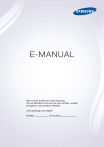
Lien public mis à jour
Le lien public vers votre chat a été mis à jour.